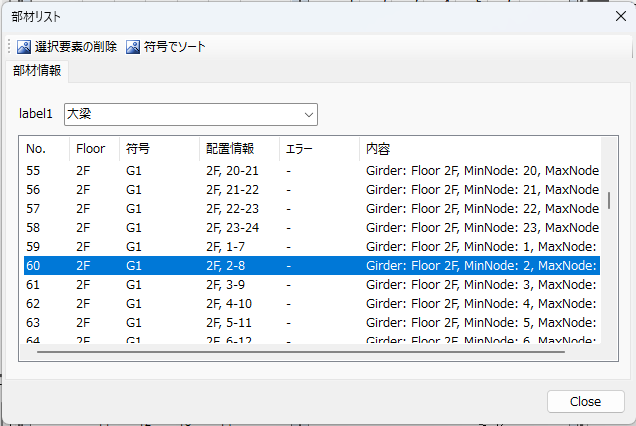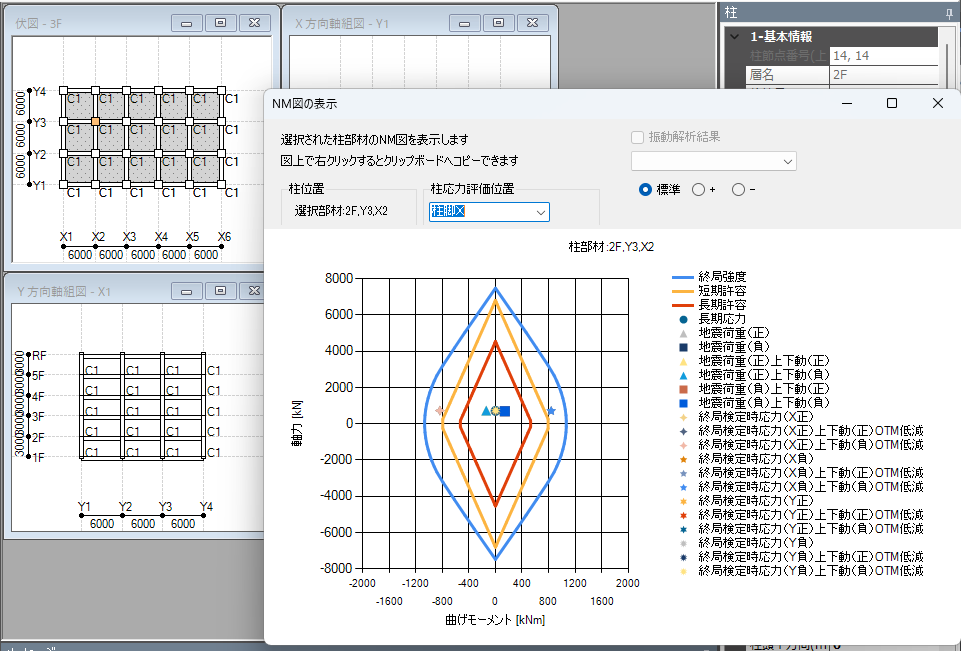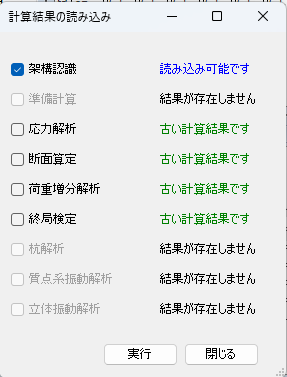操作編のサブセクション
01. 基本設定
この章ではメニューのファイル、編集、表示、基本事項の内容他を解説しています。
01. 基本設定のサブセクション
基本事項
階・軸の設定
RESP-Dではモデル新規作成時、階数およびスパン数を設定することからモデルを作成します。
「新規部材を生成する」の指定をOFFにしなければ、すべてのスパンに柱梁が配置されたモデルを新規生成します。
RESP-Dの操作体系は部材の追加よりも削除・変更が行いやすいようになっているため、基本的にはONにしておくことを推奨しています。
また、RESP-Dでモデルを新規生成した場合、設定した階数に応じた仮定断面が初期断面として設定されます。 したがって、規模を指定して新規生成するだけで、おおむね許容応力度による断面検定結果が1.0に近いモデルが生成されます。

メニュー「基本事項」から「階・軸の設定」を選択すると、スパン長や階高を設定できます。
なお、RESP-Dでは意匠階高、構造階高をそれぞれ別途入力するか、梁天から構造芯までの距離を入力する必要があります。
意匠階高と構造階高を直接入力した場合、梁せいの中央が構造芯と一致するようなモデルとして認識されます。したがって、梁に接続する上下柱のフェイス位置は同一の上下で値となります。これを変更する場合、梁ごとのプロパティで高さ方向移動量を設定する必要があります。
梁天から構造芯までの距離を入力した場合、上側柱のフェイスは梁天から構造芯までの距離となり、下側柱のフェイスは残りの梁せいとなります。
荷重拾いなどの計算は意匠階高、構造解析モデルの座標は構造階高を用いて計算されます。

階・軸の追加と削除
メニュー「基本事項」から「階・軸の追加と削除」を選択すると、以下のメニューが選択できます。

階・軸の追加/削除
 ここで、階・軸の追加/削除を設定します。
ここで、階・軸の追加/削除を設定します。階名称変更・免震層の指定

免震層の指定で指定された層については以下のように取り扱われます。
- 免震層の配置検討機能の対象層
- 免震設計計算書の対象層
現状のプログラムでは免震層の指定は1層のみ指定できます。 ただし、複数層に免震部材を配置した場合でも、上記の対象層が1つとなるだけで解析モデルは配置通り考慮されます。
軸名称変更・省略軸指定
 軸名称の変更時に利用します。
軸名称の変更時に利用します。結果出力時に、軸名称を非表示にしたい場合に表示省略にチェックを入れます。
入力画面での表示/非表示は、表示メニュ>操作・表示オプション>建物全体で設定します。
参照: 省略軸を図面上に表示する
階グループの設定
RESP-Dでは、階のグループを定義できます。柱梁グループと床グループがあり、柱梁グループ内に複数の床グループを持つことができます(床グループが柱梁グループを跨ぐことはできません)。グループ内で共有する情報は下表の通りで、1つの階の情報を変更すると、同一グループ内は同様に編集されます。(全部材情報とは配置・符号・端部条件等)
壁やブレース、荷重に関するデータは共有されませんので、各階個別に指定が必要となります。

建築概要の入力
 ここに記載した内容は、計算・出力>静的解析構造計算書 に反映されます。
ここに記載した内容は、計算・出力>静的解析構造計算書 に反映されます。フレーム・軸の定義
フレームは位置と方向を、軸は位置のみを示します。フレームと軸により範囲指定するデータについては、フレームにて方向を示します。
- 例1

| 階 | 階 | フレーム | フレーム | 軸 | 軸 |
| 2F | 3F | Y1 | Y2 | X2 | X3 |
- 例2

| 階 | 階 | フレーム | フレーム | 軸 | 軸 |
| 2F | 3F | X2 | X3 | Y1 | Y2 |
編集
階層コピー
特定階の入力データを他の階にコピーすることが可能です。 メインメニュー「編集」→「階層コピー」を選択すると、下図のウインドウが立ち上がります。

操作手順
- 「コピー元の階」および「コピー先の階」をプルダウンメニューにて選択してください。このとき、「コピー先の階」と同じグルーピングの部材も同様に変更されます。
- コピーする部材にチェックを入れてください。全部材を選択する場合は「すべて選択」ボタンをクリックしてください。また、部材のチェックを全て外す場合は「選択クリア」ボタンを押してください。
入力後に「コピー」ボタンをクリックしてください。正常にコピーできた場合は、以下のウインドウが表示されます。

「範囲指定」チェックボックスをオンにした場合は、コピー先の階を範囲選択することができます。

正常にコピーできた場合は、以下のウインドウが表示されます。

軸組コピー
特定軸の入力データを他の軸にコピーすることが可能です。 メインメニュー「編集」→「軸組コピー」を選択すると、下図のウインドウが立ち上がります。

操作手順
- 対象としたい方向を選択してください。
- 「コピー元の軸」および「コピー先の軸」をプルダウンメニューにて選択してください。
- コピーする部材にチェックを入れてください。全部材を選択する場合は「すべて選択」ボタンをクリックしてください。また、部材のチェックを全て外す場合は「選択クリア」ボタンを押してください。
入力後に「コピー」ボタンをクリックしてください。正常にコピーできた場合は、以下のウインドウが表示されます。
「範囲指定」チェックボックスをオンにした場合は、コピー先の軸を範囲選択することができます。
正常にコピーできた場合は、以下のウインドウが表示されます。

節点移動テーブル
節点を一斉に移動するための編集機能です。 入力したデータは保存されませんのでご注意ください。
階グループに属する節点はまとめて移動されますので、グループ内の一つの階の位置を指定してください。
詳しくは「こちらの記事」をご参照ください。
節点境界条件編集テーブル
節点の境界条件を一括で変更するための編集機能です。 入力したデータは保存されませんのでご注意ください。
階グループに属する節点はまとめて設定されますので、グループ内の一つの階の位置を指定してください。
節点プロパティ一括編集テーブル
節点のプロパティを一斉に変更するための編集機能です。 現状では剛床解除、仕口の設定のみ行えます。 入力したデータは保存されませんのでご注意ください。
階グループに属する節点はまとめて設定されますので、グループ内の一つの階の位置を指定してください。
大梁プロパティ一括編集テーブル
大梁のプロパティを一斉に変更するための編集機能です。 現状では危険断面位置のみ設定できます。 入力したデータは保存されませんのでご注意ください。
階グループに属する節点はまとめて設定されますので、グループ内の一つの階の位置を指定してください。
適用する条件として、梁せいの下限・上限、柱が取り付くかどうかによっても設定可否を選択できます。
表示
操作・表示オプション
建物全体
伏図の見方
部材変更の場合、関連図面の更新タイミング
下記から選択します。
・すべての図面をリアルタイムで更新する(大規模モデルの場合レスポンスが遅くなる可能性があります)
・アクティブ図面のみリアルタイムで更新する
データ新規、ファイル読込時
表示する図にチェックを入れます。
・伏図を表示
・X方向軸図を表示
・Y方向軸図を表示
・3D図を表示
省略軸を図面上に表示する
基本事項>階・軸の追加と削除>軸名称の変更・省略軸指定 にて
表示省略にチェックが入っている軸を表示するか否かを設定します。
参照「軸名称の変更・省略軸指定」
床
床積載荷重の伝達方向の表示
床積載荷重の伝達方向を表示する場合にチェックを入れます。
スラブ、FL、LL個別配置
床荷重の分割配置を行った場合に、表示する符号を以下から指定します。
詳細は「床荷重の分割配置」を参照してください。
・スラブ符号を表示する
・FL符号を表示する
・LL符号を表示する
部材色に採用する符号
床荷重の分割配置を行った場合に、色分けする符号を以下から指定します。
別途、「部材表示色指定」の設定が必要です。
・スラブ符号
・FL符号
・LL符号
節点

 チェックを入れた表示条件で表示します。
チェックを入れた表示条件で表示します。
・操作対象が節点の場合、節点番号を表示
・操作対象と関係なく、常に節点番号を表示
・支点条件を表示
・荷重符号を表示
・節点移動時、編集グループ内の対応節点も一緒に移動する
・節点に床グループIDを表示
結合された節点の表示
以下から選択します。
・結合先節点方向に矢印表示
・節点を表示するが、矢印表示しない
・表示しない
大梁
チェックを入れた表示条件で表示します。
- 大梁の外端・内端を表示する
- 内部自動分割数を表示する
- 新規部材を直交部材がある位置で分割して配置する
- チェックを入れると、軸をまたいで大梁を配置する際に、直交部材があれば自動で分割して複数本の梁として配置します。
小梁

 チェックを入れた表示条件で表示します。
チェックを入れた表示条件で表示します。
・小梁特殊荷重を表示する
表示範囲の指定
施工ステージを指定
チェックを入れて、施工ステージを指定することで、指定されたステージで有効なモデル範囲を表示します。
・構真柱の表示は無視
構真柱の表示は上記設定を無視する場合に、チェックを入れます。
別途、「応力計算条件>応力条件1>長期応力の解析方法」にて施工時解析の設定が必要です。
表示範囲指定
「追加」「編集」「削除」にて、下記ダイアログが表示され、表示範囲の設定が可能です。

部材表示色指定
「部材色に採用する符号」を利用する場合、以下のダイアログにて「符号色」の設定を行ってください。
スラブ符号、FL符号、LL符号による部材色にて表示する場合には
別途、「床荷重の分割配置」と
「部材色に採用する符号」にて表示する符号種別の設定が必要です。

ファイル_データ変換
データ変換入力
ST-BRIDGEファイルの読み込み
ST-BRIDGE 1.4系、2.0系のファイルをインポートしてモデルを生成できます。 ST-BRIDGEの仕様上、部材配置、断面はインポートできますが、床荷重を始めとした荷重関係、各種計算条件の反映は行えません。
データ変換出力指定
RESP-Dの入力データをRESP-F3T(増分解析または振動解析)、F3、F3D、M/Ⅱ、ST-BRIDGE,CSV出力の入力データ形式変換する際の設定を行います。
メインメニュー「ファイル」→「データ変換出力指定」を選択してください。ウインドウが開きますので、考慮する項目にチェックを入れ、「OK」ボタンを押してください。
現状では、F3入力データ形式への変換時に、施工時解析応力結果を考慮することが可能です。この場合、応力解析時に施工時解析の実行指定を行う必要があります(詳細は「応力計算条件」を参照してください)。
データ変換出力
RESP-Dの入力データをRESP-F3T(増分解析または振動解析)、F3、F3D、M/Ⅱ、ST-BRIDGEの入力データ形式変換と各種データをCSV出力することが可能です。
メインメニュー「ファイル」→「データ変換出力」を選択し、変換するプログラム名を選んでください。保存先とファイル名の指定をするウインドウが立ち上がりますので、出力するファイル名を入力し、任意のディレクトリに保存してください。
CSV出力
RESP-Dで計算される各種計算結果をCSV出力します。 CSV出力の対応内容については詳しくは「出力ファイル仕様」にありますのでご参考ください。
ST-BRIDGE出力
ST-BRIDGEとは、日本国内の建築構造分野での情報交換のための標準フォーマットです。 現在のST-BRIDGEフォーマットへの出力対応は柱、梁の位置情報とRC柱とRC梁の断面情報です。
「ST-BRIDGE XMLファイル出力仕様」への対応表は「ST-BRIDGE仕様対応表」にありますのでご参考ください。
補強前モデルファイル出力
部材のプロパティにおいて、「補強部材か?」のプロパティを「True」に設定している部材を補強部材とみなし、指定部材を取り除いたファイルを出力します。

ファイル_積算リスト出力
鉄骨数量・鉄筋コンクリート数量の積算リストをcsvファイルに出力することが可能です。
メインメニュー「ファイル」→「積算リスト出力」を選択してください。ウインドウが開きますので、ウインドウが立ち上がりますので、出力するファイル名を入力し、任意のディレクトリに保存してください。
ファイル_他モデルの読み込み
他モデル部材の読み込み
現在開いているモデルデータと別のデータの部材配置情報を部分的に取り込む事ができます。 地上階と地下階で分担して作業を行いたい場合などに利用できます。 読み込みに際しては、軸名称を元に読み込みます。軸の数や名称は、読み込み元と読み込み先で完全に一致させておく必要があります。
詳しくは「こちらの記事」をご参照ください。
他モデル断面の読み込み
現在開いているモデルデータと別のデータの断面リスト情報を部分的に取り込む事ができます。
インポートするリストを指定して読み込むことができます。
- 読み込み元に存在する符号が読み込み先に存在しない場合、新規に符号が追加されます。
- 読み込み元、読み込み先に同一符号が存在する場合は、指定により読み込み元を優先する項目を選択できます。
- 柱、大梁リストの場合は階の範囲で優先範囲を指定できます。
- その他のリストは、リストごとに優先するかどうかを指定できます。
免震装置諸元の設定
免制振装置の諸元データは、本プログラムをインストールしたフォルダのDataTable001.datファイル、DataTable002.datファイルにて設定されます。
また、解析モデルファイルを保存したディレクトリに諸元データファイル(DataTable001.dat、DataTable002.dat)が配置されている場合は、下記メッセージボックスを表示し、配置した諸元データファイルで性能を上書きするか確認を行います。
「はい」を選択した場合、配置した諸元データファイルで性能を上書きします。
「いいえ」を選択した場合、本プログラムをインストールしたフォルダの諸元データファイルを用いた性能になります。

また、諸元データが変更された解析モデルでアニメーションを作成する際は、RESP-DAnimationを使用する際にも、配置した諸元データファイルを読み込む必要があります。
02. 部材リスト
02. 部材リストのサブセクション
部材リスト
部材リスト
メインメニュー「部材リスト」から、部材リストを作成する項目を選びます。

RC造断面リストの共通操作
RC造断面リストの共通操作
「RC造柱リスト」「RC造大梁リスト」「RC造片持梁リスト」「RC造基礎梁リスト」の入力操作の共通事項を以下に示します。


断面リストの操作
符号名のセル上で右クリックすると、符号を挿入・削除することができます。
階のプルダウンメニューを変更することで、階の範囲を変えることができます。
断面位置を切り替える場合、柱断面リストでは階範囲指定の間、梁断面リストでは符号名の下のセル上にカーソルを合わせて右クリックし、表示されたメニューの中から任意の断面位置を選択してください。
「詳細」タブをクリックすると、芯鉄筋の配置と重心位置の設定できます。「使用材料」→「鉄筋」で設定した主筋重心位置も個別に変更できます(鉄筋参照)。
断面リストをドラッグして範囲指定し、Ctrl+Cで選択範囲のコピー、Ctrl+Vで貼り付けができます。Microsoft Excelで作成した部材リストを貼り付けることも可能です。

コピー元の範囲選択後、 Ctrl+C を押す

貼り付け先の断面のセルを選択しCtrl+V を押す

コピー元の断面情報に変更される
断面リストページの操作
- 柱、大梁、基礎梁は、「断面リストページ」の設定により、断面リストをページ分けして整理することができます。ページのタブ上で右クリックすると、断面リストページの追加、削除、名称変更ができます。
S造断面リストの共通操作
S造断面リストの共通操作
「S造柱リスト」「S造大梁リスト」「S造片持梁リスト」の入力操作の共通事項を以下に示します。


断面リストの操作
断面位置を切り替える場合、階の右横のセルにカーソルを合わせてクリックし、プルダウンメニューから任意の断面位置を選択してください。
断面形状を変更する場合は、断面形状のプルダウンメニューを選択してください。
新規の符号を追加する場合は、ウインドウ上で右クリックし、表示されたメニューの「符号追加」を選択してください。最後尾に新規の符号が追加されます。
符号を挿入する場合は、挿入する直後の符号の上にカーソルを合わせて右クリックし、表示されたメニューの「符号挿入」を選択してください。
符号を削除する場合は、削除する符号の上にカーソルを合わせて右クリックし、表示されたメニューの「符号削除」を選択してください。
下階が上階と同じ場合は、「同上」を使用することができます。該当する断面の上にカーソルを合わせて右クリックし、表示されたメニューの「選択範囲を"同上"とする」を選択してください。
部材のrを入力する場合は、ウインドウ上で右クリックし、表示されたメニューの「詳細(R)の表示」を選択してください。
断面リストをドラッグして範囲指定後、右クリックすると、選択範囲のコピー、貼り付けることができます(操作方法は、前項の「RC造断面リストの共通操作」参照)。Microsoft Excelで作成した部材リストを貼り付けることも可能です。
材料リストの操作
「材料」タブをクリックすると、「使用材料」→「鉄骨」で設定した材料を個別に変更することができます。
RC造柱リスト
RC造柱リスト
メインメニュー「部材リスト」→「RC造柱」を選択し、「RC造柱リスト」ウインドウを開きます。断面寸法、配筋を直接入力により設定してください。


RC造柱 断面リストの入力項目
| 項目 | 備考 |
|---|---|
| 符号 | 半角英数文字で入力します。 |
| B×D | 円形の場合はDを0として入力します。 |
| 主筋X 主筋Y | 径は丸鋼をR、異形鉄筋をDとし、その他は使用材料で設定した径が使用できます。 |
| HOOP | 径については同上です。HoopをX,Yで変える場合には本数をXY-D○○と並べて表記します。 例 35-D13 |
| 位置 | 「全断面」「柱頭・柱脚」から選択 |
※1 X方向、Y方向で異なる径を指定した場合の扱いは下記のようになります。
- 断面算定時 : 方向ごとに指定した径をそのまま採用します。
- 非線形解析時 : 隅の鉄筋は太径の鉄筋と見なしてファイバーモデルを構成します。
RC 造柱 断面詳細の入力項目
| 項目 | 備考 |
|---|---|
| 芯鉄筋 | 径は丸鋼をR、異形鉄筋をDとし、その他は使用材料で設定した径が使用できます。 |
| 1段筋dt | 未入力の場合、鉄筋使用材料の項目での設定値を採用します。 |
| 芯鉄筋dt | 未入力の場合、短辺柱せいの1/4を採用します。 ※芯鉄筋の設定がない場合は入力が反映されません。 |
| 寄筋 | なし、X方向、Y方向、XY方向から選択します。 |
注意事項
「断面リスト」の入力値をクリアする場合は、(数字の)0を入力してください。
断面をクリアする場合(当該符号の部材を当該階で使用しない場合)は、「断面リスト」のBに(数字の)0を入力してください。
円形柱を入力する場合は、「断面リスト」のDに(数字の)0を入力してください。
*「断面詳細」の入力値をクリアする場合は、(半角英数字の)-を入力してください。
構造種別がSRC造の場合、同一部材のRC断面とS断面の符号は同じとしてください。
「断面詳細」で個々に重心位置を指定した場合は、「使用材料」→「鉄筋」で設定した鉄筋重心位置ではなく、こちらの値が採用されます。
入力例
デフォルト値の主筋および芯鉄筋のdtを以下に図示します。
 単位:mm
単位:mmB:900mm
D:900mm
主鉄筋X、主鉄筋Y:7-D25
芯鉄筋X、芯鉄筋Y:3-D25
主筋のdt:75mm(デフォルト値)
芯鉄筋のdt=900/4 =225mm(デフォルト値)
- RC柱部材断面の入力例を以下に示します。

- 寄筋入力時の断面を以下に図示します

RC造大梁リスト・RC造片持梁リスト・RC造基礎梁リスト
RC造大梁リスト・RC造片持梁リスト・RC造基礎梁リスト
メインメニュー「部材リスト」→「RC造大梁」、「RC造片持梁」または「RC造基礎梁」を選択し、各部材リストのウインドウを開きます。断面寸法、配筋を直接入力により設定してください。
※「外端・中央・内端」の設定を行った場合でも、各大梁の外端・内端が自動認識されるわけではありません。各大梁で個別に設定する必要があります。デフォルトでは左端が外端、右端が内端として設定されています。






RC造大梁、RC造片持梁、基礎梁 断面リストの入力項目
| 項目 | 備考 |
|---|---|
| 符号 | 半角英数文字で入力します。 |
| B×D | 円形の場合はDを0として入力します。 |
| 1段筋, 2段筋 | 径は丸鋼をR、異形鉄筋をDとし、その他は使用材料で設定した径が使用できます。 |
| スターラップ | 径については同上です。 |
| 位置 | 「全断面」「両端・中央」「外端・中央・内端」から選択します。 |
RC造大梁、RC造片持梁、基礎梁 断面詳細の入力項目
| 項目 | 備考 |
|---|---|
| ハンチ位置 | 柱フェイス位置からの距離でハンチの位置を設定します。 |
| 1段筋dt,2段筋dt | 未入力の場合、鉄筋使用材料の項目での設定値を採用します。 |
注意事項
「断面リスト」の入力値をクリアする場合は、「(数字の)0」を入力してください。
断面をクリアする場合(当該符号の部材を当該階で使用しない場合)は、「断面リスト」のBに「(数字の)0」を入力してください。
「断面詳細」の入力値をクリアする場合は、「(半角英数字の)-」を入力してください。
構造種別がSRC造の場合、同一部材のRC断面とS断面の符号は同じとしてください。
「断面詳細」で個々に重心位置を指定した場合は、「使用材料」→「鉄筋」で設定した鉄筋重心位置ではなく、こちらの値が採用されます(鉄筋参照)。
入力例
- デフォルト値の主筋および芯鉄筋の重心位置(dt)を以下に図示します。
 単位:mm
単位:mmB:500mm
D:700mm
上端1段筋:5-D25
上端2段筋:2-D25
下端1段筋:5-D25
Y方向
上、下端1段筋のdt:75mm(デフォルト値)
上端2段筋のdt:75+37.5+28=140.5mm(デフォルト値)
ここで、
鉄筋のあき=max(25×1.5=37.5,25)=37.5mm
D25の最外径=28mmX方向
dt:75mm(デフォルト値)
計算に用いるdtは、1段筋と2段筋のdtを重み付け平均した値とします。
上図の場合、上端のdtは以下のようになります。
上端1段筋のdt=75mm、上端2段筋のdt=140.5mm
計算に用いるdt=( 75mm×5本+140.5mm×2本) / ( 5+2本) ≒94mm
- RC大梁部材断面の入力例を以下に示します。

壁リスト
壁リスト
メインメニュー「部材リスト」→「RC造壁」を選択し、「壁リスト」のウインドウを開きます。符号名、断面寸法、配筋等を直接入力または選択により設定してください。

壁断面リストの入力項目
| 項目 | 備考 |
|---|---|
| 符号 | 半角英数文字で入力します。 |
| 壁厚 | 壁厚をmmで入力します。 |
| 径 | 径は丸鋼をR、異形鉄筋をDとし、その他は使用材料で設定した径が使用できます。 |
| 間隔 | 鉄筋ピッチをmmで入力します。 |
| S または D | S : シングル配筋、D : ダブル配筋 |
壁配筋タイプの変更
壁配筋タイプを変更する場合は、DまたはSのセルにカーソルを合わせてクリックし、プルダウンメニューから変更してください。Sはシングル配筋、Dはダブル配筋となります。
また、径は"D10D13"の様に入力することも可能です。
新規の符号を追加する場合
ウインドウ内にカーソルを合わせて右クリックするとメニューが表示されますので、「行新規」を選択してください。行の最後尾に新規の行が追加されます。
符号を削除する場合
削除する符号のセルにカーソルを合わせて右クリックするとメニューが表示されますので、「行削除」を選択してください。
耐震壁の判定について
本プログラムでは、フレーム内に壁として配置した部材に対して、1)~3)の条件を全て満たす場合は耐震壁としてモデル化します。なお、壁を配置する際には、RC造またはSRC造の部材に囲まれている必要があります。
スリットの指定がないこと*1。
「開口周比r0≦0.4」を満たすこと。
壁厚が120mm以上であること。

複数の開口部は、計算条件により面積の等価な1つの開口として扱うか包絡開口として扱います。

*1 スリットはモデルに壁を配置する際に個別に設定します(「耐震壁・粘性壁」参照)。
S造柱リスト
S造柱リスト
メインメニュー「部材リスト」→「S造柱」を選択し、「鉄骨柱リスト」ウインドウを開きます。符号名、部材サイズ等を直接入力または選択により設定してください。


S造柱断面リストの入力項目
| 項目 | 備考 |
|---|---|
| 符号 | 半角英数文字で入力します |
| 断面形状*1 | 「HX,HY,BHX,BHY,□,B□,■,B■,○,B○,●,B●,-,同上」から選択してください。 |
| サイズ | 鋼材寸法を入力します。 |
| 位置 | 「全断面」「柱頭・柱脚」から選択してください。 |
*1 断面形状で選択する記号は以下の通りです。
断面形状の記号と部材名
| 記号 | 断面形状 |
|---|---|
| □ | 角形鋼管(規格品) |
| B□ | 角形鋼管(組立品) |
| ○ | 円形鋼管(規格品) |
| B○ | 円形鋼管(組立品) |
| ■ | CFT柱(角形鋼管,規格品) |
| B■ | CFT柱(角形鋼管,組立品) |
| ● | CFT柱(円形鋼管,規格品) |
| B● | CFT柱(円形鋼管,組立品) |
| HX,HY | H形鋼(規格品) |
| BHX,BHY | H形鋼(組立品) |
断面寸法の設定
断面寸法は、以下のとおり直接入力または選択して設定します。
- 角形鋼管(□,B□,■,B■)の場合


- H形鋼(HX,HY,BHX,BHY)の場合


- 円形鋼管(○,B○,●,B●)の場合


規格品の断面形状の設定
断面形状のプルダウンメニューから規格品の記号を選択すると、以下のウインドウが開きますので、任意の断面をクリックしてください。断面リストに選択した断面サイズの値が反映されます。



S造大梁リスト・S造片持梁リスト
S造大梁リスト・S造片持梁リスト
メインメニュー「部材リスト」→「S造大梁」「S造片持梁」を選択し、「鉄骨大梁リスト」「鉄骨片持梁リスト」ウインドウを開きます。符号名、部材サイズ等を直接入力または選択により設定してください。




S造梁断面リストの入力項目
| 項目 | 備考 |
|---|---|
| 符号 | 半角英数文字で入力します |
| 断面形状*1 | 「H,BH,B□,-,同上」から選択してください。 |
| サイズ | 鋼材寸法を入力します。 |
| 位置 | 大梁:「全断面」「端部-中央」「外端-中央-内端」から選択, 片持ち梁:「全断面」「基端・先端」から選択してください。 |
*1 断面形状で選択する記号は以下の通りです。
断面形状の記号と部材名
| 記号 | 断面形状 |
|---|---|
| H | H形鋼(規格品) |
| BH | H形鋼(組立品) |
| B□ | 角形鋼管(組立品) |
断面寸法の設定
断面寸法は、以下のとおり直接入力または選択して設定します。
- H形鋼(H,BH)の場合


- 角形鋼管(B□)の場合


規格品の断面形状の設定
「S造柱リスト」を参照してください。
非充腹鉄骨柱リスト
非充腹鉄骨柱リスト
メインメニュー「部材リスト」→「非充腹SRC柱」を選択し、「非充腹鉄骨柱リスト」ウインドウを開きます。
※非充腹鉄骨は単独の部材としては計算できません。コンクリート断面が定義されている符号に対して非充腹鉄骨の効果を考慮することができます。


1段目がX方向、2段目がY方向の断面です。
符号 :非充腹鉄骨を配置する断面符号です。
下階 :非充腹鉄骨を配置する階の範囲の最下階です。
上階 :非充腹鉄骨を配置する階の範囲の最上階です。
位置 :「全断面」「柱頭」「柱脚」から選択できます。
種類 :「ラチス材」「格子材」から選択できます。
弦材断面積 :片側の弦材断面積を入力します。
ウェブピッチ :下図に示す通りピッチを入力します。
弦材重心間距離 :下図に示す弦材間の距離を入力します。
芯ずれX,Y :鉄骨材重心の断面重心からずれを入力します。(省略時、0)
b’ :柱幅から鉄骨フランジ幅を引いた値を入力します。ラチス材を選択した場合のみ入力します。
リベット強度 :リベットによる強度を入力します。(省略時、∞)入力した強度と柱のせん断耐力の小さい方を部材の耐力とします。
接合部による耐力低下:せん断耐力の低下率を入力します。(省略時、1.0)
非充腹鉄骨大梁リスト
非充腹鉄骨大梁リスト
メインメニュー「部材リスト」→「非充腹SRC大梁」を選択し、「非充腹鉄骨大梁リスト」ウインドウを開きます。入力する各項目は「非充腹鉄骨柱リスト」を参照してください。
※非充腹鉄骨は単独の部材としては計算できません。コンクリート断面が定義されている符号に対して非充腹鉄骨の効果を考慮することができます。


構法・工法の設定
構法・工法の設定
異種強度梁・PCa梁(階指定)
メインメニュー「部材リスト」→「構法・工法の設定」を選択し、「異種強度梁(階指定)」ウインドウを開きます。 階指定よりも個別指定が優先されます。
| 項目 | 内容 | デフォルト |
|---|---|---|
| 部材種別 | 現場打ち/PCaを選択します。 計算条件>断面算定計算条件>RC造条件2>水平接合面の検討にて「検討する」を選択した場合、「PCa」を選択した部材のみ水平接合面の検討を行います。 | 現場打ち |
| 梁上部・床材料 | 異種強度梁の梁上部Fcを指定します。準備計算時に適用範囲を満たすかどうかの確認を行い、満たさない場合は同種強度が採用されます。 | 梁下部と同じ |
| 梁下部材料 | 荷重・材料>使用材料>コンクリートにて指定したFcが梁下部材料になります。荷重・材料>使用材料の個別指定>コンクリート>大梁にて個別指定がある場合は、個別指定した材料が優先されますが、ここでは表示されません。 | 梁下部と同じ |
| 梁上部高さ | 梁天端から水平接合面までの距離を入力します。適用範囲判定, 等価強度の算定, 付着許容応力度の算定などに用いる値です。単位はmmとします。 | 省略(梁せいの1/2) |
異種強度梁・PCa梁(個別指定)
メインメニュー「部材リスト」→「構法・工法の設定」を選択し、「異種強度梁(個別指定) 」ウインドウを開きます。 階指定よりも個別指定が優先されます。 個別指定で適用範囲外となった場合は、階指定の値となります。
| 項目 | 内容 | デフォルト |
|---|---|---|
| 符号 | 個別指定を適用する梁符号を指定します。 | - |
| 階 | 個別指定を適用する階を範囲指定します。 | - |
| フレーム | 個別指定を適用するフレームを範囲指定します。 | - |
| 軸 | 個別指定を適用する軸を範囲指定します。 | - |
| 部材種別 | 異種強度梁・PCa梁(階指定)参照 | 同左 |
| 梁上部・床材料 | 異種強度梁・PCa梁(階指定)参照 | 同左 |
| 梁上部高さ | 異種強度梁・PCa梁(階指定)参照 | 同左 |
構造スラブ・平面応力要素
構造スラブ・平面応力要素
メインメニュー「部材リスト」→「平面応力要素」を選択し、「平面応力要素」ウインドウを開きます。コンクリート材料名を省略した場合、階デフォルト材料となります。
RC造壁開口リスト
RC造壁開口リスト
メインメニュー「部材リスト」→「RC造壁開口」を選択し、「開口リスト」ウインドウを開きます。ここでは開口位置、寸法の設定を行います。

| 項目 | 備考 |
|---|---|
| 符号 | 半角英数文字で入力します |
| 開口タイプ | 「タイプ1」~「タイプ5」から選択してください。 |
| 開口位置(L,H), 開口寸法(L0,H0) | |
| 重量 |
新規の符号を追加する場合
ウインドウ内にカーソルを合わせて右クリックするとメニューが表示されますので、「符号追加」を選択してください。最後尾に新規の符号の行が追加されます。
符号を削除する場合
削除する符号のセルにカーソルを合わせて右クリックし、表示されたメニューの「符号削除」を選択してください。
1つの符号に複数の開口を設定する場合
壁に複数の開口を配置する場合、配置する複数の開口を1つの符号内に設定しておく必要があります。
複数の開口を設定する符号のセルにカーソルを合わせて右クリックし、表示されたメニューの「符号に開口追加」を選択してください。新規の開口の行が最後尾に追加されます。



開口の行を削除する場合は、削除する開口の行のセルにカーソルを合わせて右クリックし、表示されたメニューの「符号から開口削除」を選択してください。
開口タイプの選択、開口位置・寸法の入力
開口の指定タイプを以下の5タイプから選択できます。図中の「+」は正の値、「-」は負の値を入れた場合を示します。開口位置「L」および「H」に(数字の)0を入力した場合は、柱面・梁下端になります。

開口の入力例を以下に示します。




※高さ方向の開口位置・寸法は、「建築規模」→「スパン・階高」→「基本事項」で入力した階高を用いて求めてください。
大梁が鉛直方向に傾斜を持つ場合
大梁が鉛直方向に傾斜を持つ場合、各開口位置の基準となる高さは以下のように計算します。
- 上側大梁が傾斜を持つ場合は、低い方の節点位置を基準として梁上端からの寸法を用います。
- 下側大梁が傾斜を持つ場合は、高い方の節点位置を基準として梁上端からの寸法を用います。
開口部の重量
開口部の重量を考慮する場合は、「重量」のセルに数値を直接入力してください。開口部の重量は以下により算定します。
開口部の重量=「(入力値の)重量」×「開口部の面積」
S造ブレース
S造ブレース
メインメニュー「部材リスト」→「S造ブレース」を選択し、「ブレースリスト」ウインドウを開きます。ここではブレースの断面リストを作成します。

ブレース断面リストの入力項目
| 項目 | 備考 |
|---|---|
| 符号 | 半角英数文字で入力します。 |
| 形状 | 「BH(H形鋼),Box(角形鋼管),Pipe(円形鋼管),メーカー製品,性能直接入力,なし」から選択してください。 |
| H(D), A | BHまたはBoxの場合 : 断面サイズHを直接入力してください。 |
| Pipeの場合 : 断面サイズDを直接入力してください。 | |
| 性能直接入力の場合 : 有効断面積Aを直接入力してください。 | |
| B(t), i | BHまたはBoxの場合 : 断面サイズBを直接入力してください。 |
| Pipeの場合 : 断面サイズtを直接入力してください。 | |
| 性能直接入力の場合 : 断面二次半径iを直接入力してください。 | |
| tw, tf, R | BHまたはBoxの場合 : tw,tf,Rに数値を直接入力してください。Rを設定しない場合は0を入力してください。 |
| Pipeの場合 : 0を直接入力してください。 | |
| 性能直接入力の場合 : 0を直接入力してください。 | |
| 圧縮耐力 | 「許容応力,弾性,耐力ゼロ,終局耐力,安全座屈」から選択してください。耐力ゼロの場合は塑性率を計算しません。 |
| 引張耐力 | 「許容応力,弾性,耐力ゼロ,終局耐力」から選択してください。耐力ゼロの場合は塑性率を計算しません。 |
| 長期軸力の考慮 | ・「全体指定に従う」は、「応力計算条件」で指定したブレース長期軸力の考慮に従います。 |
| ・部材符号ごとに指定する場合は、「長期軸力を負担する、長期軸力を負担させない」を選択してください。 |
メーカー製品から選択する場合
「形状」を「メーカー製品」とした場合、製品選択ウィンドウが表示されます。採用したい製品の行を選択し、OKボタンを押して選択してください。
【現在のラインナップ】
JFEシビル KTブレース


小梁
小梁
メインメニュー「部材リスト」→「小梁」を選択し、「小梁リスト」ウインドウを開きます。ここでは、RC造小梁とS造小梁の部材リストを作成します。


新規の符号を追加する場合
新規符号を挿入する直前の符号のセルにカーソルを合わせ、メニューの「符号追加」をクリックしてください。または、新規の符号を挿入する直前の符号のセルにカーソルを合わせて右クリックし、表示されたメニューの「符号追加」を選択してください。
行を削除する場合
削除する符号のセルにカーソルを合わせ、メニューの「符号削除」をクリックしてください。または、削除する符号のセルにカーソルを合わせて右クリックし、表示されたメニューの「行削除」を選択してください。
S造小梁の断面を設定する場合
S造小梁リストの「形状」のセルにカーソルを合わせてクリックし、プルダウンメニューからBH(組立品)またはH(規格品)を選択してください。BH(組立品)を選択した場合は、断面寸法を直接入力してください。H(規格品)を選択した場合は、以下のウインドウが開きますので、任意の断面をクリックしてください。ここのウインドウ上で選択した断面サイズの値は、自動的に断面リストに反映されます。

雑壁
雑壁
メインメニュー「部材リスト」→「雑壁」を選択し、「雑壁リスト」ウインドウを開きます。

雑壁リストの入力事項
- 基準点の設定
雑壁の配置位置と形状は、基準点からの絶対座標上の距離と壁厚により決まります。基準点は、任意の通り軸の交点とします。「基準点」の「X通り」および「Y通り」のセルに通り軸名を直接入力してください。
- 階層範囲の設定
雑壁を配置する階層の範囲を設定します。「階層範囲」の「下層」および「上層」のセルに階名を直接入力してください。
- 雑壁の配置位置と形状の設定
雑壁の配置位置と形状を指定します。「開始X」「開始Y」「終了X」「終了Y」に、基準点からの絶対座標上の距離を直接入力してください。また「壁厚」を直接入力してください。
- 仕上げ荷重の設定
雑壁の仕上げ荷重を直接入力してください。雑壁の仕上げによる重量は以下により算定します。なお、2面仕上げの場合は1面に換算して入力してください。
「仕上げによる重量」=「意匠階高*1」×「壁長さ(幅)」×「雑壁の仕上げ荷重」
*1 意匠階高は「基本事項1」で入力した値を採用します。
- 雑壁の荷重伝達方法の設定
「荷重伝達タイプ」のセルにカーソルを合わせてクリックし、プルダウンメニューから荷重伝達方法を選択してください。
- 雑壁入力データを伏図に反映させる場合
雑壁リストのデータを伏図に反映させる場合は、ウインドウの「伏図へ適用」をクリックしてください。
符号を新規追加、削除、コピー・貼り付ける場合
「節点補正荷重」の操作方法を参照してください。
免震装置符号
免震装置符号
メインメニュー「部材リスト」→「免震装置符号」を選択し、「免震装置符号定義」ウインドウを開きます。設定した表示色は「免震層の配置検討」フォームでの表示色になります。左上の「免震装置諸元を表示」ボタンを押すと、登録されている免震装置のパラメータを参照し、符号に追加できます。


免震層の配置検討
免震層の配置検討
メインメニュー「部材リスト」→「免震層の配置検討」を選択し、「免震装置配置」ウインドウを開きます。ここでは、すでに配置されている装置と装置に作用する軸力から偏心率の計算を行うことが可能です。
本フォームにおいて装置の変更は可能ですが、すでに配置されている装置を削除したり未配置の箇所に装置を配置することはできません。装置を変更した場合、偏心率はその都度再計算され表示されます。ただし、装置変更にともなう長期軸力の変化は考慮されませんので、装置を変更した場合には必ずしも正確な偏心率とならない点にご注意ください。長期応力解析が完了している場合、「長期軸力の読み込み」ボタンをクリックすると最新の長期軸力が反映されます。
また、変更できる装置リストは下記の規則により決定します。製品番号で配置されている場合には変更に関する制約が多いため、柔軟に変更したい場合には符号により配置してください。
【免震装置が「符号」で配置されている場合】
定義済のすべての符号に変更できます。定義済の符号であれば、異なる支承材のタイプに変更することも可能です。
【免震装置が「製品番号」で配置されている場合】
同メーカー、同シリーズの他の製品番号にのみ変更できます。同シリーズ内におけるサイズのアップダウンにのみ対応しており、他メーカー・他シリーズへの変更、および支承材のタイプを変更することはできません。
例)
○オイレス工業 鉛プラグ挿入型積層ゴム 丸型160mm LRB-R-4060090160-H → オイレス工業 鉛プラグ挿入型積層ゴム 丸型160mm LRB-R-4060100160-H
×オイレス工業 鉛プラグ挿入型積層ゴム 丸型160mm LRB-R-4060090160-H → ブリヂストン 鉛プラグ挿入型積層ゴム ゴム総厚20cm LH060G4A
×ブリヂストン 鉛プラグ挿入型積層ゴム ゴム総厚16cm LL060G4A → ブリヂストン 鉛プラグ挿入型積層ゴム ゴム総厚20cm LH060G4A
×天然ゴム系積層ゴム → 鉛プラグ挿入型積層ゴム






免震・制震ダンパー
免震・制震ダンパー
ここでは、ダンパーの部材リストを作成します。
ダンパーリストの共通操作
ダンパーリストの入力操作の共通事項を以下に示します。
符号を新規追加、削除、コピー・貼り付ける場合
ウインドウ上で右クリックするとメニューが表示されますので、行を新規追加する場合は「行新規」、行を削除する場合は「行削除」を選択してください。リストをドラッグして範囲指定後、右クリックすると、選択範囲のコピー、貼り付けができます。また、Microsoft Excelで作成した部材リストを貼り付けることも可能です。具体的な操作方法については、「節点補正荷重」を参照してください。
オイルダンパー(直接入力)
メインメニュー「部材リスト」→「免震・制震ダンパー」→「ブレース型」→「オイルダンパー(直接入力)」を選択します。間柱型の場合は、メインメニュー「部材リスト」→「免震・制震ダンパー」→「間柱型」→「オイルダンパー(直接入力)」を選択します。免震層の場合は、メインメニュー「部材リスト」→「免震・制震ダンパー」→「免震層用」→「オイルダンパー(直接入力)」を選択します。直列剛性を入力しない場合は非線形ダッシュポット部だけのモデルとなり、入力した場合は非線形ダッシュポットとバネが直列になったマクスウェルモデルとなります。
オイルダンパー(直接入力)の入力項目
| 項目 | 内容 |
|---|---|
| 符号 | 符号名を直接入力してください。 |
| 初期減衰 係数C | 初期減衰係数Cを直接入力してください。 |
| リリーフ 荷重Q | リリーフ荷重Qを直接入力してください。 省略時はリリーフしないものとします。 |
| リリーフ後 低下率α | リリーフ後低下率αを直接入力してください。 |
| 直列剛性K | 直列剛性Kを直接入力してください。 省略時は無限大とします。 |
| 支持部 断面積*1 | (節点間長さ)-(装置長さ)の材長と指定した断面積を持つ鋼材として支持剛性を計算します。直列剛性Kを入力した場合には、両者の直列ばねをマクスウェルモデルの剛性とします。省略時は無視します。 |
| 方向*2 | ダンパーの作用する方向として、XまたはYを直接入力してください。 X:支持柱の軸方向回転角に対して0°方向 Y:支持柱の軸方向回転角に対して90°方向 (軸方向回転角:柱選択時に画面右側に表示されるプロパティにおける回転角度) |
| 支持柱符号*2 | 制振部材が取り付く間柱の符号を指定します。 間柱は柱リストにてあらかじめ定義されている必要があります。 |
| 装置長さ | 支持部断面積を入力した場合に、支持部長さを(節点間長さ)-(装置長さ)として計算します。 |
| 装置重量 | ダンパー部分の重量を設定します。支持部の重量は、支持部断面積×支持部長さ×鋼材単位体積重量で計算して加算されます。重量を考慮しないとした場合、装置重量および支持部重量は考慮されません。 |
| 重量考慮 | 重量を考慮するかどうか設定します。重量を考慮しないとした場合、装置重量および支持部重量は考慮されません。 |
*1 ブレース型、免震層ダンパーのみ必要な項目です。
*2 間柱型のみ必要な項目です。
べき乗ダンパー(直接入力)
メインメニュー「部材リスト」→「免震・制震ダンパー」→「ブレース型」→「べき乗ダンパー(直接入力)」を選択します。間柱型の場合は、メインメニュー「部材リスト」→「免震・制震ダンパー」→「間柱型」→「オイルダンパー(直接入力)」を選択します。免震層の場合は、メインメニュー「部材リスト」→「免震・制震ダンパー」→「免震層用」→「オイルダンパー(直接入力)」を選択します。直列剛性を入力しない場合は非線形ダッシュポット部だけのモデルとなり、入力した場合は非線形ダッシュポットとバネが直列になったマクスウェルモデルとなります。
 べき乗ダンパー(直接入力)の入力項目
べき乗ダンパー(直接入力)の入力項目| 項目 | 内容 |
|---|---|
| 符号 | 符号名を直接入力してください。 |
| 初期減衰 係数C | 初期減衰係数Cを直接入力してください。 ※ 減衰係数Cと減衰力Fの関係がF=C×Vαとなることから、次元を考慮すると減衰係数の単位は F[kN] = C[(kN/(m/s)]×Vα[m/s]となります。カタログ値における減衰係数の単位表記がm系でない場合、αを考慮して単位変換する必要がある点にご注意ください。 |
| 直列剛性K | 直列剛性Kを直接入力してください。 省略時は無限大とします。 |
| 支持部 断面積*1 | (節点間長さ)-(装置長さ)の材長と指定した断面積を持つ鋼材として支持剛性を計算します。直列剛性Kを入力した場合には、両者の直列ばねをマクスウェルモデルの剛性とします。省略時は無視します。 |
| 方向*2 | ダンパーの作用する方向として、XまたはYを直接入力してください。 X:支持柱の軸方向回転角に対して0°方向 Y:支持柱の軸方向回転角に対して90°方向 (軸方向回転角:柱選択時に画面右側に表示されるプロパティにおける回転角度) |
| 支持柱符号*2 | 制振部材が取り付く間柱の符号を指定します。 間柱は柱リストにてあらかじめ定義されている必要があります。 |
| 装置長さ | 支持部断面積を入力した場合に、支持部長さを(節点間長さ)-(装置長さ)として計算します。 |
*1 ブレース型、免震層ダンパーのみ必要な項目です。
*2 間柱型のみ必要な項目です。
座屈拘束ブレース(直接入力)
メインメニュー「部材リスト」→「免震・制震ダンパー」→「ブレース型」→「座屈拘束ブレース(直接入力)」を選択します。
配置については、「ブレース」、「節点間ブレース」を参照してください。

座屈拘束ブレース(直接入力)の入力項目
| 項目 | 内容 |
|---|---|
| 符号 | 符号名を直接入力してください。 |
| 断面積 | 断面積を直接入力してください。 |
| 降伏耐力 | 降伏耐力を直接入力してください。 |
| 剛性低下率α | 第2剛性の初期剛性に対する倍率を入力してください。 省略時は完全バイリニアとします。 |
| 単位長さ重量 | 単位長さあたりの重量を入力してください。 |
日鉄エンジニアリング アンボンドブレース
メインメニュー「部材リスト」→「免震・制震ダンパー」→「ブレース型」→「日鉄エンジニアリング アンボンドブレース」を選択し、ウインドウを開きます。
配置については、「ブレース」、「節点間ブレース」を参照してください。


「日鉄エンジニアリング アンボンドブレース」入力画面
日鉄エンジニアリング アンボンドブレースの入力項目
| 項目 | 内容 |
|---|---|
| 符号 | 符号名を直接入力してください。 |
| 製品番号 | 製品番号をプルダウンメニューより選択してください。選択した製品番号に応じて製品番号末番プルダウンメニューが設定されます。 選択可能な製品番号と製品番号末番の組み合わせ、諸元については、表5.15.3、表5.15.4を参照してください。 |
| 製品番号末番 | 製品番号末番をプルダウンメニューより選択してください。 |
| 座屈長さ低減距離 | 座屈長さ低減距離L1*1を直接入力してください。 芯芯間距離から2×L1を引いた長さを座屈長さとして断面算定に用います。 |
| 等価剛性倍率φA | アンボンドブレースの等価剛性倍率を直接入力してください。製品の断面積から計算される軸剛性に対する剛性倍率です。 |
| 直接入力 σy | 非線形解析時の降伏点を直接入力してください。 省略時は製品番号から決定します。 |
| 剛性低下率 | 第2剛性の初期剛性に対する倍率を入力します*2。 省略時は完全バイリニアとします。 |
*1 各部の長さを以下に図示します。

ここで、
$L$:芯芯間距離(柱・梁芯間長さ)
$L_1$:座屈長さ低減距離$(=Lp+Le)$
座屈長さ=$4L-L_1×2 =L_c$
*2 アンボンドブレースの履歴特性を以下に図示します。

ここで、
$K_1$:ブレースの初期剛性(等価剛性)
$K_2$:ブレースの第2剛性
$P$:折れ点耐力
アンボンドブレースの履歴特性
アンボンドブレースの履歴特性
○アンボンドブレース(耐震タイプ)は下表の通りです。
アンボンドブレース(耐震タイプ)一覧
メーカー資料より



○アンボンドブレース(制振タイプ)は下表の通りです。
アンボンドブレース(制振タイプ)一覧
メーカー資料より



日鉄住金関西工業SUB
メインメニュー「部材リスト」→「免震・制震ダンパー」→「ブレース型」→「日鉄住金関西工業SUB」を選択し、ウインドウを開きます。
配置については、「ブレース」、「節点間ブレース」を参照してください。

日鉄住金関西工業SUBの入力項目
| 項目 | 内容 |
|---|---|
| 符号 | 符号名を直接入力してください。 |
| 鋼材種別 | 鋼材種別をプルダウンメニューより 選択してください。選択可能な鋼材種別は以下のとおりです。LY100(完全弾塑性) LY100(トリリニア)*1 LY225(バイリニア) SN400(バイリニア) SN490(バイリニア)*1 トリリニアモデルの適用範囲は以下になります。(最大軸力)< 2.5 × (第 1 折れ点耐力) |
| 芯材断面積 | 芯材の断面積を直接入力してください。 |
| 剛性倍率 | 剛性倍率を直接入力してください。 |
| 降伏強度 | 部材の降伏強度を直接入力してください。 |
| 耐力上昇率 | 耐力上昇率を直接入力してください。 |
| K2/K1 | トリリニアモデルまたはバイリニアモデルの場合のみ、第 2 剛性の初期剛性に対する剛性低下率を直接入力してください*1。 |
| P2/P1 | トリリニアモデルの場合のみ、 第 2 折れ点の第 1 折れ点に対する倍率を直接入力してください*1。 |
| K3/K1 | トリリニアモデルの場合のみ、 第 3 剛性の初期剛性に対する剛性低下率を直接入力してください*1。 |
*1 バイリニアモデルとトリリニアモデルの履歴特性を以下に図示します。

$P$:第一折れ点耐力
$K_1$:初期剛性(=K1)
$K_2$:第2剛性(=K2)
バイリニアモデルの履歴特性図

$K_1$:初期剛性(=K1)
$K_2$:第2剛性(=K2)
$K_3$:第3剛性(=K3)
$P_1$:第一折れ点耐力(=P)
$P_2$:第二折れ点耐力(=α1・P)
$P_3$:第三折れ点耐力(=α2・P)
$α_1 =2.0、α_2=2.5$は固定とします。
トリリニアモデルの履歴特性図
免制震ディバイス RDTダンパー
メインメニュー「部材リスト」→「免震・制震ダンパー」→「ブレース型」→「免制震ディバイスRDTダンパー」を選択します。免震層の場合は、メインメニュー「部材リスト」→「免震・制震ダンパー」→「免震層用」→「免制震ディバイスRDTダンパー」を選択します。
配置については、「ブレース」、「節点間ブレース」を参照してください。

免制震ディバイス RDTダンパーの入力項目
| 項目 | 内容 |
|---|---|
| 符号 | 符号名を直接入力してください。 |
| 製品用途 | プルダウンメニューより「制震用」または「免震用」のいずれかを選択してください。 |
| 製品型番 | 製品型番をプルダウンメニューより選択してください。 |
| 温度 | 粘性体温度を直接入力してください。 参考:製品の基準温度は20℃としています。 |
| 支持剛性 | 支持剛性(直列ばね剛性)を直接入力してください。 省略時は無限大とします。 ※支持剛性が大きすぎると解が発散することがありますので、適切な剛性を設定してください。 |
| 軸力制限 荷重 | 取り付きばねの軸力制限荷重を直接入力してください。 省略時は弾性とし、剛性低下率α=0.0とします。 本コマンドは支持剛性を入力した場合のみ有効になります。 |

免制震ディバイス iRDTダンパー
メインメニュー「部材リスト」→「免震・制震ダンパー」→「ブレース型」→「免制震ディバイスiRDTダンパー」を選択します。免震層の場合は、メインメニュー「部材リスト」→「免震・制震ダンパー」→「免震層用」→「免制震ディバイスiRDTダンパー」を選択します。
配置については、「ブレース」、「節点間ブレース」を参照してください。
免制震ディバイス iRDTダンパーの入力項目
| 項目 | 内容 |
|---|---|
| 符号 | 符号名を直接入力してください。 |
| 減衰係数 | 減衰係数を入力してください。 |
| 非線形 乗数 | 非線形乗数を入力してください。 |
| 等価質量 | 等価質量を入力してください。 |
| 軸力制限荷重 | 頭打ちになる軸力を入力してください。 |
| 支持剛性(正) | 正側の支持剛性を入力してください。 |
| 支持剛性(負) | 負側の支持剛性を入力してください。 |
オイレス工業粘性制震壁
メインメニュー「部材リスト」→「免震・制震ダンパー」→「壁型」→「オイレス工業粘性制振壁」を選択し、ウインドウを開きます。間柱型の場合は、メインメニュー「部材リスト」→「免震・制震ダンパー」→「間柱型」→「オイレス工業粘性制振壁」を選択します。配置については「耐震壁・粘性壁」、「柱」を参照してください。 せん断隙間距離がゼロの場合は、抵抗力ゼロとして計算します。支持剛性を入力しない場合は非線形ダッシュポット単体でモデル化され、入力した場合はマックスウェル型(バネとダッシュポットの直列モデル)でモデル化されます*1。


オイレス工業粘性制震壁の入力項目
| 項目 | 内容 |
|---|---|
| 符号 | 符号名を直接入力してください。 |
| せん断断面積 | せん断断面積を直接入力してください。 |
| せん断隙間 | せん断隙間距離を直接入力してください。 省略時は抵抗力ゼロと計算します。 |
| 温度 | 粘制体温度を直接入力してください。 |
| 支持剛性 | 支持剛性を直接入力してください。 |
| 制振壁高さ | 制振壁部分の高さを入力してください。間柱配置の場合のみ入力が必要です。 |
| 方向 | 制振要素の作用する方向として、XまたはYを直接入力してください。間柱配置の場合のみ入力が必要です。 X:支持柱の軸方向回転角に対して0°方向 Y:支持柱にの軸方向回転角対して90°方向 (軸方向回転角:柱選択時に画面右側に表示されるプロパティにおける回転角度) |
| 支持柱符号 | 支持柱の符号を入力してください。(間柱のみ) |
| 静的解析時剛性 | 静的解析時の剛性を直接入力してください。 |
| 静的解析時 折れ点耐力 | 静的解析時の折れ点耐力を直接入力してください。 |
免制震ディバイス 粘性制震壁
メインメニュー「部材リスト」→「免震・制震ダンパー」→「壁型」→「免制震ディバイス 粘性制振壁」を選択し、ウインドウを開きます。配置については「耐震壁・粘性壁」を参照してください。 支持ばねを介さず、非線形ダッシュポット単体でモデル化されます*1。1次固有周期を入力しない場合は、建物1次固有周期を採用します。


免制震ディバイス 粘性制震壁の入力項目
| 項目 | 内容 |
|---|---|
| 符号 | 符号名を直接入力してください。 |
| せん断断面積 | せん断断面積を直接入力してください。 |
| せん断隙間 | せん断隙間距離をプルダウンメニューから選択してください。 選択可能な値は「4.0mm」と「5.0mm」です。 |
| 温度 | 粘制体温度を直接入力してください。 |
| 縦横比 | 縦横比を直接入力してください。 省略時は自動計算します。 |
| 1次固有周期 | 1次固有周期を直接入力してください。 省略時は建物1次固有周期を採用します。 |
| 静的解析時 剛性 | 静的解析時の剛性を直接入力してください。 省略した場合、静的解析時にモデル化しません。 |
| 静的解析時 折れ点耐力 | 静的解析時の折れ点耐力を直接入力してください。省略時は弾性とします。 |
間柱型鋼材ダンパー(直接入力)
メインメニュー「部材リスト」→「免震・制震ダンパー」→「間柱型」→「間柱型鋼材ダンパー」を選択し、ウインドウを開きます。
配置については「柱」を参照してください。

間柱型鋼材ダンパー(直接入力)の入力項目
| 項目 | 内容 |
|---|---|
| 符号 | 符号名を直接入力してください。 |
| 骨格曲線タイプ | 骨格曲線タイプを下記から設定できます。 ・弾性 ・バイリニア ・トリリニア |
| 第一折点Q | 骨格曲線タイプでトリリニアを選択した時のみ設定可能になります。 第一折点Qを直接入力してください。 |
| α2 | 骨格曲線タイプでトリリニアを選択した時のみ設定可能になります。 第一折点通過後の剛性低下率を直接入力してください。 |
| 降伏荷重Q | 骨格曲線タイプでバイリニア、トリリニアを選択した時のみ設定可能になります。 降伏荷重Qを直接入力してください。 |
| α3 | 骨格曲線タイプでバイリニア、トリリニアを選択した時のみ設定可能になります。 降伏荷重通過後の剛性低下率を直接入力してください。 |
| ダンパー長さH | ダンパー長さHを直接入力してください。 |
| せん断断面積As | せん断断面積Asを直接入力してください。 |
| 軸断面積An | 軸断面積Anを直接入力してください。 |
| 断面二次モーメント | 断面二次モーメントを直接入力してください。 |
| 方向(XorY) | ダンパーの作用する方向として、XまたはYを直接入力してください。 X:支持柱の軸方向回転角に対して0°方向 Y:支持柱の軸方向回転角に対して90°方向 (軸方向回転角:柱選択時に画面右側に表示されるプロパティにおける回転角度) |
| 支持柱符号 | 支持柱の符号を直接入力してください。 |
日鉄エンジニアリング ユニットゴムダンパー
メインメニュー「部材リスト」→「免震・制震ダンパー」→「間柱型」→「日鉄エンジニアリング ユニットゴムダンパー」を選択し、ウインドウを開きます。
配置については「柱」を参照してください。

日鉄エンジニアリング ユニットゴムダンパーの入力項目
| 項目 | 内容 |
|---|---|
| 符号 | 符号名を直接入力してください。 |
| 製品番号 | 製品番号をプルダウンメニューから選択してください。 選択可能な製品番号は「URD」です。 |
| 計算方法 | 計算方法をプルダウンメニューから選択してください。 選択可能な計算方法は「簡易モデル」と「高精度モデル」です。 |
| ユニット数 | 1箇所に配置するユニットゴムダンパーのユニット数を直接入力してください。 |
| 方向(XorY) | ダンパーの作用する方向として、XまたはYを直接入力してください。 X:支持柱の軸方向回転角に対して0°方向 Y:支持柱の軸方向回転角に対して90°方向 (軸方向回転角:柱選択時に画面右側に表示されるプロパティにおける回転角度) |
| 初期温度 | ユニットゴムダンパーの温度を直接入力してください。 省略時は20℃とします。 本コマンドで入力した温度は「高精度モデル」の場合のみ採用されます。「簡易モデル」の場合、温度ばらつきは「特性変動指定」による方法で考慮します。 |
| 支持柱符号 | 支持柱の符号を直接入力してください。 |
住友理工 TRCダンパー
メインメニュー「部材リスト」→「免震・制震ダンパー」→「間柱型」→「住友理工TRCダンパー」を選択し、ウインドウを開きます。
配置については「柱」を参照してください。

住友理工 TRCダンパーの入力項目
| 項目 | 内容 |
|---|---|
| 符号 | 符号名を直接入力してください。 |
| 台数 | 間柱に取りつく粘性体の台数を入力します。入力した数値をせん断断面積に乗じるような扱いになります。 |
| 変動係数 | 粘性体の性能変動係数を入力します。入力した数値をせん断断面積に乗じるような扱いになります。 台数と同時に設定した場合には台数×変動係数として考慮されます。 |
| せん断断面積 | 粘性体のせん断断面積を入力します。 |
| 1層ゴム厚 | 粘性体のゴム厚を入力します。 |
| 温度 | 粘性体の温度を入力します。 |
| 支持剛性 | ダンパー部に取りつく直列剛性を入力します。 入力を省略した場合は剛としてモデル化します。 |
| ダンパー部高さ | 粘性体部分の高さを入力します。 ((材長)-(ダンパー部高さ))/ 2を支持柱の高さとして設定します |
| 方向(XorY) | TRCダンパーの作用する方向として、XまたはYを直接入力してください。 X:支持柱の軸方向回転角に対して0°方向 Y:支持柱の軸方向回転角に対して90°方向 (軸方向回転角:柱選択時に画面右側に表示されるプロパティにおける回転角度) |
| 支持柱符号 | 支持柱の符号を直接入力してください。 |
JFEシビル 二重鋼管座屈補剛ブレース
メインメニュー「部材リスト」→「免震・制震ダンパー」→「ブレース型」→「JFEシビル二重鋼管座屈補剛ブレース」を選択します。
配置については、「ブレース」、「節点間ブレース」を参照してください。

| 項目 | 内容 |
|---|---|
| 符号 | 符号名を直接入力してください。 |
| 製品種別 | 耐震タイプ、制振タイプから選択します。 |
| 製品型番 | 製品型番を選択します。 |
| 履歴タイプ | 選択中の製品の履歴タイプを表示します。変更はできません。 耐震タイプ:標準型 制振タイプ:辻・山田モデル |
| 剛性 計算方法 | 「自動」「倍率指定」から選択します。 自動:製品長さを接合部の剛域や取付け長を考慮して自動計算し、剛性計算します。 倍率指定:剛性倍率を直接指定します。 |
| 製品長さ 低減係数 | 節点間距離に対する製品長さ低減係数を入力します。省略した場合、自動計算します。 |
| 剛性倍率φA | 剛性倍率を直接指定します。「剛性計算方法」を「倍率指定」にした場合のみ設定できます。 |
| 直接入力 σy | 降伏応力度を直接指定する場合に入力します。 |
| 剛性低下率 | 剛性低下率を直接指定する場合に入力します。 |
| β | 辻・山田モデルの等方硬化と移動硬化の割合を表す係数を直接指定する場合に入力します。 |
JFEシビル 制振間柱
メインメニュー「部材リスト」→「免震・制震ダンパー」→「間柱型」→「JFEシビル制振間柱」を選択し、ウインドウを開きます。
配置については「柱」を参照してください。

| 項目 | 内容 |
|---|---|
| 符号 | 符号名を直接入力してください。 |
| 型番 | 製品型番を入力します。 |
| 履歴タイプ | 選択中の製品の履歴タイプ(JFE LY トリリニア)を表示します。変更はできません。 |
| 方向(XorY) | 制振間柱の作用する方向として、XまたはYを直接入力してください。 X:支持柱の軸方向回転角に対して0°方向 Y:支持柱の軸方向回転角に対して90°方向 (軸方向回転角:柱選択時に画面右側に表示されるプロパティにおける回転角度) |
| ダンパー部高さ | ダンパー高さを直接指定する場合に入力します。 |
| 直接入力 σy | 降伏応力度を直接指定する場合に入力します。 |
| 剛性低下率 | 剛性低下率を直接指定する場合に入力します。 |
| P1 | JFE LYトリリニアの係数を直接指定する場合に入力します。 |
| P3 | JFE LYトリリニアの係数を直接指定する場合に入力します。 |
JFEシビル 間柱型粘弾性ダンパー
メインメニュー「部材リスト」→「免震・制震ダンパー」→「間柱型」→「JFEシビル間柱型粘弾性ダンパー」を選択し、ウインドウを開きます。
配置については「柱」を参照してください。

| 項目 | 内容 |
|---|---|
| 符号 | 符号名を入力します。 |
| 面数 | 粘性体の面数を入力します。計算上は、粘性体断面積に対して倍率が乗じられるような計算となります。 |
| 粘性体断面積 | 粘性体自体の断面積を入力します。 |
| 1層ゴム厚 | 粘性体1面分のゴム厚さを入力します。 |
| 温度 | 温度依存性を考慮するための温度を入力します。 |
| ダンパー部高さ | ダンパー部分の高さを入力します。 |
| 方向 | 間柱ダンパーの作用方向を設定します。 |
| 支持柱符号 | 支持柱部断面を符号で設定します。 |
| 静的剛性 | 静的解析時に考慮されるばね剛性を入力します。 |
| 静的折点耐力 | 静的解析時に考慮される折点耐力を入植します。 |
| 剛性ばらつき パラメータ x | 剛性ばらつきを考慮するパラメータxの値を入力します。 |
| 減衰ばらつき パラメータ y | 減衰ばらつきを考慮するパラメータyの値を入力します。 |
※ばらつきパラメータの入力上の制限はありませんが、適用範囲は$ x > 0 , 1.6 \geq y \geq 0.4 $です。
コンステック CSTダンパー
メインメニュー「部材リスト」→「免震・制震ダンパー」→「間柱型」→「コンステックCSTダンパー」を選択し、ウインドウを開きます。
配置については「柱」を参照してください。

| 項目 | 内容 |
|---|---|
| 符号 | 符号名を入力します。 |
| 定義方法 | 型番指定もしくは直接入力を選択します。 |
| 型番 | 以下の型番から選択します。 ・CST20 ・CST30 ・CST45 ・CST70 |
| 台数 | 台数による倍率を入力します。 |
| せん断面積 | せん断面積を直接入力します。 |
| 粘弾性体厚さ | 粘弾性体厚さを直接入力します。 |
| 温度 | 温度を直接入力します。 |
| 重量 | 重量を直接入力します。 |
| ダンパー高さ | ダンパー高さを直接入力します。 |
| 方向(XorY) | ダンパーの作用方向を選択します。 X:支持柱の軸方向回転角に対して0° Y:支持柱の軸方向回転角に対して90° (軸方向回転角:柱選択時に画面右側に表示されるプロパティにおける回転角度) |
| 支持柱符号 | 支持柱の符号を直接入力します。 |
型番指定の場合、以下のデータを用いて計算を行う。
| 型番 | せん断面積(mm2) | 粘弾性体厚さ(mm) | 重量(N) | ダンパー部高さ(mm) |
|---|---|---|---|---|
| CST20 | 224000.0 | 15.0 | 617.8 | 640.0 |
| CST30 | 320000.0 | 15.0 | 872.8 | 620.0 |
| CST45 | 387200.0 | 15.0 | 1314.1 | 660.0 |
| CST70 | 720000.0 | 15.0 | 2108.4 | 720.0 |
住友ゴム工業 GRASTダンパー
メインメニュー「部材リスト」→「免震・制震ダンパー」→「間柱型」→「GRASTダンパー」を選択し、ウインドウを開きます。
配置については「柱」を参照してください。

| 項目 | 内容 |
|---|---|
| 符号 | 符号名を直接入力してください。 |
| 台数 | ダンパー台数を入力してください。減衰性能に対して台数による倍率を乗じて計算します。 |
| 剛性変動係数 | 剛性に対して乗じる倍率を指定します。 |
| 粘性変動係数 | 粘性に対して乗じる倍率を指定します。 |
| せん断面積 | 粘弾性体のせん断面積を入力します。 |
| せん断隙間 | 粘弾性体の厚さを入力します。 |
| 温度 | 粘弾性体の初期温度を入力します。 |
| 振動数 | 想定される振動数を入力します。 |
| 支持剛性 | 直列支持剛性を入力します。 |
| ダンパー高さ | ダンパー部の長さを入力します。材長からダンパー部の高さを差し引いた残りを支持柱長さとします。 |
| 方向 | 間柱ダンパーの作用方向を指定します。 |
| 支持柱符号 | 支持柱の符号名を指定します。 |
AFTダンパーシステム
AFTダンパーシステム
メインメニュー「部材リスト」→「AFTダンパーシステム」を選択し、ウインドウを開きます。
(※本システムはBiDフレーム工法にのみ使用できるダンパーシステムです。)

| 項目 | 内容 |
|---|---|
| 符号 | 符号名を入力します。 |
| 枚数 | 枚数タイプを選択します。 (2枚タイプ or 4枚タイプ) |
| 粘弾性体厚さ | 粘弾性体の厚さ(せん断隙間距離)を入力します。(性能証明:15mm) |
| 温度 | 粘弾性体の温度を入力します。 |
| ダンパー種別 | ダンパー種別を選択します。 GR100またはGR400 |
| 振動数 | 振動数を入力します。(ダンパー種別においてGR400を選択した場合のみ) 推奨値:一次固有振動数 |
| 断面二次モーメント調整倍率 | ダンパー部の回転を考慮してモデルに組み込まれる曲げばねの構面内の断面二次モーメント(既定値)に対する倍率を入力します。 既定値:構面内9.960×10-5 (m4) |
| 方向(XorY) | ダンパーの作用方向を選択します。 X:支持柱の軸方向回転角に対して0° Y:支持柱の軸方向回転角に対して90° (軸方向回転角:柱選択時に画面右側に表示されるプロパティにおける回転角度) |
| 鉄骨柱断面 | 以下の2つの断面から選択します。 ・□-600x600x22 (BCP325) ・□-600x600x25 (BCP325) |
参考文献:
軸力伝達機構を有する粘弾性ダンパーシステムを用いた工法開発に関する研究
その1.粘弾性ダンパーシステムに対する二軸載荷試験の結果
その2.粘弾性ダンパーシステムを柱に内蔵した実大フレームの静的載荷実験の結果
GBRCの建築技術性能証明評価概要報告書 GBRC 性能証明 第11-20号
Built-in Damper(BiD)フレーム工法-ダンパーを柱に内蔵するアウトフレーム型制振補強工法-
トグル制震ブレース(E&CS)
トグル制震ブレース (E&CS)
本プログラムでは、トグル制震ブレースの適用に関して、装置の適用範囲の判断は行いません。したがって設計者は、解析から得られた応答値と装置の限界値を別途比較し、装置の適用範囲内であることを確認することが最低限必要です。
ここでトグル制震ブレースには幾何学的非線形性などの特有の条件があり、微小変形解析による本プログラムから得られた応答値をそのまま装置の限界値と比較することができません。装置の適用範囲の確認においては、解析から得られた応答値を、幾何学的非線形性の考慮を含む特殊な割り増し計算を行った後に装置の限界値と比較する必要があります。
この特殊な割り増し計算を含めた装置の適用範囲の確認方法については、(株)E&CS*1が提供する「トグル制震構法 技術情報シート」(https://www.kk-ecs.co.jp/engineering_sheets/)を参照してください*2。また同技術情報シートには装置の適用範囲の他にも技術的な情報が示されています。
*1 (株)E&CSは、「トグル」および「トグル制震ブレース」について、知的財産権を所有する飛島建設(株)より許諾を受けて使用しています。
*2 「トグル制震構法 技術情報シート」の適用範囲を超える設計を行った場合、(株)E&CSから装置の提供ができない場合があります。
メインメニュー「部材リスト」→「トグル制震ブレース」を選択し、ウインドウを開きます。


「最大荷重」および「減衰係数」のコンボボックスを切り替えることで、ダンパーによる絞込みを行うことが可能です。絞込みを行うと、フォーム下部の性能参照用グリッドに表示される特性番号および性能入力用のコンボボックスのアイテムが切り替わります。

<腕特性定義>
| 項目 | 内容 |
|---|---|
| 特性番号 | 「制震ブレース定義」で参照するための符号です。 |
| 腕軸材 | 腕軸材の性能を選択します。 |
| 枠端クレビス | 枠端側のクレビスを設定します。1穴のものを選択する必要があります。 |
| 交点端クレビス | 交点側のクレビスを設定します。1穴または2穴のものが選択できます。 |
| 復元力特性 | 「逆行型バイリニア」のみ選択できます。 |
| Dy | ピン接合部のクリアランスによる変位ロスで、この変位に達した後に腕の軸剛性が発揮されます。 この変形に達するまでは腕軸剛性にK0/K1で入力した値を乗じた剛性となります。 |
| K0/K1 | 腕の軸剛性が発揮されるまでの剛性/腕の軸剛性を設定します。 |

<制震ブレース定義>
| 項目 | 内容 |
|---|---|
| 符号 | 配置の際に参照される符号を設定します。 |
| 形状 | 16種類の中から形状コードを指定します。 |
| ダンパー | 採用するダンパーの特性番号を設定します。 |
| 下腕 | 下腕に使用する腕特性を、「腕特性定義」で定義した中から選択します。 |
| 上腕 | 下腕に使用する腕特性を、「腕特性定義」で定義した中から選択します。 |
| 増幅倍率 | 増幅倍率を設定します。 |
形状は以下に対応しています。

場所打ち杭
場所打ち杭
メインメニュー「部材リスト」→「場所打ち杭」を選択し、ウインドウを開きます。


杭全長は「杭配置テーブル」で個別指定できます。
「杭配置テーブル」で指定しない杭の全長は、本入力で定義した杭長とします。

既製杭
既製杭
メインメニュー「部材リスト」→「既製杭」を選択し、ウインドウを開きます。 現在は三谷セキサンの杭のみ対応しています。
杭配置テーブル
杭配置テーブル
メインメニュー「部材リスト」→「杭配置テーブル」を選択し、ウインドウを開きます。このウィンドウでは杭符号は変更できますが、配置は行えません。配置は伏図上で入力します。







地盤ばね
地盤ばね
メインメニュー「部材リスト」→「地盤ばね」を選択し、ウインドウを開きます。深度は杭頭位置からの深さを設定します。右クリックから、「グループの追加/削除」「深度行の追加/削除」が行えます。

部材耐力直接入力
部材耐力直接入力
メインメニュー「部材リスト」→「部材耐力の直接入力」を選択し、ウインドウを開きます。ここでは、ブレースの軸耐力と大梁の曲げ耐力の直接指定が可能です。

部材耐力の直接入力リストの共通操作
符号を新規追加、削除、コピー・貼り付ける場合
ウインドウ上で右クリックするとメニューが表示されますので、行を新規追加する場合は「行新規」、行を削除する場合は「行削除」を選択してください。リストをドラッグして範囲指定後、右クリックすると、選択範囲のコピー、貼り付けができます。また、Microsoft Excelで作成した部材リストを貼り付けることも可能です。具体的な操作方法については、「節点補正荷重」を参照してください。
ブレース軸耐力
メインメニュー「部材リスト」→「部材耐力の直接入力」を選択し、ウインドウを開きます。本コマンドでは、配置したブレースに対して個別に軸耐力を設定できます。

部材耐力の直接入力(ブレース耐力)の入力項目
| 項目 | 内容 |
|---|---|
| 階層範囲 | 耐力を指定する部材の配置階層(下階、上階)を直接入力してください。 入力例: 1 階 → 1F(全て半角英数字) |
| フレーム名軸名 | フレーム名、軸名を直接入力してください。部材の範囲指については「フレーム・軸の定義」を参照してください。フレーム名で部材方向、軸名で部材位置を指定します。 |
| Nc | 第一折れ点耐力を直接入力してください*1。省略時はバイリニアとします。部材復元力特性直接入力で破断を考慮するモデルとした場合、引張側Ncは降伏耐力としてください。Nyより大きな値を設定することもできます。破断考慮時に引張側Ncを省略した場合、自動計算した降伏耐力が用いられます。 |
| Ny | 第二折れ点の耐力を直接入力してください*1。省略時は「S 造ブレース」で設定した圧縮耐力または引張耐力を採用します。部材復元力特性直接入力で破断を考慮するモデルとした場合、Nyは破断耐力としてください。 |
| α2 | 第 2 剛性の初期剛性に対する倍率を直接入力してください*1。 省略時はバイリニアとします。 |
| α3 | 第 3 剛性の初期剛性に対する倍率を直接入力してください*1。 |
| 特記 | 振動解析結果において、指定した部材にヒンジが生じた場合は特記で入力した文字列を表示します。必要に応じて直接入力してください。 |
*1:ブレースの復元力特性を以下に図示します。

$K1$:初期剛性
$K2$:第2剛性
$K3$:第3剛性
$Nc$:第一折れ点耐力
$Ny$:第二折れ点耐力
ここで、
$α2=K2/K1$
$α3=K3/K1$
部材耐力直接入力(ブレース耐力)の入力・出力例


上図の赤枠のブレースについて、部材耐力の直接入力と振動解析結果の例を示します。
部材耐力直接入力(ブレース耐力)の入力


大梁曲げ耐力
メインメニュー「部材リスト」→「部材耐力の直接入力」を選択し、ウインドウを開きます。本コマンドでは、配置した大梁に対して個別に曲げ耐力を設定できます。

部材耐力の直接入力(大梁曲げ耐力)の入力項目
| 項目 | 内容 |
|---|---|
| 下階 上階 | 耐力を指定する部材の配置階層(下階、上階)を直接入力してください。 入力例:1階 → 1F(全て半角英数字) |
| フレーム名 軸名 | フレーム名、軸名を直接入力してください。 部材の範囲指については「フレーム・軸の定義」を参照してください。フレーム名で部材方向、軸名で部材位置を指定します。 |
| Mc | 第一折れ点耐力を直接入力してください*1。 |
| My | 第二折れ点耐力を直接入力してください*1。 |
| αy | 曲げ降伏時剛性低下率αyを直接入力してください*1。 |
| α3 | 第3剛性の初期剛性に対する倍率を直接入力してください*1。 |
| 特記 | 振動解析結果において、指定した部材にヒンジが生じた場合は特記で入力した文字列を表示します。 必要に応じて直接入力してください。 |
*1:大梁の曲げ復元力特性を以下に図示します。

バイリニアを入力する場合
バイリニアを入力する場合、Mcおよびαyに「0」を入力し、Myおよびα3にバイリニアの諸元を入力してください。
部材耐力直接入力(大梁曲げ耐力)の入力例


上図に示すY1,Y2通りの赤枠の大梁について、部材耐力を直接入力した場合の入力例を以下に示します。
部材耐力の直接入力(大梁曲げ耐力)の入力
大梁せん断耐力
メインメニュー「部材リスト」→「部材耐力の直接入力」を選択し、ウインドウを開きます。本コマンドでは、配置した大梁に対して個別にせん断耐力を設定できます。

部材耐力の直接入力(大梁せん断耐力)の入力項目
| 項目 | 内容 |
|---|---|
| 下階 上階 | 耐力を指定する部材の配置階層(下階、上階)を直接入力してください。 入力例:1階 → 1F(全て半角英数字) |
| フレーム名 軸名 | フレーム名、軸名を直接入力してください。 部材の範囲指については「フレーム・軸の定義」を参照してください。フレーム名で部材方向、軸名で部材位置を指定します。 |
| Qc | 第一折れ点耐力を直接入力してください*1。 省略時はバイリニアとします。 |
| Qy | 第二折れ点耐力を直接入力してください*1。 |
| α2 | 第2剛性の初期剛性に対する倍率を直接入力してください*1。省略時はバイリニアとします。 |
| α3 | 第3剛性の初期剛性に対する倍率を直接入力してください*1。 |
※大梁せん断耐力直接入力はメインメニュー「計算条件」→「部材復元力特性計算条件」→「部材非線形条件2」で「大梁のせん断破壊を考慮する」とした場合にのみ有効になります。このフォームで指定しただけでは大梁のせん断非線形は考慮されませんので、ご注意ください。
*1:大梁のせん断復元力特性を以下に図示します。

柱せん断耐力
メインメニュー「部材リスト」→「部材耐力の直接入力」を選択し、ウインドウを開きます。本コマンドでは、配置した柱に対して個別にせん断耐力を設定できます。2段組となっており、上段はX方向、下段はY方向に対応します。

「部材耐力の直接入力(柱せん断耐力)」入力画面
部材耐力の直接入力(柱せん断耐力)の入力項目
| 項目 | 内容 |
|---|---|
| 下階 上階 | 耐力を指定する部材の配置階層(下階、上階)を直接入力してください。 入力例:1階 → 1F(全て半角英数字) |
| フレーム名 軸名 | フレーム名、軸名を直接入力してください。 部材の範囲指については「フレーム・軸の定義」を参照してください。フレーム名で部材方向、軸名で部材位置を指定します。 |
| Qc | 第一折れ点耐力を直接入力してください*1。 省略時はバイリニアとします。 |
| Qy | 第二折れ点耐力を直接入力してください*1。 |
| α2 | 第2剛性の初期剛性に対する倍率を直接入力してください*1。省略時はバイリニアとします。 |
| α3 | 第3剛性の初期剛性に対する倍率を直接入力してください*1。 |
※柱せん断耐力直接入力はメインメニュー「計算条件」→「部材復元力特性計算条件」→「部材非線形条件2」で「柱のせん断破壊を考慮する」とした場合にのみ有効になります。このフォームで指定しただけでは柱のせん断非線形は考慮されませんので、ご注意ください。
*1:柱のせん断復元力特性を以下に図示します。

耐震壁せん断耐力
メインメニュー「部材リスト」→「部材耐力の直接入力」を選択し、ウインドウを開きます。本コマンドでは、配置した耐震壁に対して個別にせん断耐力を設定できます。

「部材耐力の直接入力(耐震壁せん断耐力)」入力画面
部材耐力の直接入力(耐震壁せん断耐力)の入力項目
| 項目 | 内容 |
|---|---|
| 下階 上階 | 耐力を指定する部材の配置階層(下階、上階)を直接入力してください。 入力例:1階 → 1F(全て半角英数字) |
| フレーム名 軸名 | フレーム名、軸名を直接入力してください。 部材の範囲指については「フレーム・軸の定義」を参照してください。フレーム名で部材方向、軸名で部材位置を指定します。 |
| Qc | 第一折れ点耐力を直接入力してください*1。 省略時は自動計算とします。 |
| Qy | 第二折れ点耐力を直接入力してください*1。 |
| βu | 降伏後剛性低下率を直接入力してください*1。省略時は自動計算とします。 |
| α3 | 第3剛性の初期剛性に対する倍率を直接入力してください*1。 |
*1:耐震壁のせん断復元力特性を以下に図示します。

部材復元力特性・減衰定数の直接入力
部材復元力特性・減衰定数の直接入力
メインメニュー「部材リスト」→「部材復元力特性・減衰定数の直接入力」を選択し、ウインドウを開きます。 ここでは、配置した柱、壁、大梁およびブレースの復元力特性、減衰定数を個別に指定出来ます。 個別の部材毎に指定する場合は、設定したい部材の配置されている階やフレーム名を適切に入力してください。 なお、個別の部材毎の指定以外にも以下の様な形で範囲を設定して非線形特性を一括で定義することも可能です。入力形式としては以下の図のイメージとなります。
- 下階・上階・フレーム名・軸名を空欄のまま復元力特性タイプを設定した場合には、解析モデルに定義されている該当の部材全てが選択されることとなります。
- フレーム名・軸名を空欄のまま、下階・上階に復元力特性タイプを設定した場合には、該当する層の部材全てが選択されることとなります。
部材復元力特性リストの共通操作
符号を新規追加、削除、コピー・貼り付ける場合
ウインドウ上で右クリックするとメニューが表示されますので、行を新規追加する場合は「行新規」、行を削除する場合は「行削除」を選択してください。リストをドラッグして範囲指定後、右クリックすると、選択範囲のコピー、貼り付けができます。また、Microsoft Excelで作成した部材リストを貼り付けることも可能です。具体的な操作方法については、「節点補正荷重」を参照してください。
ブレース
メインメニュー「部材リスト」→「部材復元力特性・減衰定数の直接入力」を選択し、ウインドウを開きます。本コマンドでは、配置したブレースの復元力特タイプを個別に設定できます。

部材復元力特性入力(ブレース)の入力項目
| 項目 | 内容 |
|---|---|
| 下階 上階 | 復元力特性を指定する部材の配置階層(下階、上階)を直接入力してください。全角・半角も区別されますのでご注意ください。 入力例:1階 → 1F |
| フレーム名 軸名 | フレーム名、軸名を直接入力してください。全角・半角も区別されますのでご注意ください。 部材の範囲指定については「フレーム・軸の定義」を参照してください。フレーム名で部材方向、軸名で部材位置を指定します。 |
| 復元力特性タイプ | 復元力特性タイプをプルダウンメニューより選択してください。 選択可能な復元力特性タイプは以下の通りです。 ・弾性 ・原点指向型 ・武田型 *1 ・逆行型 ・最大点指向型 ・標準型 ・スリップ型 ・若林モデル ・修正若林モデル ・若林モデル(破断) *2 ・修正若林モデル(破断) *2 |
| 減衰定数 | 減衰定数を直接入力してください。 省略時は「立体振動解析条件」で設定した減衰定数を採用します。 |
*1:武田型を選択した場合はγ値=0.4とします。
*2:若林モデル(破断)、修正若林モデル(破断)を選択した場合、部材耐力直接入力でNyに破断耐力を直接指定する必要があります。
大梁
メインメニュー「部材リスト」→「部材復元力特性・減衰定数の直接入力」を選択し、ウインドウを開きます。本コマンドでは、配置した大梁の復元力特を曲げとせん断ごとに個別に設定できます。

部材復元力特性入力(大梁)の入力項目
| 項目 | 内容 |
|---|---|
| 下階 上階 | 復元力特性を指定する部材の配置階層(下階、上階)を直接入力してください。全角・半角も区別されますのでご注意ください。 入力例:1階 → 1F |
| フレーム名 軸名 | フレーム名、軸名を直接入力してください。全角・半角も区別されますのでご注意ください。 部材の範囲指定については「フレーム・軸の定義」を参照してください。フレーム名で部材方向、軸名で部材位置を指定します。 |
| 復元力特性 タイプ (曲げ,せん断) | 復元力特性タイプをプルダウンメニューより選択してください。 選択可能な復元力特性タイプは以下の通りです。 ・弾性 ・原点指向型 ・武田型*1 ・逆行型 ・最大点指向型 ・深田型 ・標準型 ・スリップ型 |
| 減衰定数 | 減衰定数を直接入力してください。 省略時は「立体振動解析条件」で設定した減衰定数を採用します。 |
*1:武田型を選択した場合はγ値=0.4とします。
※大梁復元力特性入力の「せん断復元力特性タイプ」は「部材復元力特性計算条件」→「部材非線形条件2」で「大梁のせん断破壊を考慮する」とした場合にのみ有効になります。このフォームで指定しただけでは大梁のせん断非線形は考慮されませんので、ご注意ください。
柱
メインメニュー「部材リスト」→「部材復元力特性・減衰定数の直接入力」を選択し、ウインドウを開きます。本コマンドでは、配置した柱の復元力特性を曲げとせん断ごとに個別に設定できます。

部材復元力特性入力(柱)の入力項目
| 項目 | 内容 |
|---|---|
| 下階 上階 | 復元力特性を指定する部材の配置階層(下階、上階)を直接入力してください。全角・半角も区別されますのでご注意ください。 入力例:1階 → 1F |
| フレーム名 軸名 | フレーム名、軸名を直接入力してください。全角・半角も区別されますのでご注意ください。 部材の範囲指定については「フレーム・軸の定義」を参照してください。フレーム名で部材方向、軸名で部材位置を指定します。 |
| 復元力特性 タイプ (曲げ*1,せん断) | 復元力特性タイプをプルダウンメニューより選択してください。 選択可能な復元力特性タイプは以下の通りです。 ・弾性 ・原点指向型 ・武田型*2 ・逆行型 ・最大点指向型 ・深田型 ・標準型 ・スリップ型 |
| 減衰定数 | 減衰定数を直接入力してください。 省略時は「立体振動解析条件」で設定した減衰定数を採用します。 |
*1:曲げは現在のところ弾性指定のみ行えます。
*2:武田型を選択した場合はγ値=0.4とします。
※柱復元力特性入力の「せん断復元力特性タイプ」は「部材復元力特性計算条件」→「部材非線形条件2」で「柱のせん断破壊を考慮する」とした場合にのみ有効になります。このフォームで指定しただけでは柱のせん断非線形は考慮されませんので、ご注意ください。
耐震壁
メインメニュー「部材リスト」→「部材復元力特性・減衰定数の直接入力」を選択し、ウインドウを開きます。本コマンドでは、配置した耐震壁の復元力特を曲げとせん断ごとに個別に設定できます。

部材復元力特性入力(耐震壁)の入力項目
| 項目 | 内容 |
|---|---|
| 下階 上階 | 復元力特性を指定する部材の配置階層(下階、上階)を直接入力してください。全角・半角も区別されますのでご注意ください。 入力例:1階 → 1F |
| フレーム名 軸名 | フレーム名、軸名を直接入力してください。全角・半角も区別されますのでご注意ください。 部材の範囲指定については「フレーム・軸の定義」を参照してください。フレーム名で部材方向、軸名で部材位置を指定します。 |
| 復元力特性 タイプ (曲げ*1,せん断) | 復元力特性タイプをプルダウンメニューより選択してください。 選択可能な復元力特性タイプは以下の通りです。 ・弾性 ・原点指向型 ・武田型*2 ・逆行型 ・最大点指向型 ・標準型 ・スリップ型 |
| 減衰定数 | 減衰定数を直接入力してください。 省略時は「立体系振動解析条件」で設定した減衰定数を採用します。 |
*1:曲げは現在のところ弾性指定のみ行えます。
*2:武田型を選択した場合はγ値=0.4とします。
水平ブレース
メインメニュー「部材リスト」→「部材復元力特性・減衰定数の直接入力」を選択し、ウインドウを開きます。本コマンドでは、配置した水平ブレースの復元力特タイプを個別に設定できます。

部材復元力特性入力(水平ブレース)の入力項目
| 項目 | 内容 |
|---|---|
| 階 | 復元力特性を指定する部材の配置階層を直接入力してください。 全角・半角も区別されますのでご注意ください。 入力例: 1 階 → 1F |
| 開始 X 軸 開始 Y 軸 終了 X 軸 終了 Y 軸 | 開始軸、終了軸を直接入力してください。 全角・半角も区別されますのでご注意ください。本指定は部材ごとの指定となります。 範囲指定ではありませんので、水平ブレース 1 本に対して 1 行分の記述が必要な点にご注意ください。 |
| 復元力特性タイプ | 復元力特性タイプをプルダウンメニューより選択してください。選択可能な復元力特性タイプは以下の通りです。・弾性 ・原点指向型 ・武田型 *1 ・逆行型 ・最大点指向型 ・標準型 ・スリップ型 ・若林モデル ・修正若林モデル ・若林モデル(破断) *2 ・修正若林モデル(破断) *2 |
| 減衰定数 | 減衰定数を直接入力してください。 省略時は「立体系振動解析条件」で設定した減衰定数を採用します。 |
*1:武田型を選択した場合はγ値=0.4とします。
*2:若林モデル(破断)、修正若林モデル(破断)を選択した場合、部材耐力直接入力でNyに破断耐力を直接指定する必要があります。
座屈長さ係数の直接入力
座屈長さ係数の直接入力
メインメニュー「部材リスト」→「座屈長さ係数の直接入力」を選択し、ウインドウを開きます。ここでは、配置した柱の座屈長さ係数を個別に指定します。指定した座屈長さ係数を用いて断面算定を行います。

座屈長さ係数の直接入力画面における共通操作
符号を新規追加、削除、コピー・貼り付ける場合
ウインドウ上で右クリックするとメニューが表示されますので、行を新規追加する場合は「行新規」、行を削除する場合は「行削除」を選択してください。リストをドラッグして範囲指定後、右クリックすると、選択範囲のコピー、貼り付けができます。また、Microsoft Excelで作成した部材リストを貼り付けることも可能です。具体的な操作方法については、「節点補正荷重」を参照してください。
座屈長さ係数直接入力画面の入力項目
| 項目 | 内容 |
|---|---|
| 下階 上階 | 座屈長さ係数を指定する部材の配置階層(下階、上階)を直接入力してください。全角・半角も区別されますのでご注意ください。 入力例:1階 → 1F(全て半角英数字) |
| フレーム名 軸名 | フレーム名、軸名を直接入力してください。全角・半角も区別されますのでご注意ください。 部材の範囲指定については「[フレーム・軸の定義](../../01_basic_settings/01_basic_definition/」を参照してください。フレーム名で部材方向、軸名で部材位置を指定します。 |
| 座屈長さ係数 | 座屈長さ係数を直接入力してください。 |
支点ばねの非線形特性直接入力
支点ばねの非線形特性直接入力
メインメニュー「部材リスト」→「支点ばねの追加設定」→「支点ばねの非線形特性直接入力」を選択し、ウインドウを開きます。ここでは、配置した支点ばねの非線形特性を個別に指定します。
下記パターンの非線形特性が入力可能です。
設定を行うためには対象の節点を節点プロパティ 3.支持条件>支持条件タイプ>ばねとし、一次剛性を入力する必要があります。
解析ケースごとの支点ばね値設定において一次剛性を設定している場合は節点プロパティの値よりも優先されます。
■ 対象
・正負トリリニア
・正負バイリニア
■ 非対称
・正負トリリニア
・正負バイリニア
・正側トリリニア、負側バイリニア
・正側バイリニア、負側トリリニア
支点ばねの非線形特性直接入力画面における共通操作
符号を新規追加、削除、コピー・貼り付ける場合
ウインドウ上で右クリックするとメニューが表示されますので、行を新規追加する場合は「行新規」、行を削除する場合は「行削除」を選択してください。リストをドラッグして範囲指定後、右クリックすると、選択範囲のコピー、貼り付けができます。また、Microsoft Excel で作成した部材リストを貼り付けることも可能です。具体的な操作方法については、「節点補正荷重」を参照してください。
本コマンドでは、配置した支点ばねの非線形特性を個別に設定できます。

支点ばねの非線形特性入力項目
| 項目 | 内容 |
|---|---|
| 階 | 復元力特性を指定する部材の配置階層(下階、上階)を直接入力してください。全角・半角も区別されますのでご注意ください。 |
| フレーム名 軸名 | フレーム名、軸名を直接入力してください。全角・半角も区別されますのでご注意ください。 部材の範囲指については「フレーム・軸の定義」を参照してください。 |
| 復元力特性タイプ | 非線形特性の方向をプルダウンメニューより選択してください。 選択可能な方向は以下の通りです。 ・鉛直 ・X 方向 ・Y 方向 ・X 軸回り ・Y 軸回り |
| P1 | 第 1 折れ点耐力を直接入力してください。 P1, P2 いずれか片方が省略された時はバイリニアとします。 |
| P2 | 第 2 折れ点耐力を直接入力してください。 P1, P2 いずれか片方が省略された時はバイリニアとします。 |
| α2 | 第 2 剛性の初期剛性に対する倍率を直接入力します。 |
| α3 | 第 3 剛性の初期剛性に対する倍率を直接入力します。 |
支点ばねの非線形特性を以下に図示します。

各入力例を以下に図示します。
対称
正負トリリニア

正負バイリニア

非対称
正負トリリニア

正負バイリニア

正側トリリニア、負側バイリニア

正側バイリニア、負側トリリニア

解析ケースごとの支点ばね値設定
解析ケースごとの支点ばね値設定
メインメニュー「部材リスト」→「支点ばねの追加設定」→「解析ケースごとの支点ばね値設定」を選択し、ウインドウを開きます。解析ケースごとの支点ばね値を設定できます。
こちらで値を設定している場合は節点プロパティの値よりも優先されます。


一本部材の指定
一本部材の指定
メインメニュー「部材リスト」→「一本部材の指定」を選択し、ウインドウを開きます。現在のところ大梁のみ指定が可能です。指定により、下記の計算に反映されます。
断面検定
- 採用応力位置
- 可撓長さ、危険断面位置間長さ
- 免震層上下大梁$P-δ$付加応力計算
- 横補剛長さ
終局検定
- 採用応力位置
- 可撓長さ、危険断面位置間長さ

一本部材の指定(大梁)
| 項目 | 内容 |
|---|---|
| 階 | 一本部材指定指定する部材の配置階層(下階、上階)範囲を入力してください。全角・半角も区別されますのでご注意ください。 ※設定している階名称と同一にする必要があります。 |
| フレーム名 軸名 | フレーム名、軸名を直接入力してください。全角・半角も区別されますのでご注意ください。 部材の範囲指については「[フレーム・軸の定義](../../01_basic_settings/01_basic_definition/」を参照してください。 |
03. 荷重・材料
03. 荷重・材料のサブセクション
床荷重リスト
床荷重リスト
メインメニュー「荷重・材料」→「床荷重リスト」を選択すると、床荷重表のウインドウが開きます。
初期状態では、符号L1からL13までのデフォルトデータが既に入力されておりますので、必要に応じて編集作業を行ってください。D.L.の各項目の入力方法は以下の2通りから項目に応じて使い分けて入力できます。
- 厚さ、単位重量を入力して重量を自動計算する
- 重量を直接入力する(厚さ、単位重量は0と表示されます)
なお、「スラブ」の項目は削除できません。これは、スラブの項目が大梁の協力幅と関連するためです。「スラブ」の厚さが0の場合は、協力幅として考慮されるスラブとみなされません。ただし、剛性計算に用いられるスラブ厚は本項目の厚さではなく、「剛性計算条件」で設定する厚さを用います。
【共通事項】
「用途」および「構成要素」は任意の文字列を直接入力して変更できます。
合計値(Total(D.L.),D.L.,T.L.)は、入力値に応じて随時自動計算します。
符号追加
新規符号を挿入する直上の符号を右クリックし、
メニューの「符号追加」をクリックします。
符号削除
削除する符号を右クリックし、メニューの「符号削除」をクリックします。 符号が削除されます。
符号コピー・貼付け
コピー元の符号を右クリックし、コピーした符号を挿入する直上の符号にカーソルをメニューの「符号コピー」をクリックします。 コピーした符号を挿入する直上の符号に合わせ、カーソルをメニューの「符号貼付け」をクリックすると、コピーされた新規符号が追加されます。
行追加・削除
追加する行(削除の場合は削除する行)の直上の行が追加(または削除)されます。
行にカーソルを合わせ、メニューの「行追加(または行削除)」をクリックします。
符号の並べ替え
選択した符号を並べ替えます。 左上の「符号の並べ替え」をクリックして、並べ替えたい行をクリックします。 「↑」「↓」ボタンで並べ替えを行い、「OK」を押すと適用されます。

床荷重の分割配置
定義済みの床荷重について、以下のボタンをクリックすることで、「スラブ符号」「LL符号」「FL符号」に分割する事ができます。
分割後は配置済みの床荷重は全て分割された符号に切り替わります。
※この機能を実行すると、元に戻すことはできません。
※この機能を実行すると、「部材色に採用する符号」が利用可能になります。

スラブ符号
構成要素でスラブに設定している「厚さ」、「単位重量」、「重量」を持つ符号を自動生成します。
「厚さ」を入力している符号については「S+“厚さ”+“単位重量”」という符号名になります。 「重量」を直接入力している符号については「PerArea+“重量”」という符号名になります。
同じデータについては重複せずに符号が生成されます。
FL符号
構成要素でスラブ以外に設定している「厚さ」、「単位重量」、「重量」を持つ符号を自動生成します。
「FL + “床荷重リストで定義しているNo”」という符号名になります。
「構成要素名」、「厚さ」、「単位重量」、「重量」が全く同じであったとしても、 定義済みの床荷重リストの分だけ符号が生成されます。
LL符号
積載荷重のLLに設定している値を持つ符号を自動生成します。
「LL + “床荷重リストで定義しているNo”」という符号名になります。
「床」、「小梁」、「架構」、「地震」の入力値が全く同じであったとしても 定義済みの床荷重リストの分だけ符号が生成されます。
スラブリスト
スラブリスト
メインメニュー「荷重・材料」→「スラブ符号リスト」を選択すると、床荷重表のウインドウが開きます。
初期状態では符号が定義されていませんが、「床荷重リスト」で設定した符号を利用して自動生成することができます。

FL符号リスト
FL符号リスト
メインメニュー「荷重・材料」→「FL符号リスト」を選択すると、床荷重表のウインドウが開きます。
初期状態では符号が定義されていませんが、「床荷重リスト」で設定した符号を利用して自動生成することができます。 詳細は「床荷重の分割配置」を参照してください。

LL符号リスト
LL符号リスト
メインメニュー「荷重・材料」→「LL符号リスト」を選択すると、床荷重表のウインドウが開きます。
初期状態では符号が定義されていませんが、「床荷重リスト」で設定した符号を利用して自動生成することができます。 詳細は「床荷重の分割配置」を参照してください。

柱・大梁仕上げ
柱・大梁仕上げ
メインメニュー「荷重・材料」→「柱・大梁仕上げ」を選択します。ここでは、柱および大梁の仕上げ重量等を設定します。




壁仕上げ
壁仕上げ
メインメニュー「荷重・材料」→「壁仕上げ」を選択します。ここでは、壁の仕上げ重量を設定します。データの追加・コピー・削除等の操作は、ウインドウ上で右クリックして行ってください。

地震荷重
地震荷重
メインメニュー「荷重・材料」→「地震荷重」を選択すると「地震力」ウインドウが立ち上がります。ここでは、地震力算定用のデータを入力します。


- 「地震地域係数」および「用途係数」を直接入力してください。
- 「地盤種別による Tc」算定用の地盤種別をプルダウンメニューから選択してください。
- 「設計用一次固有周期」は、方向別に算定方法を選択できます。「精算法(周期直接入力)」を選択する場合は、固有周期(X 方向の場合は T1x, Y 方向の場合は T1y)を直接入力してください。
- 「振動特性係数 Rt」は、枠にチェックを入れると X・ Y 方向別に直接入力することも可能です。
- 「地震層せん断力係数 Ci」を直接入力する場合は、「Ci 直接入力」の枠にチェックを入れ、「Ci 直接入力設定」のボタンを押してください。ウインドウが開きますので、値を直接入力してください。
ここでは、入力がある階のみ入力値を採用し、入力のない階は(Ai 分布による)自動計算値を用います。入力値を消去する場合は、(数字の) 0 を入力してください。
地下階とペントハウス階については、水平震度(ki)を直接入力してください。入力がない場合は、「ペントハウス階の水平震度 k」および「地下階震度の最小値 k」の入力値とします。
- 地震層せん断力係数 Ci」は、「標準せん断力係数 C0x」および「標準せん断力係数 C0y」の入力値を用いて Ai 分布により自動計算します。 「標準せん断力係数 C0x」 および「標準せん断力係数 C0y」を直接入力してください。
- 「ペントハウス階の水平震度 k」 と「地下階震度の最小値k」 直接入力してください。
副剛床のCi直接入力
副剛床のCi直接入力
メインメニュー「荷重・材料」→「副剛床のCi直接入力」を選択、「地震荷重時」、または「荷重増分解析時」を選択すると「副剛床の外力分布形直接入力(水平荷重時)」、または「副剛床の外力分布形直接入力(荷重増分解析時)」ウインドウが立ち上がります。主にマルチタワーにおいてタワーごとにせん断力係数を設定する場合に用います。副剛床とは、床グループIDが"1"以外の床グループの剛床とします。ここでは、床グループIDごとに副剛床の層せん断力係数を入力します。副剛床のCiを直接入力しない場合は、階の総重量から算出された水平力を各床グループの重量比で分配して水平力を求めます。


※荷重増分解析時のCi直接入力の採用に関しては、静的増分解析条件の「外力分布形の指定」の項目も関連しますのでご確認ください。
風荷重
風荷重
メインメニュー「荷重・材料」→「風荷重」を選択します。ここでは、風圧力算定用のデータを入力します。


風力係数Cfを直接入力する場合は、「風洞試験の結果に基づくCf直接入力」の項目にチェックを入れ、「Cf直接入力設定」のボタンを押してください。ウインドウが開きますので、値を直接入力してください。ここでは、数値の入力がある階のみ入力値を採用し、入力のない階は自動計算値を用います。入力した数値を消去する場合は、(数字の)0を入力してください。
※風荷重時受圧面積は、通り芯と階高からなる無開口の壁として算定します。セットバック等の節点移動は考慮しません。
風荷重の直接入力
風荷重の直接入力
メインメニュー「荷重・材料」→「風荷重の直接入力」を選択します。ここでは、風荷重を直接設定できます。

積雪荷重
積雪荷重
メインメニュー「荷重・材料」→「積雪荷重」を選択します。ここでは、積雪荷重の詳細を設定します。

積雪荷重の考慮
積雪荷重を考慮する、しないの選択をします。考慮する場合は、入力した単位重量と積雪量より、下表のように応力が設定されます。
| 応力の種類 | 荷重状態 | 一般の場合 | 多雪地域 |
|---|---|---|---|
| 長期 | 常時 | G+P | G+P+δ1・S |
| 短期 | 積雪時 | G+P+S | G+P+S |
| 暴風時 | G+P+W | G+P+W | |
| G+P+δ3・S+W | |||
| 地震時 | G+P+K | G+P+δ2・S+K |
G:固定荷重による応力 W:風圧力による応力
P:積載荷重による応力 S:積雪荷重による応力
K:地震力による応力 δ1・δ2・δ3:低減係数
断面算定時に考慮する係数
断面算定時に考慮する積雪荷重の低減係数を設定します。
節点補正荷重
節点補正荷重
メインメニュー「荷重・材料」→「節点補正荷重」を選択します。ここでは、節点荷重と荷重の配置箇所を入力します。ここで入力したラーメン荷重は長期荷重としてその他の荷重に加算して考慮されます。地震荷重は地震力の算定時および振動解析時にその他の荷重に加算して考慮されます。

新規の行を追加する場合
ウインドウ内にカーソルを合わせて右クリックするとメニューが表示されますので、「行新規」を選択してください。行の最後尾に新規の行が追加されます。
行を削除する場合
行を削除する場合は、削除する行にカーソルを合わせて右クリックするとメニューが表示されますので、「行削除」を選択してください。
行をコピー・貼り付ける場合
行のコピー・貼付けの操作は、まずコピー元の行をドラッグして範囲指定し、右クリックするとメニューが表示されますので、「コピー」を選択してください。次に、貼り付ける行にカーソルを合わせて右クリックし、表示されたメニューの「貼り付け・行自動追加」を選択してください。


入力データを図面に反映する
「図面へ適用」ボタンをクリックすると、入力データが各図に反映されます。このとき、操作対象は「節点荷重」を選択してください。

部材特殊荷重
部材特殊荷重
メインメニュー「荷重・材料」→「部材特殊荷重」を選択します。ここでは、特殊荷重の入力データを作成します。


行の新規追加、削除、コピー・貼り付け
行の新規追加、削除、コピー・貼り付けの操作は「節点補正荷重」を参照してください。
荷重タイプ
荷重タイプは、プルダウンメニューから選択してください。選択可能な荷重タイプは以下の通りです。
a) 集中荷重

b) 等分布荷重

c) 分布荷重

d) CMQ荷重

e) 曲げモーメント荷重

荷重倍率
荷重タイプの図におけるP1等の荷重に対する倍率を設定します。「0」を入力すると荷重0となり、「1」を入力するとそのままの値となります。
応力計算用節点荷重
応力計算用節点荷重
メインメニュー「荷重・材料」→「応力計算用節点荷重」を選択します。ここでは地震重量には考慮されず、応力計算時に作用させる節点荷重(外力)の入力データを作成します。

行の新規追加、削除、コピー・貼り付け
行の新規追加、削除、コピー・貼り付けの操作は「節点補正荷重」を参照してください。
各項目の説明
「荷重ケース」
節点荷重(外力)を作用させる荷重ケースを指定します。
| 荷重ケース | 作用する解析 |
|---|---|
| 固定荷重 | 鉛直荷重解析(固定) |
| 〇〇方向地震荷重 | 水平荷重解析、水平荷重解析(雑壁考慮)、静的荷重増分解析 |
| 〇〇方向地震荷重(許容) | 水平荷重解析、水平荷重解析(雑壁考慮) |
| 〇〇方向地震荷重(終局) | 静的荷重増分解析 |
「反転」
「する」とした場合、反対符号の荷重ケースにも、荷重の向きを反転させて定義します。
固定荷重では「反転する」と設定しても設定は無視されます。
下記2つの入力は同じ意味になります。


「下階」「上階」
階の範囲を定義します。
(※設定した階名称と完全一致している必要があります。)
「開始X」「開始Y」「終了X」「終了Y」
対象とする節点の範囲を指定します。
「X方向」「Y方向」「Z方向」「X軸回転」「Y軸回転」
各荷重を定義します。
座標系は全体座標系によります。X軸回転、Y軸回転はそれぞれX軸回り、Y軸回りの回転です。回転の符号は軸の方向に対して右回りを正(右手系)としています。X軸組、Y軸組で見た目上のモーメントの正負が異なることにご注意ください。
X方向軸組では、モーメントの正方向はY軸の時計回りとなります。
Y方向軸組では、視点の向きはX軸マイナス方向となるので、モーメントの正方向はX軸回りの反時計回りとなります。
※荷重増分解析時には、荷重倍率1.0倍のときの荷重として反映されます。したがって、荷重倍率1.0倍以上に加力を行った場合には、設定した荷重よりも大きい荷重が発生することに注意してください。
地震重量の再配分
地震重量の再配分
メインメニュー「荷重・材料」→「地震重量の再配分」を選択します。中間節点に配置される地震重量により、応答解析時に不自然な挙動を示す場合などに、当該地震重量を振り分ける事ができます。
行の新規追加、削除、コピー・貼り付け
行の新規追加、削除、コピー・貼り付けの操作は「節点補正荷重」を参照してください。
各項目の説明
階(元)、X軸(元)、Y軸(元): 重量の移動元となる節点位置を指定します。
階(先)、X軸(先)、Y軸(先): 重量の移動先となる節点位置を指定します。
使用材料の設定
使用材料の設定
ここでは鉄骨、コンクリート、鉄筋等の使用材料を設定します。メインメニュー「荷重・材料」→「使用材料」を選択すると、使用材料のウインドウが開きます。使用材料の設定において、操作の共通事項は以下の通りです。
使用材料種別の切り替え
鉄骨、コンクリート等の使用材料種別の切り替えは、タブをクリックして行います。
使用材料の変更
変更する材料のセルをダブルクリックすると、プルダウンメニューが開きますので、各部位の使用材料を階ごとに選択してください。

使用材料のコピー・貼り付け
コピー元の材料のセルをドラッグして範囲指定し、右クリックするとメニューが開きますので、「コピー」を選択してください。貼り付け先のセル(複数ある場合は先頭のセル)を選択し、右クリックするとメニューが開きますので、「ペースト」を選択してください。



鉄骨
メインメニュー「荷重・材料」→「使用材料」を選択すると、使用材料のウインドウが開きますので、「鉄骨」のタブをクリックしてください。
各部位(梁フランジ、梁ウェブ、柱フランジ、柱ウェブ、ブレース)の使用材料を階ごとに選択してください。S造断面リストの材料設定で、個々に材料を指定した場合は、そちらが採用されます(「S造柱リスト」、「S造大梁リスト・S造片持梁リスト」参照)。

コンクリート
メインメニュー「荷重・材料」→「使用材料」を選択すると、使用材料のウインドウが開きます。「コンクリート」のタブをクリックし、各部材(柱・壁、梁・床)の使用材料を階ごとに選択してください。

鉄筋
メインメニュー「荷重・材料」→「使用材料」を選択すると、使用材料のウインドウが立ち上がりますので、「鉄筋」のタブをクリックしてください。
使用材料の設定は、「階・部材による材料指定」または「鉄筋径による材料指定」により行ってください。「階・部位による材料指定」と「鉄筋径による材料指定」の内容が異なる場合は、「鉄筋径による材料指定」を採用します。
「鉄筋重心位置」のタブをクリックすると、一段目の鉄筋重心位置を直接入力できます。RC断面リストの詳細設定で、個々に重心位置を指定した場合は、そちらが採用されます(「RC造柱リスト」、「RC造大梁リスト・RC造片持梁リスト・RC造基礎梁リスト」参照)。
階・部位による材料指定

鉄筋径による材料指定

「鉄筋径による材料指定」では、アルファベットの組み合わせであれば任意の名称で鉄筋を定義することができます。手順は以下の通りです。
1.「鉄筋径による材料指定」で右クリックから「行新規」を選択して行を追加します。
2.「径下限」「径上限」に「○○<鉄筋径>」の形式で鉄筋名称を入力する。
○○の部分は、アルファベットの組み合わせとしてください。
ただし、「R」「D」は使用できません。
鉄筋名称の例)K13、S13、UD25 .e.t.c.
3.使用材料を選択する。
本機能を使用した場合、鉄筋の断面積は使用材料の選択によって変更されます。使用材料に高強度せん断補強筋を選択した場合、鉄筋径は高強度せん断補強筋の断面積が適用されます。「R」を指定した場合、鉄筋断面積は丸鋼の断面積が採用されます。その他の場合には異形鉄筋の断面積が採用されます。

高強度せん断補強筋は以下に対応しています。
| 製品 | 径 | 備考 |
|---|---|---|
| UB1275/1420 | U6.4, U7.1, U9, U10.7, U11.8, U12.6, U14.7, U16.7 | U6=U6.4, U7=U7.1, U9=U9, U10/U11=U10.7, U12=U11.8, U13=U12.6, U15=U14.7, U16/U17=U16.7 |
| UB1275(重ね継手) | U12.6 | U13=U12.6 |
| SBPDN1275/1420 | RB7.1, RB9.0, RB10.7, RB12.6, RB15.9 | RB7=RB7.1, RB9=RB9.0, RB11=RB10.7, RB13=RB12.6, RB16=RB15.9 |
| HDC685 | HDD6, HDD8, HDD10, HDD13, HDD16 | |
| SHD685 | UHD6, UHD8, UHD10, UHD13, UHD16 | |
| KSS785 | S6, S8, S10, S13, S16 | |
| UB785(評定期限切れ) | UD6, UD8, UD10, UD13, UD16 | |
| KW785 | K6, K8, K10, K13, K16 | |
| KH785 | K10, K13, K16 | |
| KH685 | K10, K13, K16 | |
| SPR785 | T10, T13, T16 | |
| SPR685 | T10, T13, T16 | |
| MK785 | MD10, MD13, MD16 |
鉄筋重心位置の指定

その他の部材
メインメニュー「荷重・材料」→「使用材料」を選択すると、使用材料のウインドウが立ち上がりますので、「その他」のタブをクリックしてください。
各材料のセルをクリックするとプルダウンメニューが開きますので、各部材(スラブ筋、片持ち梁ウェブ、片持ち梁フランジ、任意ブレース、杭のコンクリート)の使用材料を選択してください。

使用材料の個別指定
使用材料の個別指定
ここでは使用材料の個別指定を行います。メインメニュー「荷重・材料」→「使用材料の個別指定」→「コンクリート」を選択すると、使用材料の個別指定のウインドウが開きます。使用材料の個別指定において、操作の共通事項は以下の通りです。
部材種別の切り替え
大梁、柱、壁の部材種別の切り替えは、タブをクリックして行います。
行の新規追加、削除、コピー・貼り付け
行の新規追加、削除、コピー・貼り付けの操作は「節点補正荷重」を参照してください。
各項目の説明
- 使用材料の個別指定 大梁

- 使用材料の個別指定 柱

- 使用材料の個別指定 壁

- 使用材料の個別指定 柱梁接合部

符号:コンクリート材料を個別指定する部材の符号を直接入力してください。省略した場合は全ての符号を対象とします。
階:個別指定する部材の配置階層(下階、上階)を直接入力してください。省略した場合は全ての階を対象とします。
フレーム範囲指定:フレーム、範囲指定を直接入力してください。部材の範囲指定については「フレーム・軸の定義」を参照してください。省略した場合は全てのフレーム、範囲を対象とします。
材料名:個別指定に用いるコンクリートの材料名を入力して下さい。材料名については、「材料強度」で表示される材料名を参照してください。この項目を省略した場合は、この行の設定は無効となります。
検定用:材料名検定に用いるための材料を通常の材料と異なる材料とする場合に入力します。入力方法は「材料名」と同様です。
材料強度
材料強度
メインメニュー「荷重・材料」→「材料強度」を選択すると、材料強度のウインドウが開きます。ここでは、プログラムに設定されている各材料強度を閲覧できます。
鉄骨の材料強度

コンクリートの材料強度

鉄筋の材料強度

コンクリート材料、鉄筋材料についてはユーザー定義を行うことも可能です。
コンクリート材料強度ユーザー定義


※単位体積重量は RC としての重量です。入力値に対し、体積を乗じることで部材重量を計算します。
鉄筋材料強度ユーザー定義


※指定倍率により基準鉄筋材料の許容応力度、材料強度を割り増した材料を定義します。
04. 部材配置
04. 部材配置のサブセクション
部材配置
部材配置
部材の配置と削除はマウスによる操作で行います。「新規作成」→「構造種別」で「新規部材を生成する」とした場合は、設定した基本グリッド(スパン数、スパン長、階数)に柱(C1)、大梁(G1)、床(L1)が既に配置されています。
まず、建物形状の編集を行うには、操作対象のウインドウから操作事項を選択します。

節点
節点
操作対象で「節点」を選択します。伏図または軸組図をアクティブにし、キー「N」を押すことでも節点に切り替わります。
節点は、XY軸の交点に生成されます。詳細情報から座標データを変更することで、自由位置を移動することができます。
柱梁等の各部材は節点を介して接続されるため、部材の交点には節点がある必要があります。
梁と梁が交わる位置に自動的に節点が設けられるわけではありませんので、交点に節点を生成後、部材を接続し配置しなおしてください。
接続していない場合、部材が宙に浮いていることになりますので、ご注意ください。

また、節点は移動や結合を行っても、元の座標軸に属しています。結果の確認の際はご注意ください。

節点(柱)の移動
節点(柱)を移動するには2通りの方法があります。
a) 選択した節点をドラッグして移動する
選択してオレンジ色になった節点を左クリックしたままドラッグすると、節点を任意の位置に移動することが出来ます。



b) 座標入力により移動する
移動したい節点を選択して、画面右側の節点情報のウインドウの座標値X,Y,Zに座標(mm)を直接入力します。
座標指定タイプは「絶対座標」と「軸からの相対座標」があり、プルダウンメニューより選択できます。「絶対座標」では、左下の基準グリッドを原点とした座標を入力します。「軸からの相対座標」では、グリッド上の節点位置からの移動距離を入力します。

節点(柱)の結合
選択した節点を他の節点上にドラッグすることで、節点を結合することが出来ます。



支持条件の変更
支持条件のデフォルトは「ピン」です。支持条件を変更する場合は、変更する節点を選択後、画面右側の詳細情報ウインドウの「節点支持タイプ」をクリックし、プルダウンメニューより支持条件を選択して変更します。
「ばね」を選択した場合は、バネ剛性(バネ剛性X方向、Y方向、鉛直方向、X軸回り、Y軸回り)を直接入力してください。入力を省略した場合は0(フリー)となります。


剛床解除する場合
剛床解除したい節点を選択し、画面右側の詳細情報ウインドウの「剛床解除」をクリックします。プルダウンメニューより剛床解除「する」を選択すると、節点が緑色に変わり、剛床が解除されます。



多剛床の設定を行う場合
多剛床としたい節点を選択し、画面右側の詳細情報ウインドウの「床グループID」をクリックしIDを変更します。IDが同一の節点が同一の剛床としてモデル化されます。なお、剛床解除した節点であっても、床グループIDが一致するグループにせん断力が集計されます。床グループIDが"1"の剛床を主剛床とし、それ以外の床グループIDの剛床を副剛床とします。各層において、主剛床は必ず存在する必要があります。(全剛床解除の場合には、層間変位を計算するために適切と思われる節点を1つだけ主剛床として定義することでモデル化できます)
※「剛床ID」から「床グループID」に名称変更されました。
異なる床グループIDの節点間をつなぐ部材の層せん断力集計
異なる床グループIDをもつ節点間をつなぐ部材の場合、床グループIDのうち最大の数値であるグループに集計されます。複雑な剛床の場合、適切なグループに集計されるようにIDの設定を考慮する必要があります。なお、各部材の「層せん断力集計床グループ」を設定した場合には、指定した床グループに層せん断力が集計されます。「層せん断力集計床グループ」に「0」が入力されている場合、前述のルールに従い、床グループIDのうち最大の数値となるグループに集計されます。
例えば下図のような場合、1と2を繋ぐ部材は層せん断力集計床グループが2となります。層せん断力集計床グループIDは変更することができます。詳しくは「層せん断力集計指定」をご参照ください。重心および剛心はこの層せん断力集計床グループごとに計算されます。

グルーピング対象
節点のプロパティのうち、グルーピング対象となるパラメータおよびならないパラメータを以下に示します。
| グルーピング対象 | グルーピング対象外 |
|---|---|
| 座標指定タイプ | 剛床解除指定 |
| 節点座標 | 節点支持タイプ |
| 床グループID | 支持ばね剛性 |
柱
柱
操作対象で「柱」を選択します。
伏図または軸組図をアクティブにし、キー「C」を押すことでも、柱に切り替わります。
伏図・軸組図上で柱が選択されていない場合、画面右側の部材詳細ウインドウには新規で配置する柱の基本情報が表示されており、符号・材端条件等が指定できます。
柱が選択されている場合は、選択柱の情報が表示されます。
プロパティ
基本情報
・柱符号
断面リストで定義された柱符号、ダンパーリストで定義されたダンパー符号から選択できます。
また、ダミー部材を設定する際は、『DUM』を選択します。
・層せん断力集計床グループ
層せん断力を集計する床グループを指定します。0を指定した場合は接続する節点のうち床グループIDが最大となるグループに集計します。
・材端条件タイプ
「剛」「ピン」「材端ばね」から選択できます。
・回転角度
柱の回転角度を0~180°(反時計回り)で入力できます。
・ねじり剛性指定タイプ
柱符号ごとにねじり剛性の考慮・非考慮を設定します。
「建築全体の設定に従う」とした場合、剛性条件2の設定に従います。
・長期応力負担タイプ
柱符号ごとに長期応力負担タイプを設定します。
「建築全体の設定に従う」とした場合、応力条件1の柱の軸変形の設定に従います。
剛域長
剛域長を直接入力できます。正の値で入力します。
「0」の場合は自動計算された値が採用されます。
自動計算の結果が負となる場合は剛域を「0」とします。
剛性倍率
剛性倍率を直接入力できます。「0」の場合は自動計算された値が採用されます。
※荷重増分解析および振動解析において柱をファイバーモデルとした場合に、XY方向の$φI$と$φAN$を入力しても計算に反映されません。
X方向剛性倍率$φI$ :柱のX方向の曲げ剛性倍率
X方向剛性倍率$φAS$ :柱のX方向のせん断剛性倍率
Y方向剛性倍率$φI$ :柱のX方向の曲げ剛性倍率
Y方向剛性倍率$φAS$ :柱のY方向のせん断剛性倍率
剛性倍率$φAN$ :柱の軸剛性倍率
危険断面位置
危険断面位置を直接入力できます。正の値で入力します。
「0」の場合は自動設定された結果が採用されます。
危険断面位置よりも剛域長が長い場合には、剛域端を危険断面位置として採用します。
端部回転バネ
端部回転バネを直接入力できます。正の値で入力します。
※材端条件タイプを「材端ばね」とした場合にこの値により材端回転バネを設定します。
断面検定
・Waを直接指定するか
想定残留ひび割れ幅の設計値Waを部材ごとに指定する場合はtrueを選択してください。
・Wa(mm)
想定残留ひび割れ幅の設計値Waを部材ごとに指定する場合、Waをmm単位で入力します。
原則として0.25mm以下の値を指定します。
終局検定
・Rpを個別指定するか
Trueを選択した場合には、当該部材に対して次項で設定した終局限界状態でのヒンジ領域回転角Rpを採用します。
・Rp
終局限界状態でのヒンジ領域回転角Rpを設定します。
・耐震間柱か
※試験的な機能です。通常は使用しないでください。耐震間柱として扱う場合に使用します。
補強部材情報
補強部材の考慮ができます。考慮した部材は「データ変換出力」における補強前モデルファイルには反映されません。
施工時解析の個別指定
本機能は特定ユーザーのみ利用できます。 弊社では解析コンサルとして同様の業務を承っておりますので、お問い合わせください。
柱の配置
a) 伏図で柱を配置する場合
節点にカーソルを合わせた時に、仮想部材が表示されます。仮想部材が表示された状態で左クリックをすると、柱が配置されます。また、柱を削除する場合には、削除する柱を選択し「Delete」キーを押します。


b) 軸組図で柱を配置する場合
柱を配置する節点の一方を左クリックし、他方の節点までドラッグすることで、柱が配置されます。



間柱ダンパーの配置
「柱」と同様に、伏図および軸組図より配置できます。
ダンパーの部材諸元と支持柱符号は「免震・制震ダンパー」にて定義します。
節点結合された節点に対する柱の配置
節点結合された節点に柱を配置する場合、伏図による入力では想定と異なる箇所に配置されることがあります。
正確に入力するためには軸組図で入力するようにしてください。
大梁
大梁
操作対象で「大梁」を選択します(キー「G」を押すことでも、大梁に切り替わります)。伏図・軸組図上で大梁が選択されていない場合、画面右側の部材詳細ウインドウには新規で配置する大梁の基本情報が表示されており、符号・材端条件等が指定できます。大梁が選択されている場合は、選択梁の詳細情報が表示されます。

プロパティ
基本情報
・大梁符号
断面リストで定義された大梁符号から選択できます。
また、ダミー部材を設定する際は、『DUM』を選択します。
・I/J端接続条件
「剛」「ピン」「材端ばね」から選択できます。
・終始端種類
始端および終端の断面について「外端」「内端」「中央」の指定を設定できます。
**※外端・内端は自動認識ではありません。デフォルトでは始端=外端、終端=内端として設定されています。
(デフォルトの場合は外端=左端、内端=右端と読み替えることができます)
・高さ方向移動長さ
高さ方向(Z方向)の移動長さ(mm)を入力できます。
定義した分だけ上下の柱の剛域が変動する設定となっております。
なお、大梁のフェイス位置は節点を超えることができませんので部材せいの1/2までしか入力することができません。
剛域設定について柱の剛域については柱のせいを、梁の剛域については梁のせいを使用します。
剛域の条件については剛域の計算をご参照ください。
・ねじり剛性指定
個別の大梁ごとにねじり剛性の考慮・非考慮を設定します。
「建築全体の設定に従う」とした場合、剛性条件2の設定に従います。
・ユーザー指定方向 大梁の方向を指定します。同一の軸に配置している場合は自動で認識しますが、軸跨ぎで配置する場合はXYのどちらに属する大梁であるか指定してください。
・大梁自動分割・大梁自動分割数
上下動を入力した場合の応答性状を把握するために用いることがございます。
詳しくは 【RESP-D 注目機能紹介】上下動用大梁分割機能をご参照ください。
・自動分割部材一本出力 自動分割を指定している場合、CSV出力で応力を出力する際に分割された各大梁の応力として出力しますが、この入力がTrueになっていると1つの大梁として出力されます。
・梁モデル化個別設定
個別の大梁ごとにBeam要素の非線形特性の種類を設定できます。
「建築全体の設定に従う」「M-θ」「ファイバーモデル(S大梁のみ適用)」から選択できます。
「建築全体の設定に従う」とした場合、終局耐力条件1の設定に従います。
剛域長
剛域長を直接入力できます。「0」の場合は自動計算された値が採用されます。
剛性倍率
剛性倍率を直接入力できます。「0」の場合は自動計算された値が採用されます。
$φI$ :大梁の強軸方向の曲げ剛性倍率
$φAN$ :大梁の強軸方向の軸剛性倍率
$φAS$ :大梁の強軸方向せん断剛性倍率
$WφI$ :大梁の弱軸方向の曲げ剛性倍率
$wφAS$ :大梁の弱軸方向の軸剛性倍率
$WφT$ : 大梁のねじり剛性倍率
横座屈長
横座屈長を直接入力できます。断面検定に用います。
危険断面位置
危険断面位置を直接入力できます。「0」の場合は自動設定されます。
断面検定
・Waを直接指定するか
想定残留ひび割れ幅の設計値Waを部材ごとに指定する場合はtrueを選択してください。
・Wa(mm)
想定残留ひび割れ幅の設計値Waを部材ごとに指定する場合、Waをmm単位で入力します。
原則として0.25mm以下の値を指定します。
軸非線形特性
大梁の軸非線形を考慮できます。考慮する場合は「True」、考慮しない場合は「False」とします。主に剛床解除もしくは多剛床節点間に配置される大梁を評価するための機能です。
終局検定
終局検定時のヒンジ領域回転角Rpの個別指定を考慮できます。考慮する場合は「True」、考慮しない場合は「False」とします。
免震層設計
$P-δ$付加曲げ無視 免震層上下大梁検定用付加曲げモーメント計算時、節点周りで計算されたモーメントを分配する大梁の対象から除外できます。大梁として配置している片持ち梁などの場合に指定することで$P-δ$付加曲げモーメントを適切に分配させることができます。
補強部材情報
補強部材の考慮ができます。考慮した部材は「データ変換出力」における補強前モデルファイルには反映されません。
施工時解析の個別指定
本機能は特定ユーザーのみ利用できます。 弊社では解析コンサルとして同様の業務を承っておりますので、お問い合わせください。
累積損傷度計算の個別設定
全体指定の疲労曲線については立体振動解析条件で設定できます。
個別指定
Trueにした場合は累積損傷度Dを計算する時の疲労曲線を選択することができます。I端(始端)側の設定
I端(始端)側の疲労曲線をプルダウン形式で選択します。J端(終端)側の設定
J端(終端)側の疲労曲線をプルダウン形式で選択します。
曲げせん断繰り返し座屈挙動
座屈を考慮した履歴則を設定している場合にディテールに応じて自動判定フローを制御する目的の入力です。
βを個別指定するか
Trueにした場合は当該梁の曲げ応力勾配βは個別指定値が採用されます。曲げ応力勾配β
当該梁の曲げ応力勾配の個別指定値を設定します。フランジがスラブに拘束されているか
Trueにした場合はフランジ側が局部座屈しないと認識し、選定されるモデルが変更になります。始端にスカラップが付くか。
Trueの場合、始端側の履歴則の判定時に局部座屈が発生しないモデルが採用されます。終端にスカラップが付くか。
Trueの場合、終端側の履歴則の判定時に局部座屈が発生しないモデルが採用されます。始端に横座屈補剛工法が採用されるか
Trueの場合、始端側が横座屈補剛工法によって、横座屈、連成座屈の履歴則が選ばれなくなります。終端に横座屈補剛工法が採用されるか
Trueの場合、終端が横座屈補剛工法によって、横座屈、連成座屈の履歴則が選ばれなくなります。始端にウェブ補剛が採用されるか
始端がせん断型の大梁で局部座屈の履歴則が採用される場合に五十嵐モデルが採用されます。※現時点で未対応です。終端にウェブ補剛が採用されるか
終端がせん断型の大梁で局部座屈の履歴則が採用される場合に五十嵐モデルが採用されます。※現時点で未対応です。
大梁の配置
a) 伏図で大梁を配置する場合
大梁を配置する節点の一方を左クリックし、他方の節点までドラッグすることで、大梁が配置されます。



b) 軸組図で大梁を配置する場合
伏図で配置する場合と同じ方法で配置します。



c) 節点結合された節点に対する大梁の配置
節点結合された節点に大梁を配置する場合、原則的には大梁を配置後、節点を結合するようにしてください。節点結合後に大梁を配置すると、意図するような軸に所属しない大梁になる可能性があります。
片持梁
片持梁
操作対象で「片持梁」を選択します(キー「K」を押すことでも、片持梁に切り替わります)。片持梁は伏図で配置します。画面右側の部材情報のウインドウの「片持梁長」、「基準方向」、「配置タイプ」、「角度(°)」を指定します。 先端の節点は既定では剛床内に含まれます。指定により、剛床解除できます。

基準方向を「上」、「下」、「右」、「左」から選択します。カーソルを合わせた節点から指定した方向に向けて片持梁が配置されます。
配置タイプは「通り軸に平行」または「大梁平行」を選択します。「通り軸から平行」とした場合には、さらに通り軸からの角度を指定することが出来ます。


通り軸からの角度の方向は軸を基準とし、反時計回りです。

耐震壁・粘性壁
耐震壁・粘性壁
操作対象で「耐震壁・粘性壁」を選択します(キー「W」を押すことでも耐震壁・粘性壁に切り替わります)。伏図・軸組図上で耐震壁・粘性壁が選択されていない場合、画面右側の部材詳細ウインドウには新規で配置する壁の基本情報が表示されており、符号・スリットタイプ等が指定できます。壁が選択されている場合は、選択壁の詳細情報が表示されます。
左右を柱で挟まれ、上下に梁があり、四隅に節点がある位置に壁を配置することができます。多スパンにわたる壁は配置できますが、多層にわたる壁は配置できません。もし多層にわたる壁を配置する場合には、ダミー梁をもちいて各階に壁を配置する方法が考えられます。その場合でも、壁エレメント要素は各階で分割されることにご注意ください。


プロパティ
・壁符号
壁リストおよびダンパーリストで定義された符号から選択できます。
・層せん断力集計床グループ
・スリットタイプ
「なし」「三方」「左側」「右側」「両側」から選択できます。
・剛性低下率考慮スイッチ
弾性剛性に対して剛性低下率を考慮する(True)・しない(False)の変更ができます。
・せん断剛性低下率 弾性解析時におけるせん断剛性低下率を入力できます。 主に弾性解析時にひび割れによる剛性低下率(β)を考慮する機能です。 弾性解析時には初期剛性に対して設定した倍率を乗じた剛性を採用して計算を行います。 非線形解析時には用いられません。 剛性低下率考慮スイッチがTrueとなっている時に考慮されます。
・形状係数k 0の場合、壁の形状により自動計算されます。壁柱の断面性能参照
・長期応力負担タイプ 「建物全体の指定に従う」「長期軸力のみ負担しない」「長期応力を全て負担しない」から選択できます。
剛性倍率φAS
弾性・弾塑性に限らずすべての解析において考慮されます。
壁モデル化設定
・壁モデル化個別指定
壁符号ごとに要素種類を設定します。
「建築全体の設定に従う」とした場合、応力条件2の柱の軸変形の設定に従います。
・メッシュ分割する
平面応力要素、板要素を指定した場合に有効になります。
Trueの場合はメッシュ分割の後述の指定が可能となります。
Falseの場合は構面内に1枚の壁を配置します。
・メッシュ自動分割
Trueの場合はデフォルトの分割数(柱:4分割、梁:4分割)となります。 Falseの場合は後述の指定が可能となります。
・柱/梁分割数
付帯柱、付帯梁の分割数を設定します。 設定値は偶数である必要があります。
補強部材情報
補強部材の考慮ができます。考慮した部材は「データ変換出力」における補強前モデルファイルには反映されません。
施工時解析の個別指定
施工時解析の個別指定⇒本機能は特定ユーザーのみ利用できます。
弊社では解析コンサルとして同様の業務を承っておりますので、お問い合わせください。
耐震壁の配置
a) 伏図で耐震壁を配置する場合
耐震壁を配置出来る場所にカーソルを合わせると、仮想部材が表示されます。仮想部材が表示された状態で左クリックをすると、耐震壁が配置されます。また、耐震壁を削除する場合には、削除する耐震壁を選択し「Delete」キーを押します。


b) 軸組図で耐震壁を配置する場合


粘性壁の配置
配置の方法は耐震壁と同様になりますが、壁は柱間にしか配置できないため、スパン間に粘性壁を設ける場合、その両側にダミーの柱を作成する必要があります。
- 軸追加
ダミーの柱を配置する節点を作成するために、軸を追加します。

X2の右側にX2a,X2bの軸を追加し、スパンを調整します。
- ダミー柱配置
粘性壁配置用のダミー柱を配置します。

- 梁分割
ダミー柱が宙に浮いているので、梁を分割して接続します。

梁をいったん削除し、ダミー柱に接続する梁を再配置します。
- 粘性壁の配置

三角形状の耐震壁を配置する場合
配置の方法は耐震壁や粘性壁と同様になりますが、節点結合を行うことや平面応力要素のみの対応であることに注意が必要です。
- 軸追加
任意のスパンに壁を配置するために軸を追加します。

Y1の右側にY1a、Y1bの軸を追加し、スパンを調整します。

- 柱配置
任意の箇所に柱を配置します。

この柱の下側の節点(3,5)を1と7に結合することで三角形状を作成します。節点(柱)の移動を参考にしてください。

- 壁配置
耐震壁や粘性壁と同様に配置します。ただし、冒頭にも記載した通り、平面応力要素を用いらないとエラーが出てしまうため、プロパティを変更する必要があります。

雑壁
雑壁
雑壁の配置は全て、「部材リスト」の「雑壁」で行います。操作対象で「雑壁」を選択し(キー「P」を押すことでも雑壁に切り替わります)、伏図にて配置を確認することができます。
壁仕上げ
壁仕上げ
操作対象で「壁仕上げ」を選択します(キー「F」を押すことでも壁仕上げに切り替わります)。伏図・軸組図上で壁仕上げが選択されていない場合、画面右側の部材詳細ウインドウには新規で配置する壁仕上げの情報が表示されており、符号が指定できます。壁仕上げが選択されている場合は、選択壁仕上げの詳細情報が表示されます。


仕上げ壁符号の配置
壁仕上げリストで定義した仕上げ壁符号より選択します。
壁仕上げを配置できる場所にカーソルを合わせると、仮想部材が表示されます。仮想部材が表示された状態で左クリックをすると、壁仕上げが配置されます。また、壁仕上げを削除する場合には、削除する壁仕上げを選択し「Delete」キーを押します。
a) 伏図で壁仕上げを配置する場合


b) 軸組図で壁仕上げを配置する場合


ブレース
ブレース
操作対象で「ブレース」を選択します(キー「B」を押すことでも、ブレースに切り替わります)。伏図・軸組図上でブレースが選択されていない場合、画面右側の部材詳細ウインドウには新規で配置するブレースの基本情報が表示されており、符号・配置タイプ等が指定できます。ブレースが選択されている場合は、選択ブレースの詳細情報が表示されます。

プロパティ
基本情報
ブレース符号
ブレースリストまたは免震・制震ダンパーリスト(オイルダンパー・座屈拘束ブレース等) で定義した符号から選択できます。
層せん断力集計床グループ
層せん断力集計タイプ
定義通りに集計 履歴ダンパ―として入力 速度依存ダンパーとして入力
配置タイプ
「×配置」、「/配置」、「\配置」、「K型(上部節点)配置」、「K型(下部節点)配置」 から選択します。
面外拘束
拘束する(True)・拘束しない(False)の変更ができます(水平ブレースは非対応)。 シアリンク型ダンパーを設置する際などに、ブレースが取りつく節点が面外に不安定となる場合には この設定をTrueにすることで面内方向のみに移動するようにモデル化されます。
剛接ブレースか
剛接合にする(True)・剛接合にしない(False)の変更ができます。 面外拘束に加えて面内方向もモーメントを負担するようになります。 ※面外拘束もTrueにしている場合は、面外拘束の指定が優先されます。
偏心距離
下図のような偏心距離を入力できます。
解析モデルとしてはブレースの軸剛性は節点間距離で計算されますが、偏⼼分に相当する曲げモーメントが節点に作用します。
水平ブレースでは非対応です。
梁との交差点の自動分割
「節点間ブレース」に対応する機能です。「True」にする場合は、大梁はブレースが交差する点で自動的に分割されます。
剛性倍率
剛性倍率を入力できます。
ダンパー設計
ダンパー反力による設計機能を使用する時に入力します。
補強部材情報
補強部材の考慮ができます。考慮した部材は「データ変換出力」における補強前モデルファイルには反映されません。
施工解析の個別指定
本機能は特定ユーザーのみ利用できます。 弊社では解析コンサルとして同様の業務を承っておりますので、お問い合わせください。
ブレースの配置
a) 軸組図でブレースを配置する場合
配置タイプを指定し、ブレースを配置する場所にカーソルを合わせ、配置する部材が表示された状態で左クリックをすることで、指定した配置タイプのブレースが配置されます。


b) 伏図でブレースを配置する場合
伏図でブレースを配置する場合には、ブレース種別は「ブレース」とします。配置タイプを指定し、ブレースを配置する場所にカーソルを合わせ、配置される部材が表示された状態で左クリックをすることで、指定した配置タイプのブレースが配置されます。


※ 配置タイプを「/配置」または「\配置」にした場合について
「/配置」または「\配置」は下図のような方向からモデルを見たときに配置される配置タイプです。

※「K型(上部節点)配置」、「K型(下部節点)配置」とした場合は、計算内部で自動的に梁中央に節点を設けます。ただし、中央点においてすでに大梁が分割されており、内部節点座標が大梁中央と許容誤差範囲内(オプションにより設定)の場合には、内部節点を設けずに存在する節点を用います。
節点間ブレース
節点間ブレース
操作対象で「節点間ブレース」を選択します(キー「A」を押すことでも、節点間ブレースに切り替わります)。層や部材をまたいでブレースを配置する際などにこの方法でブレースを配置します。なお、節点間ブレースは軸組図で配置します。
画面右側の部材詳細情報のウインドウの「ブレース符号」、「配置タイプ」、「偏心距離」を指定します。ブレース符号は、ブレースリストまたは免震・制震ダンパーリスト(オイルダンパー・座屈拘束ブレース等)で定義した符号から選択可能です。 プロパティの各項目については「ブレース」をご参照ください。
ブレースの配置
ブレースを配置する一方の節点を左クリックし、そのまま他方の節点までドラッグします。



※節点間ブレースで大梁の途中節点につないだ場合、大梁は自動分割されないため、大梁は手動で分割する必要があります。



水平ブレース
水平ブレース
操作対象で「水平ブレース」を選択します(キー「H」を押すことでも、水平ブレースに切り替わります)。水平ブレースは伏図で配置します。
画面右側の部材詳細情報のウインドウで「水平ブレース符号」を指定します。
水平ブレース符号は、ブレースリストまたは免震・制震ダンパーリスト(オイルダンパー等)で定義した符号から選択可能です。
プロパティの各項目については「ブレース」をご参照ください。
ブレースの配置
ブレースを配置する一方の節点を左クリックし、そのまま他方の節点までドラッグします。



開口
開口
操作対象で「開口」を選択します(キー「V」を押すことでも、開口に切り替わります)。開口は伏図または軸組図で配置します。
画面右側の部材詳細情報のウインドウで「開口符号」を指定します。開口符号は、RC造壁開口リストで定義した符号から選択可能です。
開口の配置
a) 伏図で開口を配置する場合
開口を配置できる場所(耐震壁が配置されていること)にカーソルを合わせると、仮想部材が表示されます。仮想部材が表示された状態で左クリックすると、開口が配置されます。また、開口を削除する場合には、削除する開口を選択し「Delete」キーを押します。


b) 軸組図で開口を配置する場合


床
床
操作対象で「床」を選択します(キー「L」を押すことでも、床に切り替わります)。床は伏図で配置します。
画面右側の部材詳細情報ウインドウの「床符号」、「吹き抜け」、「符号を個別か」、「荷重伝達方向」を指定します。
床符号は床荷重リストで定義した床符号より選択可能です。
床は必ず梁に囲まれているものとします。
梁に囲まれていれば三角形でも多角形でも入力できます。
床荷重は床組の多角形をメッシュ分割し、分割されたメッシュを最も近い大梁、小梁もしくは柱に荷重伝達するものとして計算します。
プロパティ
基本情報
・吹き抜け
吹き抜けは、「する」または「しない」を選択します。荷重伝達方向は、「X方向」、「Y方向」、「XY方向」から選択します。

※ 荷重伝達方向の表示については、「表示」を参照してください。
吹き抜け「しない」とした場合
床を配置する場所にカーソルを合わせ、配置する部材が表示された状態で左クリックをすることで、床が配置されます。


吹き抜け「する」とした場合
吹き抜けにしたい床を左クリックし、クリックした床がオレンジ色になった状態で、部材情報のウインドウの吹き抜けを「する」に指定することで、床が吹き抜けになります。



・符号を個別か 床符号の作成方法で「True」または「False」を選択します。
スラブ、FL、LLすべてひとまとめにして符号を作成する場合
「床荷重リスト」で符号を定義し、このパラメータは「False」としてください。
スラブ、FL、LLでそれぞれ分けて符号を作成する場合
「スラブ符号」「FL符号」「LL符号」で符号を定義し、このパラメータは「True」としてください。
表示>操作・表示オプション>床 スラブ、FL、LL個別配置においてチェックを入れると符号が表示されるようになります。
デフォルトは「False」ですが、「True」に変更した場合は「床符号」は空欄となります。
「True」から「False」に変更した場合は「スラブ符号」「FL符号」「LL符号」は空欄となります。
配置済みの床符号は「床荷重リスト」画面で自動分割を実行した場合は「True」に切り替わり、配置していた符号を分割した「スラブ符号」「FL符号」「LL符号」が設定されます。
床組分割
小梁を入力した場合に、分割タイプ(本数指定もしくはスパン指定)が表示されます。
荷重
荷重伝達方向をX方向、Y方向、XY方向の中から選択します。
親床
小梁をスパン指定で入力した場合に小梁分割スパンが表示されます。
補強部材情報
補強部材の考慮ができます。考慮した部材は「データ変換出力」における補強前モデルファイルには反映されません。
構造
・面要素を考慮した解析
「面要素計算」を「する」とした場合に面要素名・面要素モデル化・長期応力負担タイプが選択できるようになります。
面要素において「平面応力要素」もしくは「板要素」を選択すると面要素を考慮した解析が行えます。
面要素の符号は、「部材リスト」→「構造スラブ・面要素」で定義できます。
・面要素の分割
「面要素内部分割」で「しない」を選択した場合は基準節点IDに応じて自動で分割します。
「する」を選択すると、さらに周辺の大梁の自動分割時に生成される内部節点も用いて自動でメッシュ分割します。
大梁の自動分割についてはこちらをご確認ください。
・構造スラブの考慮
「構造スラブ符号」は上記の面要素の計算に関わらず、剛性計算用のスラブ厚さを個別指定する時に使用します。
「面要素名」と「構造スラブ符号」で異なる符号を設定した時は「構造スラブ符号」の厚さが採用されます。

施工時解析の個別指定
本機能は特定ユーザーのみ利用できます。
弊社では解析コンサルとして同様の業務を承っておりますので、お問い合わせください。
二重床
二重床
操作対象で「二重床」を選択します(キー「U」を押すことでも、二重床に切り替わります)。二重床は伏図で配置します。二重床は荷重として考慮されるのみで、剛性には寄与しません。
※ 床と同様な方法で配置します。「床」を参照してください。
片持床
片持床
操作対象で「片持床」を選択します(キー「O」を押すことでも、片持床に切り替わります)。
片持床は伏図で配置します。
画面右側の部材詳細情報ウインドウの「片持床符号」、「配置サイド」、「スラブ端距離」、「スラブ幅」、「先端線荷重」を指定します。
片持床符号は床荷重リストで定義した符号から選択可能です。先端線荷重の単位は(kN/m)です。

片持床の配置
片持床を配置する場所にカーソルを合わせ、配置する部材が表示された状態で左クリックをすることで、片持床が配置されます。


プロパティ
基本情報
・配置サイド ・荷重伝達方向 ・符号を個別か
形状情報
・I端/J端スラブ端距離
I端/J端からどのくらいの距離離れた位置に床を設置するかを入力します。
・I端/J端スラブ幅
・先端線荷重(kN/m)
片持ち梁の先端に考慮する荷重を入力します。
・先端リブを考慮するか
考慮すると小梁の自重が考慮され、床荷重の伝達に影響があります。
片持ちスラブをご確認ください。
・先端小梁符号
先端リブを考慮するとした場合に選択可能となります。
小梁リストで定義した小梁符号から選択してください。
配置情報
配置階・I端/J端の基準節点・大梁・I端/J端側の片持ち梁が表示されます。
施工時解析の個別指定
本機能は特定ユーザーのみ利用できます。
弊社では解析コンサルとして同様の業務を承っておりますので、お問い合わせください。
出隅
出隅
操作対象で「出隅」を選択します(キー「D」を押すことでも出隅に切り替わります)。出隅は伏図で配置します。
画面右側の部材詳細情報ウインドウの「出隅符号」、「X方向幅」、「Y方向幅」、「先端線荷重」を指定します。
先端線荷重の単位は(kN/m)です。

出隅の配置
出隅を配置する場所にカーソルを合わせ、配置する部材が表示された状態で左クリックをすることで、出隅が配置されます。


小梁
小梁
操作対象で「小梁」を選択します(キー「S」を押すことでも小梁に切り替わります)。小梁は伏図で配置します。
画面右側の小梁配置詳細指定ウインドウの「位置(mm)」、「符号」、「方向」を指定します。

配置した小梁選択時に表示される画面右側のプロパティで小梁符号の変更や特殊荷重の配置が可能です。

小梁の配置
本数・スパン配置
「位置」に小梁を配置するスパンを入力します。
正の値を入力した場合には、床の指定した端部からの距離として指定されます。
負の値を入力した場合には、選択した床に等間隔で配置される小梁の数として指定されます。
「符号」は小梁リストで定義した符号から選択可能です。
「方向」は、小梁をX軸とY軸、または指定した梁番号(小梁配置プレビューにて定義される)のどちらの方向に小梁を配置するかを指定します。
a) 「位置」に正値を入力した場合(距離指定)


※ 複数本、小梁を配置する場合は、リスト部分を右クリックして「ピッチ/比率の行追加」を選択するか、方向入力セルが選択された状態で「Enter」を押してください。
位置と符号、方向を小梁配置プレビューに従って指定する。


※ 配置される小梁が表示された状態でキー「X」または、「Y」を押すことでも、配置方向を指定することが出来ます。
b) 「位置」に負値を入力した場合(等間隔配置)



指定梁鉛直方向本数・スパン配置
「本数・スパン配置」と同様の指定で、指定した大梁と直交する方向に大梁を配置します。
「位置」に小梁を配置するスパンを入力します。
正の値を入力した場合には、床の指定した端部からの距離として指定されます。
負の値を入力した場合には、選択した床に等間隔で配置される小梁の数として指定されます。
「符号」は小梁リストで定義した符号から選択可能です。
「方向」は、小梁をX軸とY軸、または指定した梁番号(小梁配置プレビューにて定義される)のどちらの方向に小梁を配置するかを指定します。

受梁(梁2本指定)本数配置
2本の大梁を指定して、指定した本数の小梁を等間隔で配置します。
「位置」に小梁を配置する本数を入力します。「方向」にはカンマ区切りで大梁の番号を指定します。
2本の大梁はプレビュー画面でShiftキーを押しながら複数選択することで指定する事も可能です。
配置は「本数・スパン配置」と同様でプレビュー画面で配置する小梁が表示された状態で、伏図画面の配置したい床を左クリックで配置します。

側梁(梁2本指定)本数配置
2本の大梁を指定して、その角度を指定した本数で等分する小梁を配置します。
「位置」に小梁を配置する本数を入力します。「方向」にはカンマ区切りで大梁の番号を指定します。
2本の大梁はプレビュー画面でShiftキーを押しながら複数選択することで指定する事も可能です。
配置は「本数・スパン配置」と同様でプレビュー画面で配置する小梁が表示された状態で、伏図画面の配置したい床を左クリックで配置します。

任意梁(梁2本指定)本数配置
2本の大梁の長さの割合を指定して、2点間を結ぶ小梁を配置します。
1、2行目の「位置」に1、2本目の大梁の長さの割合、「方向」には床周辺の大梁の内、左回りで何番目の大梁であるかを指定します。
長さの割合は左回りで見た時の始端からの割合となります。
2本の大梁はプレビュー画面でShiftキーを押しながら複数選択することで指定する事も可能です。
配置は「本数・スパン配置」と同様でプレビュー画面で配置する小梁が表示された状態で、伏図画面の配置したい床を左クリックで配置します。

隣接床組分割指定
大梁を1本指定して、その大梁側に隣接する床に配置されている小梁を延長するように小梁を配置します。


コピー元の床組みが変更される場合は、コピー先の小梁も自動追従します。

小梁配置のコピー・ペースト
入力した床組を他の床組にコピーすることが可能です。
床組を選択後、「Ctrl+C」でコピーし、「Ctrl+V」で貼り付けを行えます。
コピーペーストは同一データ内だけでなく、データをまたいで貼り付けを行うことも可能です。

二重床用小梁
二重床用小梁
操作対象で「二重床用小梁」を選択します。二重床用小梁は伏図で配置します。
※ 二重床用小梁の配置方法は小梁の配置方法と同じです。「小梁」を参照してください。
節点荷重
節点荷重
節点荷重の配置はすべて、メインメニュー「荷重・材料」の「節点補正荷重」で行ないます。
「節点補正荷重」を参照してください。
操作対象で「節点荷重」を選択し(キー「M」を押すことでも節点荷重に切り替わります)、
ここで入力された節点荷重の配置確認を伏図・軸組図上で行うことができます。
特殊荷重
特殊荷重
操作対象で「特殊荷重」を選択します(キー「E」を押すことでも特殊荷重に切り替わります)。
特殊荷重は伏図で配置します。
画面右側の部材詳細情報ウインドウの「特殊荷重符号1」「特殊荷重符号2」を指定します。
特殊荷重符号1」「特殊荷重符号2」を両方入力することで、1つの梁に2つの特殊荷重を配置することが可能です。
各特殊荷重符号は特殊荷重リストで定義した符号より選択できます。

特殊荷重の配置
特殊荷重を配置する場所にカーソルを合わせ、配置する荷重が表示された状態で左クリックをすることで、特殊荷重が配置されます。


支承材・履歴系減衰材
支承材・履歴系減衰材
最下層に免震層を設ける場合を例に配置操作を説明します。
免震支承材の配置
メインメニューから「基本事項」→「階・軸の追加と削除」→「階の追加」を選択します。
「最下層に追加」を選択し、追加階の階高・名称を指定し、「免震層として追加」にチェックを入れてOKとします。

- 最下層にピン支持の節点が作成されますので、既存階の節点支持条件の修正や免震層の梁追加等を適宜行ってください。
※免震装置はデフォルトでは下記のような剛域付きせん断ばねでモデル化されます。
大梁に接続しているもしくは節点支持条件が「固定」になっているなど、
節点1および節点2が曲げに抵抗できる条件でないと免震装置はせん断力を負担できませんのでご注意ください。

操作対象で「支承材・履歴系減衰材」を選択します(キー「I」を押すことでも免震支承材に切り替わります)。
画面右側の部材情報ウインドウで、配置する免震装置を選びます。

6-a) 符号から選択する場合
「免震装置符号」を選択すると、「免震装置符号定義」で定義された符号が表示されますので、必要なものを選択します。

6-b) 型番から選択する場合
「性能指定方法」「免震支承材タイプ」→「メーカータイプ」→「シリーズタイプ名」の順で選択すると、「装置名」のところに配置可能な免震装置の型番一覧が表示されますので、必要なものを選択します。

7-a)伏図で配置する場合は、配置する節点位置にカーソルを合わせ、左クリックします。


7-b) 軸組図で配置する場合は、配置する2節点間をクリック&ドラッグすることで配置可能です。

節点を左クリックし、 ドラッグする


- 支承材・履歴系減衰材は下記項目を設定できます。

プロパティ
基本情報
・性能指定方法
・層せん断力集計床グループ
・支承材タイプ
・免震支承材タイプ
・メーカータイプ
・シリーズタイプ名
・装置名
個別情報
・回転角度
支承材・履歴系減衰材の軸回転角度
・引張非線形の考慮
引張非線形を考慮する場合にはTrueとします。
・引張折点用面圧(N/mm2)
引張非線形を考慮する場合の、引張側折点耐力を計算するための面圧です。
0とすれば、引張に入った直後に剛性低下します。
・引張剛性低下率
引張非線形を考慮した場合の剛性低下率を設定します。
・初期応力倍率
静的増分解析、振動解析の時に初期応力に乗じる倍率を入力します。
・Q-h付加曲げモーメント計算用高さを有効にするか
Trueにした場合は以下の入力が有効になります。
・Q-h付加曲げモーメント計算用高さ(上側)
・Q-h付加曲げモーメント計算用高さ(下側)
反曲点の上側もしくは下側のhを入力します。例えば、上側のhは支承材の上側に取りつく大梁の付加曲げを算定する時に使用します。
本機能の使い方はこちらのブログ記事を参照してください。
すべり・転がり支承の共通設定
・長期軸力を直接指定するか?
すべり・転がり支承折点荷重計算用長期軸力を直接指定するかどうか設定できます。
・すべり・転がり支承長期軸力
上記項目true時の、すべり・転がり支承折点荷重計算用長期軸力直接入力の値
すべり支承の設定
・すべり面側
すべり面が上側か下側かを設定できます。すべり面側の大梁にのみ、P-δ付加曲げモーメントが発生します。
・摩擦係数を直接指定するか
摩擦係数を直接指定する場合にはTrueにします。
メーカー製品によって指定可能なものと不可のものがあります。
・直接入力摩擦係数
上記項目True時の、摩擦係数直接入力の値です。
・速度を直接指定するか?
すべり支承滑り出し荷重設定用速度を個別指定する場合にはTrueにします。
メーカー製品によって指定可能なものと不可のものがあります。
・すべり支承速度
上記項目true時の、すべり出し荷重設定用速度直接入力の値
上記項目True時の、滑り出し荷重設定用速度の値です。
・軸力一定で滑り出し荷重を計算
・支圧プレートの設定※BBMの支承材のみ設定可能
建物全体の指定に従う
支圧プレートあり
支圧プレートなし
建物全体の指定は以下になります。
U型ダンパーの設定
・初期ギャップ(mm)
U型ダンパーの初期ギャップを設定します。
解析モデルの扱いは計算編をご参照ください。
補強部材情報
補強部材かどうかの指定を行えます。
繰り返し依存性考慮
・初期温度
繰り返し依存性を考慮する場合に適用される初期温度を設定します。
(現在はブリヂストン高減衰ゴム系積層ゴム支承のみに有効となります。)
別途、立体振動解析条件もしくは質点系振動解析条件にて繰り返し依存性の考慮を設定する必要があります。
特性変動の個別指定
・個別指定された特性変動を採用するか
本設定をTrueにした場合、特性変動を考慮した計算において、この表で定義された特性変動の値が採用されます。
(現在は高減衰ゴム系積層ゴム支承、鉛プラグ挿入型積層ゴム支承にのみ有効となります。)
筒状流体・粘性体ダンパー
筒状流体・粘性体ダンパー
操作対象で「筒状流体・粘性体ダンパー」を選択します(キー「R」を押すことでも筒状流体・粘性体ダンパーに切り替わります)。

筒状流体・粘弾性ダンパーの配置
画面右側の部材情報ウインドウで、配置する減衰材を選択します。
「性能指定方法」で「符号指定」を選択した場合、「ダンパー符号」を選択して配置を行うことが可能です。
「性能指定方法」で「製品番号指定」を選択した場合、「メーカータイプ」「シリーズタイプ名」を選択すると、
配置可能な装置の型番が「装置名」に一覧で表示されます。選択した装置は伏図にて配置します。



※免震層ダンパーは剛域付きせん断ばねでモデル化されます。大梁に接続しているもしくは節点支持条件が「固定」になっているなど、節点1および節点2が曲げに抵抗できる条件でないと免震装置はせん断力を負担できませんのでご注意ください。また、免震層ダンパーのプロパティで下側になる節点を変更することも可能です。
杭
杭
操作対象で「杭」を選択します。伏図・軸組図上で杭が選択されていない場合、画面右側の部材詳細ウインドウには新規で配置する杭の基本情報が表示されており、符号・配置タイプ等が指定できます。杭が選択されている場合は、選択杭の詳細情報が表示されます。

プロパティ
基本情報
・杭符号
・杭本数
個別情報
・基礎重量(kN)
・偏心距離Ex、Ey(mm)
・杭長(mm)
・杭頭位置(mm)
・支点ばねX、Y(kNm/rad)
地盤情報
・地盤バネ符号
トグル制震ブレース
トグル制震ブレース
操作対象で「トグル制震ブレース」を選択します(キー「T」を押すことでも、トグル制震ブレースに切り替わります)。伏図・軸組図上でブレースが選択されていない場合、画面右側の部材詳細ウインドウには新規で配置するトグル制震ブレースの基本情報が表示されており、符号・配置タイプ等が指定できます。トグル制震ブレースが選択されている場合は、選択ブレースの詳細情報が表示されます。

プロパティ
トグル制震ブレース符号
トグル制震ブレースリストで定義した符号から選択できます。
05. 計算条件
05. 計算条件のサブセクション
荷重計算条件
メインメニュー「計算条件」→「荷重計算条件」を選択します。
荷重条件1
柱自重の取り扱い
※現状では「階高の中央で上下階に分配する」設定のみとなります
耐震壁自重の取り扱い
※現状では「柱が直接負担する」設定のみとなります
3方以外のスリット付き壁自重の取り扱い
下記から選択します。
・上下の梁で負担する(デフォルト)
・柱が直接負担する
壁仕上げ重量の取り扱い
下記から選択します。
・上下の梁で負担する(デフォルト)
・上階の梁で負担する
・下階の梁で負担する
・柱が直接負担する
壁仕上げ重量算定時の壁開口の取り扱い
※現状では「壁仕上げ重量算定時に壁開口を考慮する」設定のみとなります
壁仕上げ重量計算の寸法
下記から選択します。
・内法寸法で計算する(デフォルト)
・芯々間寸法で計算する(芯々間の場合、開口は考慮しません)
荷重条件2の入力
鉄骨重量割増率
鉄骨の重量について、各部材種別毎に割増率を設定できます。
(デフォルト値:1.0)
※0以外で設定してください。0を入力した場合には1.0として計算されます。
CMQ算定時剛域の考慮
下記の3つから選択できます。
・剛域を考慮する(剛域部外力をCMQに加算する)(デフォルト)
大梁を可撓部分と剛域部分に分けてモデル化し、可撓部分のCMQを計算します。
剛域部分は片持ち梁とみなし、剛域先端に可撓部分のCとQを作用させて全体のCMQを計算します。
剛域内に作用する荷重はCMQとして計算します。
・剛域を考慮する(剛域部荷重は柱に伝達する)
大梁を可とう部分と剛域部分に分けてモデル化し、可とう部分のCMQを計算します。
剛域部分は片持ち梁とみなし、剛域先端に可とう部分のCとQを作用させて全体のCMQを計算します。
剛域内に作用する荷重は柱に直接伝達します。
・剛域を考慮しない
剛域を考慮せず、材長に対してCMQを計算します。
支える床の数に応じた柱軸力算定時の積載荷重低減の考慮
・低減を考慮する
・低減を考慮しない(デフォルト)
長期荷重に対する係数
・固定荷重
・積載荷重
K型ブレースの重量配分
下記から選択します。
・内部節点に重量を配分する
・基準節点にのみ重量を分配する
その他
※現状では下記設定のみとなります。
部材が交差するラップ部分の荷重は常に削除されます。
関連するデータに変更がない場合でも、荷重計算は常に再計算されます。
剛性計算条件
メインメニュー「計算条件」→「剛性計算条件」を選択します。
剛性条件1の入力項目
スラブによる梁の断面二次モーメント(RC,SRC造)
下記から選択します。
・増大率で考慮する
・協力幅で考慮
片側スラブの増大率
指定した増大率により断面二次モーメントを増大させます。
※「増大率で考慮する」を選択した場合のみ設定できます。
両側スラブの増大率
指定した増大率により断面二次モーメントを増大させます。
※「増大率で考慮する」を選択した場合のみ設定できます。
各層スラブ厚の設定
各層スラブ厚を設定するフォームを開きます。
床毎に構造スラブをした場合はそのスラブ厚が優先されます。
※床荷重リストにおいてスラブ厚を0とした床については協力幅が考慮されません
β1、β2
協力幅の各計算式の係数を設定します。
β1、β2省略時は自動計算となります。
スラブによる梁の断面二次モーメント(S造)
下記から選択します。
・増大率で考慮する
・協力幅で考慮
片側スラブの増大率
指定した増大率により断面二次モーメントを増大させます。
※「増大率で考慮する」を選択した場合のみ設定できます。
両側スラブの増大率
指定した増大率により断面二次モーメントを増大させます。
※「増大率で考慮する」を選択した場合のみ設定できます。
各層スラブ厚の設定
各層スラブ厚を設定するフォームを開きます。
床毎に構造スラブをした場合はそのスラブ厚が優先されます。
※床荷重リストにおいてスラブ厚を0とした床については協力幅が考慮されません
デッキプレート高さ
断面二次モーメントの計算に使われるデッキプレート高さを設定するフォームを開きます。
β1、β2
協力幅の各計算式の係数を設定します。
β1、β2省略時は自動計算となります。
協力幅の計算に片持ちスラブを含む
RC造大梁の終局曲げ強度や曲げ降伏時剛性低下率に片持ち床のスラブ筋を考慮します。
大梁曲げ剛性倍率直接入力の指定
大梁の剛性倍率を直接指定した場合の剛性計算の挙動に対する設定となります。
下記から選択します。
| 項目 | 内容 |
|---|---|
| 原断面に対する倍率 | 協力幅や雑壁による剛性増大率を無視し、入力された倍率を原断面の剛性に乗算して剛性を求めます。 |
| 剛性倍率を加算 | 協力幅や雑壁による剛性増大率に入力された倍率を加算した倍率を原断面の剛性に乗算して剛性を求めます。 |
| 剛性倍率を乗算 | 協力幅や雑壁による剛性増大率に入力された倍率を乗算した倍率を原断面の剛性に乗算して剛性を求めます。 |
剛性条件2の入力項目
RC造, SRC造の柱・梁部材の剛性
下記から選択します。
・鉄骨・鉄筋を考慮する
・鉄骨のみ考慮する
・鉄骨・鉄筋を考慮しない 未対応
柱梁接合部のモデル化
下記から選択します。
・モデル化しない 未対応
・全て剛域で考慮
・全てパネルで考慮
・個別設定
※全てパネルで考慮とした場合、計算書の軸組図上の剛域長さはパネル長となります。
接合部の個別設定
接合部の個別設定を行うフォームを開きます。
階毎に接合部条件を設定することが出来ます。
※柱梁接合部のモデル化として「個別設定」を選択した場合のみ設定できます。
RC剛域の入り長さa×Dの係数a
RCの剛域入り長さの計算に用いる係数の設定となります。
計算編参照
S剛域の入り長さa×Dの係数a
Sの剛域入り長さの計算に用いる係数の設定となります。
計算編参照
ねじり剛性の考慮
梁のねじり剛性
梁にねじり剛性を考慮するかどうかを設定します。
※考慮しない場合ねじれ剛性を1/1000倍したモデルとなります。
柱のねじり剛性
柱にねじり剛性を考慮するかどうかを設定します。
※考慮しない場合ねじれ剛性を1/1000倍したモデルとなります。
剛性条件3の入力項目
腰壁・垂壁付梁の断面二次モーメントの計算方法
下記から選択します。
・壁は考慮しない
・形状通りに計算する
・断面積・梁せいが等しい矩形断面に置換する
・断面積・梁幅が等しい矩形断面に置換する
計算編参照
弾性解析時の袖壁による柱の断面二次モーメントの計算方法
下記から選択します。
・壁は考慮しない
・形状通りに計算する
・断面積・梁せいが等しい矩形断面に置換する
・断面積・梁幅が等しい矩形断面に置換する
※弾塑性解析時についてはファイバーモデルであることから常に形状通りにモデル化するため「壁は考慮しない」を選択した場合を除き、「形状通りに計算する」となります。
袖壁、腰壁、垂壁による剛域の計算方法
下記から選択します。
・フェイスから剛域の入り長さ分内側
・フェイス位置
※柱梁接合部のモデル化として「個別設定」を選択した場合のみ設定できます。
計算編参照
柱軸変形用の剛域の採用方法
下記から選択します。
・軸変形の剛域は考慮しない
・X方向とY方向の長い方の値とする 未対応
・X方向とY方向の平均値とする 未対応
・X方向とY方向の短い方の値とする 未対応
剛性条件4の入力項目
耐震壁付梁の剛性増大率
耐震壁が取り付く梁を剛として扱うために乗じる倍率を選択します。
耐震壁の判定
耐震壁として見なすかどうかの判定に関わる設定を行います。
複数開口の取り扱い
下記から選択します。
・包絡開口とする
・等価開口とする
・包絡開口・等価開口自動判定
計算編参照
耐震壁の判定
スリット及び壁厚の条件の他に開口寸法の条件として耐震壁とみなす判定の設定を行います。
下記から選択します。
・ro≦0.4
・max(ro, Lo/L)≦0.4
・max(ro, Lo/L, Ho/H)≦0.4
※ro:開口周比
※Lo/L:開口幅比
※Ho/H:開口高さ比
腰壁・垂壁の無開口スリット付壁の剛性計算時壁長さの上限
構造階高に対し、垂壁長さの上限として下図のαを設定します。0.5とした場合、構造階高の半分までが垂壁とみなされます。

袖壁の無開口スリット付壁の剛性計算時壁長さの上限
スパン間距離に対し、袖壁長さの上限として下図のαを設定します。0.5とした場合、スパン長の半分までが袖壁とみなされます。

剛性条件5の入力項目
静的解析時の免震部材剛性
静的解析時には免震部材を固定するかを選択します。
積層ゴム支承の免震部材固定時の剛性倍率
積層ゴム系支承材の剛性倍率を設定します。 ※免震部材を固定とした場合有効になります。
すべり・転がり支承の免震部材固定時の剛性倍率
すべり・転がり支承材の剛性倍率を設定します。 ※免震部材を固定とした場合有効になります。
応力計算条件
メインメニュー「計算条件」→「応力計算条件」を選択します。
応力条件1の入力項目
水平外力
採用する水平荷重
下記から選択できます。
デフォルトは「地震荷重」となっています。
- 地震荷重
- 風荷重
許容応力度計算時の応力解析方法
下記から選択できます。
デフォルトは「弾性解析応力結果」となっています。
- 弾性解析応力結果
- 弾塑性解析応力結果
柱の軸変形
下記から選択できます。
デフォルトは「鉛直・水平で考慮」となっています。
- 鉛直・水平で考慮:鉛直荷重時及び水平荷重時に考慮します。
- 水平のみ考慮する:水平荷重時のみ考慮します。
※軸変形を考慮しない場合には、鉛直部材の軸剛性を1000倍してモデル化します。
ただし、耐震壁の軸剛性に対してはいずれの場合でも倍率を乗じません。
長期応力の解析方法
下記から選択できます。
デフォルトは「通常解析」となっています。
- 通常解析
- 施工時解析
施工時解析を選択した場合、柱の軸変形の設定に関わらず、柱の軸変形は鉛直荷重時・水平荷重時共に考慮されます。
応力条件2の入力項目
ブレース長期軸力の考慮
下記から選択できます。
デフォルトは「長期軸力を負担させる」となっています。
- 長期軸力を負担させる
- 長期軸力を負担させない
水平ブレース長期軸力の考慮
下記から選択できます。
デフォルトは「長期軸力を負担させる」となっています。
- 長期軸力を負担させる
- 長期軸力を負担させない
制振間柱長期軸力の考慮
下記から選択できます。
デフォルトは「長期軸力を負担させない」となっています。
- 長期軸力を負担させる
- 長期軸力を負担させない
剛床代表節点高さ方向座標の設定方法
下記から選択できます。
デフォルトは「各節点の平均座標から計算する」となっています。
- 各節点の平均座標から計算する
- 階高をそのまま使用する
免震部材(積層ゴム支承)のモデル化
下記から選択できます。
デフォルトは「剛域付きせん断ばね」となっています。
- 剛域付きせん断ばね
- せん断ばね
免震装置のモデル化で「剛域付きせん断ばね」とした場合には、免震装置に生じるせん断力によって上下の大梁にモーメントが発生します。「せん断ばね」とした場合、免震装置は単純なせん断ばねとしてモデル化されるため、上下大梁にはモーメントを伝達しません。 (「マルチシアスプリング要素」をご参照ください。)
免震部材(すべり支承)のモデル化
下記から選択できます。
デフォルトは「摩擦ばね」となっています。
- 剛域付き摩擦ばね
- 摩擦ばね
免震装置のモデル化で「剛域付き摩擦ばね」とした場合には、免震装置に生じるせん断力によって上下の大梁にモーメントが発生します。「摩擦ばね」とした場合、免震装置は単純なせん断ばねとしてモデル化されるため、上下大梁にはモーメントを伝達しません。 (「摩擦ばね」をご参照ください。)
耐震壁のモデル化
下記から選択できます。
デフォルトは「壁エレメントモデル」となっています。
- 壁エレメントモデル(「耐震壁(壁エレメントモデル)の剛性」をご参照ください。)
- 平面応力要素
- 板要素(「耐震壁(平面応力要素、板要素)の断面性能」をご参照ください。)
※壁エレメント以外は弾性限定です。断面検定も行えません。
鋼板壁の付帯柱
下記から選択できます。
デフォルトは「鋼板壁の付帯柱をピンとしない」となっています。
- 鋼板壁の付帯柱をピンとする
- 鋼板壁の付帯柱をピンとしない
応力条件3の入力項目
層間変形角計算時の変形
※現状では「節点の最大変形」設定のみとなります。
剛性率計算時の変形
※現状では「重心位置の変形」設定のみとなります。
偏心率の計算方法
剛心の計算方法
- 構造関係技術基準解説書
剛床解除節点の重心・剛心への考慮
※現状では「剛床解除節点を考慮する」設定のみとなります。
剛心算定時の負剛性部材の考慮
※現状では「負剛性部材を考慮する」設定のみとなります。
支点浮き上がりの考慮
※現状では「浮き上がりを考慮しない」設定のみとなります。
応力条件4の入力項目
ダンパーの取りつけ剛性計算
- 状態N解析、状態R解析、状態T解析を行う
- 状態N解析、状態R解析、状態T解析を行わない
「行う」を指定した場合は解析結果フォルダの「応力解析」に以下の解析結果を出力します。
- *_StatusR.ftc
- *_StatusT.ftc
詳細は「ブログ記事」をご参照ください。
ダンパー反力による設計
チェックを入れると、応力解析、荷重増分解析実行時にダンパーに設定した反力を外力として載荷します。 詳細は「ブログ記事」をご参照ください。
幾何剛性の考慮
チェックを入れると解析時に幾何剛性を考慮します。 詳細は「ブログ記事」をご参照ください。
大梁の自動分割
- 個別指定に従う
- 無効にする
「無効にする」を選択すると部材プロパティでの指定がすべて無効になります。
部分地下の水平力
※現状では「最下層まで水平力を伝達させる」設定のみとなります。
断面算定条件
メインメニュー「計算条件」→「断面算定計算条件」を選択します。
ここでは、断面算定条件をS造,RC造,SRC造でそれぞれ設定することができます。
共通条件
長期応力の採用位置
大梁の長期検定時の応力評価位置を以下の3つから選択できます。
- 節点位置
- 剛域端
- フェイス位置
部材の水平荷重時の断面算定位置
※現状では「フェイス位置」設定のみとなります
設計用せん断力算定時の内法寸法の計算
※現状では「柱・梁・壁フェイス位置」設定のみとなります
柱の曲げ断面検定方法
「RC造柱」や「SRC造柱」の断面検定の方法を選択します。S造柱やCFT造柱は指定に寄らず二軸曲げとなります。
- 一軸曲げ
- 二軸曲げ
非剛床梁の曲げ断面検定方法
大梁の検定時、軸力や床面内方向の曲げ応力度を考慮して検定を行うことができます。 ※現状ではS造のみ指定に応じた検定となり、その他の構造種別では軸力は考慮せず検定を行います。
- 軸力は考慮しない
- 軸力を考慮する(一軸曲げ)
- 軸力を考慮する(二軸曲げ)
耐震壁周りの部材の算定
| 項目 | 計算内容 |
|---|---|
| 算定しない | 耐震壁上下大梁の断面検定を実行しません |
| 算定する | 耐震壁上下大梁の断面検定を実行します |
S造
許容曲げ応力度計算時のLb
※現状では「支点間距離」設定のみとなります
梁フランジの拘束条件(横座屈長さによるfbの低減)
| 項目 | 計算内容 |
|---|---|
| 完全拘束 | 許容圧縮応力度の計算に座屈を考慮しません。 ※細長比計算時の座屈長さを0として扱います。 |
| 横補剛材による拘束(小梁位置) | 許容圧縮応力度の計算に座屈を考慮します。 「横座屈長さの計算方法」を参照してください。 |
| 拘束なし | 未対応 |
※「鋼構造許容応力度設計規準」を参照
ジョイント位置の断面計算
| 項目 | 計算内容 |
|---|---|
| 計算する(中央断面で計算する) | 「梁のジョイント位置」で指定した位置の応力で、中央断面の耐力に対して検定します。 こちらを選択すると、「梁のジョイント位置」の入力が可能になります。 |
| 計算する(中央・端部断面で耐力が小さい方で計算する) | 未対応 |
| 計算しない | ジョイント位置の断面検定を省略します。※ジョイント位置の応力評価位置が0となります。 |
梁のジョイント位置
「ジョイント位置の断面計算」を「計算する」に指定した場合に入力可能となります。
テキストボックスの入力でジョイント位置の応力評価位置の全体指定をします。
個別に変更する場合は「個別指定」ボタンのクリックで起動する画面で指定します。
座屈長さ係数の設定
柱の座屈長さ係数の計算の上限を指定します。
「上限を設定する」にチェックを入れると、テキストボックスに入力した値で「鋼構造塑性設計指針」の水平移動が拘束されない場合の座屈長さで計算された値を頭打ちします。
CFT中柱の取り合い
CFT柱の許容曲げモーメントの計算時に中柱(座屈長さが断面せいの4倍以上、12倍以下の場合)の扱いを指定します。
| 項目 | 計算内容 |
|---|---|
| 短柱として扱う | 中柱は短柱になります |
| 長柱として扱う | 中柱は長柱になります |
| 線形補間 | 中柱は$\frac{l_k}{D}$に応じて耐力を線形補間します。詳細は終局検定を確認してください |
CFT柱のコンファインド効果
※現状では「考慮しない」設定のみとなります
柱・梁の許容モーメント計算時のウェブ考慮
柱部
「考慮する」を選択した場合はS造、SRC造柱の断面係数計算時にウェブ断面を考慮します。
また、せん断と組み合わせ応力度に対する検討時に考慮されます。
梁端部(X方向)
「考慮する」を選択した場合は配置方向がX方向になっている大梁の端部断面係数計算時にウェブ断面を考慮します。
また、曲げモーメント、せん断に対する検討時に考慮されます。
梁端部(Y方向)
「考慮する」を選択した場合は配置方向がY方向になっている大梁の端部断面係数計算時にウェブ断面を考慮します。
また、曲げモーメント、せん断に対する検討時に考慮されます。
梁接手・中央(X方向)
「考慮する」を選択した場合は配置方向がX方向になっている大梁の中央とジョイント位置の断面係数計算時にウェブ断面を考慮します。
また、曲げモーメント、せん断に対する検討時に考慮されます。
梁接手・中央(Y方向)
「考慮する」を選択した場合は配置方向がY方向になっている大梁の中央とジョイント位置の断面係数計算時にウェブ断面を考慮します。
また、曲げモーメント、せん断に対する検討時に考慮されます。
曲げ・軸・せん断応力度組み合わせによる検定
| 項目 | 計算内容 |
|---|---|
| 柱はせん断のみ考慮 | チェックを入れた場合はせん断と組み合わせ応力度に対する検討を組み合わせ応力で検討します。 ただし、「ウェブを考慮しない」指定の場合はせん断のみで検定します。 |
| 梁はせん断のみ考慮 | チェックを入れた場合は曲げモーメント、せん断に対する検討を組み合わせ応力で検討します。 ただし、「ウェブを考慮しない」指定の場合はせん断のみで検定します。 |
柱・梁の鉄骨断面欠損の指定
柱端部、梁端部のスカラップによる曲げ継手部の断面欠損を考慮する場合はチェックを入れ、欠損率もしくは欠損長さを入力します。欠損長さとして指定する数値は1か所分として考慮され、計算上は(入力値)×2が欠損するものとして計算されます。

RC造条件1
梁の1/4位置での断面算定
| 項目 | 計算内容 |
|---|---|
| 計算する(中央断面で計算する) | 端部から1/4の位置での応力で、中央断面の耐力に対して検定します。 |
| 計算する(中央・端部断面で耐力が小さい方で計算する) | 未対応 |
| 計算しない | 未対応 |
RC大梁曲げ許容応力度計算における断面
| 項目 | 計算内容 |
|---|---|
| 長方形断面 | スラブを無視した長方形梁として算定します。 |
| T型断面 | スラブを考慮し、中立軸位置に応じて算定します。 |
設計用せん断力算定時の柱Myの耐力式
| 項目 | 計算内容 |
|---|---|
| at式 | 構造関係技術基準式(at式)で算定します。 |
| ag式 | 未対応 |
耐震壁の設計用せん断力の計算方法
耐震壁の設計用せん断力に長期荷重によるせん断力を考慮するかどうかを指定します。
考慮する場合は係数nを設定できます。
耐震壁のせん断耐力低減率の計算方法
許容せん断耐力を計算する時にHo/H(=$\gamma_3$)を考慮するかどうか設定できます。
許容せん断力・設計用せん断力の算定方法
設計用せん断力および許容せん断力の評価方法
短期の設計せん断力を計算する時の割り増し係数nを「損傷制御の割り増し係数」にするか「安全性確保の割り増し係数」にするかを設定できます。
柱のRC柱設計用せん断力決定方法
設計用せん断力の計算方法を「QD1(柱頭と柱脚の降伏曲げの絶対値和を高さで除した値)」と「QD2(存在応力)」の2つから採用する方法を設定します。 計算編
梁のRC大梁設計用せん断力決定方法
設計用せん断力の計算方法を「QD1(左端と右端の降伏曲げの絶対値和を内法で除した値)」と「QD2(存在応力)」の2つから採用する方法を設定します。 計算編
壁の短期許容せん断耐力決定方法
壁の$Q_w$を計算する時の$p_s \times _w f_t$の扱いを設定します 計算編
RC造条件2
高強度せん断補強筋の条件
パワーリング685(SPR685)の計算条件
柱と梁でそれぞれ、損傷制御の検討時の許容せん断耐力計算時のβcを選ぶことができます。
ウルボン(SPBD1275/1420)の計算条件
損傷制御の検討時の許容せん断耐力計算時のwaを設定します。
ヤング係数比の設定
許容応力度を確認する際に,部材断面に生じる応力度の計算に用いるコンクリートに対する鉄筋のヤング係数比を設定できます。
接合部の検討
| 項目 | 計算内容 |
|---|---|
| 許容応力度計算、終局計算ともに検定する | 許容応力度計算、終局計算で接合部の検定を実行します。 |
| 許容応力度計算で検討する | 未対応 |
| 終局検定で検討する | 未対応 |
| 検討しない | 許容応力度計算、終局計算で接合部の検定を省略します。 |
付着の検討
検討方法
付着の検討方法を指定します。
定着長さ
端部・中央の定着長さを指定します。
末端のフックの有無
末端のフックの有無を指定します。
水平接合面の検討
水平接合面の検討をするかしないかを選択します。「検討する」とした場合、PCa部材の水平接合面の検討を行い、検討結果を出力(csvと計算書)で確認できるようになります。
摩擦係数
水平接合面の検討時の摩擦係数を設定します。水平接合面のせん断強度に用いる摩擦係数を入力します。
荷重係数
鉛直荷重に対する終局限界状態の設計用せん断応力度の算定に用いる、設計用曲げ応力の荷重係数を入力します。
SRC造条件1
梁の曲げ耐力計算方法
単純累加強度式、又は一般化累加強度式より設定します。
※現状は単純累加強度式のみ
柱の曲げ耐力計算方法
単純累加強度式、又は一般化累加強度式より設定します。
※現状は単純累加強度式のみ
充填被覆SRC柱の断面検定
充填被覆SRC柱をSRC造として計算するか、CFT造として計算するか選択します。
最下階柱脚の算定方法
最下階の柱脚をSRC造として計算するかRC造として計算するか選択します。
※現状はSRCのみ
SRC造大梁の曲げ許容応力度の設定
SRC造の大梁曲げ許容応力度に鉄筋を考慮するかどうか選択します。
梁の1/4位置での断面検定
| 項目 | 計算内容 |
|---|---|
| 計算する(中央断面で計算する) | 耐力を中央断面で検定します。 |
| 計算する(中央・端部断面で耐力が小さい方で計算する) | 未対応 |
| 計算しない | 未対応 |
柱・梁の許容曲げモーメント計算時のウェブ考慮
許容曲げモーメントの計算時にウェブを含むかどうかを選択します。 ※現状は考慮するのみ
柱・梁の鉄骨断面欠損の指定
現状はS造算定条件の設定に準じます。
SRC造条件2
梁の短期設計用せん断力の計算方法
SRC規準、又は構造規定(日本建築センター)より選択します。
柱の短期設計用せん断力の計算方法
SRC規準、又は構造規定(日本建築センター)より選択します。
梁のRC負担せん断力決定方法
梁においてRC部分が負担するせん断力の計算方法を選択できます。 rQL : 長期RC負担せん断力 sQD : 鉄骨負担分の設計用せん断力 ※短期設計用せん断力計算方法で構造規定(日本建築センター)を選んだ場合に有効です。
柱のRC負担せん断力決定方法
柱においてRC部分が負担するせん断力の計算方法を選択できます。 rQL : 長期RC負担せん断力 sQD : 鉄骨負担分の設計用せん断力 ※短期設計用せん断力計算方法で構造規定(日本建築センター)を選んだ場合に有効です。
SRC造耐震壁の設計用せん断力の計算方法
SRC造耐震壁の設計用せん断力計算方法を設定します。現在設定は行えません。
上下動係数・OTM低減係数
柱軸力比検討用軸力
柱軸力比を計算する時に「上下動係数」と「OTM低減」を考慮するかどうかの選択を行います。
柱軸力比検討用軸力の増減係数
「柱軸力比検討用軸力」の「上下動による係数α」と「転倒モーメント比による係数β」にて「考慮する」を選択した場合、本表にて階ごとに係数の設定を行います。
柱・大梁各階係数指定
上下動係数、転倒モーメント比による係数を個別位置ごとに設定します。
部材復元力特性計算条件
メインメニュー「計算条件」→「部材復元力特性計算条件」を選択します。ここでは、部材復元力特性の計算条件を設定します。
終局耐力条件1
柱のモデル化
柱の曲げ・軸相関計算モデルを設定します。現状、ファイバーモデルのみ選択可能です。
- M-θモデル(軸力固定)
未対応 - M-Nモデル
未対応 - M-M-Nモデル
未対応 - ファイバーモデル
梁のモデル化
梁の曲げ・軸相関計算モデルを設定します。 ファイバーモデルはS造のみの対応となっております。
- M-θモデル
- ファイバーモデル(S大梁のみ対応)
耐震壁のモデル化
耐震壁の曲げ・軸相関計算モデルを設定します。現状、ファイバーモデルのみ選択可能です。
- M-θモデル(軸力固定)
未対応 - M-Nモデル
未対応 - ファイバーモデル
壁の応力評価位置は以下から指定できます。
- 節点位置
- フェイス位置
また、壁頭を弾性とし、壁脚のみ弾塑性とする指定もあります。
ファイバーモデルの解析設定
ヒンジ領域長さの設定
ファイバーモデルによる剛性低下を生じさせる柱頭、柱脚部の長さを柱せいDに対する比率で指定します。 残りの中央部は弾性となります。 この時の柱せいDは、断面のX方向のせい$D_X$とY方向のせい$D_Y$としたときに次のように評価します。
$$D = \sqrt{D_X^2+D_Y^2}$$
コンクリート材料引張耐力の設定
柱の引張コンクリート、耐震壁の引張コンクリートの引張耐力のFcに対する比率を設定します。
コンクリート材料非線形の設定
コンクリートの履歴則を設定します。現状、NewRCモデルのみ選択可能です。
鉄筋の設定
鉄筋をトリリニアにする指定ができます。
実験的機能です。
菅野式による降伏時剛性低下率αyに近づく傾向の設定となります。
ファイバーモデルの塑性率計算方法
ファイバーモデルの塑性率計算方法を設定します。ファイバーモデルの塑性率の計算方法については確立された手法がなく、その都度適切に判断する必要があります。RESP-Dでは4つの計算方法を用意しています。
- 塑性率基点歪みを設定
- 重み付平均塑性率(曲率)
- 重み付平均塑性率(たわみ角)
- 降伏発生時を基点にする
塑性率基点歪みを設定
塑性率計算のための基点を設定します。上記「ファイバーモデルの塑性率計算方法」で「塑性率基点歪みを設定」とした場合に設定できます。
分割断面の歪みが基点歪みに達した時点の歪み、曲率をそれぞれ軸力、モーメントの塑性率基点とします。
断面内の歪みにより塑性率の基点を設定します。例えばRCの終局曲げ耐力を計算する際には縁圧縮歪み0.3%で決められることが多いため、RCにおいて終局耐力を超えているか否かの判定には適します。しかしながら、塑性率の基点となる降伏耐力時の縁歪みは軸力により異なってくるため、適切な塑性率を算出することは難しいケースが多いです。また、この計算方法の場合、X/Y方向曲げヒンジと軸降伏は必ず同時に発生します。
重み付平均塑性率
ファイバー断面における各分割断面の塑性率に対し、モーメントに対する寄与率によって重み付した値を用いて塑性率基点を設定します。縁歪みによる決定方法と下記の点で異なる傾向を示します。
- 特に歪み等の指定をすることなく、実際の骨格曲線において剛性低下が大きくなる時点を塑性率基点に設定できます。
- X/Y方向曲げヒンジ、軸降伏はそれぞれ別のタイミングで生じます。
- 塑性率については、曲率で算出する方法とたわみ角で算出する方法から選択できます。曲率の場合、塑性化領域において局所的に大きな曲率が発生することがあり、塑性率は大きくなりやすい傾向にあります。一方、たわみ角の場合は建物の層間変形角と概ね比例関係になり、塑性率は曲率に比べて安定します。
計算方法の詳細は、下記参考文献をご参照ください。
ファイバー要素断面の塑性率算定に関する考察 : その1 曲げ・軸塑性率の評価方法(2012年度大会(東海)学術講演会)
ファイバー要素断面の塑性率算定に関する考察 : その2 鉄骨造建物の荷重増分解析による検証(2012年度大会(東海)学術講演会)
ファイバー要素断面の塑性率算定に関する考察 : その3 RC部材への適用検討(2013年度日本建築学会大会(北海道)学術講演会)
ファイバー要素断面の塑性率算定に関する考察 : その4 RC造建物の荷重増分解析による検証(2013年度日本建築学会大会(北海道)学術講演会)
降伏発生時を基点にする
塑性率の基点を降伏発生時の歪みで規定します。
弾性限をクライテリアとする場合に、塑性率が1.0を超えたかどうかで判断できるため有用です。
終局耐力条件2
RC造梁の曲げ耐力計算方法
「略算式」とした場合、スラブ筋はスラブ厚の中央に存在するものとして計算されます。
「平面保持」とした場合、上端筋、下端筋それぞれについて、鉄筋断面積とスラブ面からの距離を指定することが可能です。
- 略算式
- 平面保持
RC造梁ひび割れ計算時のスラブ考慮
ひび割れモーメントの計算時にスラブを考慮するかどうかを設定します。
- 考慮する
- 考慮しない
未対応
剛性低下率αy の計算
断面二次モーメント比によるαyの補正
- 補正する
- 補正しない
下端引張時の引張鉄筋比ptの計算方法
- pt = Σ at / b・D
- pt = Σ at / B・D
b: 協力幅を含む梁幅 B: 梁幅
直接入力剛性倍率によるαyの補正
配置された大梁毎に剛性倍率を直接入力している場合に、αyの計算にも入力した倍率を考慮するかを設定します。「考慮する」とした場合、計算されたαyを直接入力した剛性倍率で除したαyを採用します。
- 補正する
- 補正しない
断面二次モーメント比によるαyの補正
「補正する」とした場合、計算されたαyに下記の比率を乗じた値をαyとして採用します。
- 上端引張の場合
- ※腰垂壁が存在しない場合、αy’=αy(Ie0/Ie)と等価
- 下端引張の場合
- ※腰垂壁が存在しない場合、αy’=αyと等価
下端引張時の引張鉄筋比ptの計算方法
- pt=Σat/(b・D)
- pt=Σat/(B・D)
b:協力幅を含む梁幅
B:矩形断面の梁幅
S造梁曲げ耐力算定時の横座屈考慮
S造梁の曲げ耐力算定時の横座屈を考慮するかどうかを設定します。
- 横座屈を考慮する
- 横座屈を考慮しない
S造梁曲げ耐力算定時のウェブ考慮
S造梁の曲げ耐力算定時のウェブを考慮するかどうかを設定します。
- ウェブを考慮する
- ウェブを考慮しない
剛床に含まれない梁のモデル化
剛床に含まれない梁のモデル化方法を設定します。
- 軸力は考慮しない
- M-θモデル(軸力固定)
未対応 - M-Nモデル
未対応
袖壁の耐力考慮
袖壁を曲げ耐力及びせん断耐力に考慮するかどうかを設定します。
- 考慮する
- 考慮しない
未対応
腰壁・垂壁の耐力考慮
腰壁・垂れ壁を曲げ耐力及びせん断耐力に考慮するかどうかを設定します。
- 考慮する
- 考慮しない
未対応
終局耐力条件3
RC造柱のせん断耐力式
RC造柱のせん断耐力式を設定します。
せん断非線形の指定を行った場合でも、終局強度型設計指針もしくは靱性保証型設計指針とした場合には、せん断非線形は考慮されません。
- 終局強度型設計指針
- 靭性保証型設計指針
- 構造技術基準解説書 荒川式 0.053式
- 構造技術基準解説書 荒川式 0.068式
RC造梁のせん断耐力式
RC造梁のせん断耐力式を設定します。
せん断非線形の指定を行った場合でも、終局強度型設計指針もしくは靱性保証型設計指針とした場合には、せん断非線形は考慮されません。
- 終局強度型設計指針
- 靭性保証型設計指針
- 構造技術基準解説書 荒川式 0.053式
- 構造技術基準解説書 荒川式 0.068式
RC造耐震壁のせん断耐力式
RC造耐震壁のせん断耐力式を設定します。
- 靭性保証型設計指針
- 構造技術基準解説書 荒川式 0.053式
- 構造技術基準解説書 荒川式 0.068式
RC造梁のせん断耐力算定時(荒川式)のスラブ有効幅
RC造の荒川式によるせん断耐力算定時に考慮する片側スラブの協力幅を設定します。
高強度せん断補強筋のQu算定式
高強度せん断補強筋のQu算定式を設定します。
- 異形鉄筋と同じ
- 終局強度型設計指針
- 靭性保証型設計指針
- 構造技術基準解説書 荒川式 0.068式
SRC造柱のせん断耐力式
SRC造柱のせん断耐力式を設定します。
- SRC規準
- SRC診断式
- 構造関係技術基準解説書
SRC造梁のせん断耐力式
SRC造梁のせん断耐力式を設定します。
- SRC規準
- SRC診断式
- 構造関係技術基準解説書
SRC造壁のせん断耐力式
SRC造耐震壁のせん断耐力式を設定します。
- SRC規準
- SRC診断式
- 構造関係技術基準解説書
- RC造耐震壁として計算する
部材非線形条件1
立体振動解析時の部材復元力特性の設定 未対応
部材の復元力特性を設定します。
繰り返し曲げせん断による座屈崩壊形式の判定
座屈を考慮した履歴を適用する
チェックを入れると大梁の非線形特性に座屈を考慮したモデルを採用します。 選定されるモデルはこちらに記載の3種類で自動判定となります。
鉛プラグ挿入型積層ゴム支承の履歴則
鉛プラグ挿入型積層ゴム支承材の履歴側を設定します。 オイレス工業製品については、以下から選択できます。
- LRB統一型
- 歪依存 Tri-Linear
- 修正H-D
ここで設定がないメーカーについては、LRB統一型バイリニアとしてモデル化されます。
錫プラグ挿入型積層ゴム支承の履歴則
錫プラグ挿入型積層ゴム支承材の履歴側を設定します。
- 歪依存 Bi-Linear
- 歪依存 Tri-Linear
ダンパー計算モデル
iRDT計算方法
iRDTダンパーの計算モデルを設定します。
- 初期版
- 2020年版
部材非線形条件2
せん断非線形
各部材のせん断非線形の考慮を設定します。 RC,S・SRC部材で耐力劣化させるかどうかを指定することもできます。
| 項目 | 説明 |
|---|---|
| 考慮しない | 部材のせん断力がせん断耐力に達した場合に剛性低下させません。終局検定によるせん断検定は行います。 |
| 降伏後耐力一定として考慮する | 部材のせん断力がせん断耐力に達した場合に剛性低下させます。耐力低下は考慮しません。 |
| 降伏後耐力低下するものとして考慮する | 部材のせん断力がせん断耐力に達した場合に剛性低下させます。劣化開始歪みに達した時点から、耐力喪失歪みに達するまでは直線的に耐力低下を考慮します。 |
ひび割れによる剛性低下の考慮
柱・梁・耐震壁のひび割れによる剛性低下の考慮可否を設定します。
「考慮する」とした場合はトリリニアとして、「考慮しない」とした場合はバイリニアとしてモデル化します。
| 項目 | 説明 |
|---|---|
| 考慮する | トリリニアとしてモデル化します。 |
| 考慮しない | バイリニアとしてモデル化します。 |
部材非線形条件3
部材の非線形の考慮
各部材の非線形の考慮(弾性/弾塑性)を設定します。
- 柱曲げ軸特性
- 大梁曲げ特性
未対応( 「部材復元力特性・減衰定数の直接入力」 で部材ごとに指定可能です。 ) - 耐震壁曲げ軸特性
- ブレース
未対応( 「部材復元力特性・減衰定数の直接入力」 で部材ごとに指定可能です。 ) - 水平ブレース
未対応( 「部材復元力特性・減衰定数の直接入力」 で部材ごとに指定可能です。 ) - 免震装置
未対応
階の種別による非線形の考慮 未対応
階の種別による非線形の考慮を設定します。本指定は部材ごとの指定に優先されます。
静的増分解析条件
メインメニュー「計算条件」→「静的増分解析条件」を選択します。ここでは、荷重増分解析を設定します。
増分解析条件1

「解析ケースの指定」の入力項目
外力作用角度
増分用水平外力の加力方向を、全体座標系のX軸からの角度で直接入力してください。
・X 方向正加力: 0(デフォルト, 単位 ⇒ 度)
・X 方向負加力: 180(デフォルト)
・Y 方向正加力: 90(デフォルト)
・Y 方向負加力: 270(デフォルト)
限界変形角 (1/n)
加力方向に対する重心位置における最大層間変形角が入力値に達した時点で、増分解析を終了します。設定しない場合は(半角数字の) 0 を入力してください(定義した荷重倍率に達するまで解析を実行します)。
「荷重増分コントロール」の入力項目
荷重倍率L.F.*1
加力方向ごとに増分倍率を入力してください。
分割数*1
加力方向ごとに、各増分倍率間の分割数を入力してください。
*1: 荷重増分解析では、外力分布形は一定とし、入力した増分倍率となるまで増分値を順次加算します。
終局検定指定
終局強度検定を行う際の採用ステップを指定します。どこにもチェックを入れなかった場合は解析の最終ステップを採用します。


「外力分布形の指定」の入力項目
外力分市形直接入力
荷重増分解析用の外力分布が一次設計時と異なる場合は、各方向のせん断力係数を層ごとに直接入力してください。地下階、PH階は水平深度(Ki)を入力してください。0を入力した場合、自動計算値が採用されます。したがって、外力を生じさせたくない場合は微小値を入力します。
また、「応力計算条件」により許容応力度計算時に弾塑性解析応力結果を用いる設定をした場合はこちらの 指定値を採用します。
※「副剛床のCi直接入力」において荷重増分解析時のCi指定を行っている場合でも、「X方向(Y方向)外力分布形を直接入力する」としていなければ、副剛床についても地震荷重時と同様の外力分布形が採用されますので、ご注意ください。
増分解析条件2

架構設計変形時の設定
架構設計変形時を計算する
架構設計変形時の荷重倍率を計算するかどうか指定します。本指定を行うと構造計算書出力のQ-δ曲線上に架構設計変形時のプロットと荷重倍率が出力されます。架構設計変形時の応力で終局検定を行う場合には、別途「増分解析条件1」「荷重増分量コントロール」に設定する必要があります。
重心位置高さ
架構設計変形計算用の重心高さを入力します。階の間を指定した場合、上階と下階の変位を線形補間して計算します。
基準点変位、基準点せん断力
基準となる点を重心変位もしくは1階層せん断力により指定します。
目標点
架構設計変形時計算用の基準点に対する面積倍率を指定します。
長期荷重の考慮
「初期応力を考慮する」もしくは「初期応力は柱軸力のみ考慮する」を選択します。 また、長期荷重に対する荷重倍率を設定することもできます。
等価減衰定数の計算
等価減衰定数を計算するかどうかを指定します。指定した場合、「荷重増分解析結果」フォルダに「○○_push_his△△_DampingFactor.csv」(○○:dzファイル名,△△:ケースNo., X正,X負,Y正,Y負の順で1~4)というファイル名で減衰定数履歴が出力されます。
反復計算
反復計算をするかどうかを指定します。
段階的耐力喪失解析の設定
段階的耐力喪失解析をするかどうかを指定します。柱、大梁、壁の耐力喪失変形角の下限と上限を設定します。いずれかの部材が上限に達するまで増分解析を行い、下限と上限の範囲内の部材を耐力喪失部材とみなして、それらの部材を両端ピンとしてモデル化したのち再度増分解析を実施するという流れを増分解析終了条件に達するまで繰り返します。柱、大梁の耐力喪失を考慮する場合、柱および大梁のせん断破壊を「考慮する」にしておく必要があります。
Q-δ曲線の層間変位計算用節点位置
Q-δ曲線における層間変位計算用節点位置を指定します。
また、画面上部の [履歴出力指定] ボタンから、履歴出力の指定が行えます。

ここで指定した後解析を行うと、荷重増分解析結果フォルダに”(解析モデル名)_hisXX_(部材タイプ名).csv”という名称で履歴出力結果ファイルが出力されます。
履歴出力指定
静的荷重増分解析の部材履歴を出力するには、左上の「履歴出力」ボタンをクリックします。

各部材を範囲として指定すると、指定部材について履歴出力が行われます。 ケースNoは1~4までX方向正、X方向負加力、Y方向正加力、Y方向負加力の順で対応します。
振動解析結果から外力分布を決める
振動解析結果を見ながら外力分布(各階の層せん断力係数Ci)を直接入力することができます。
地震力や静的増分解析条件を設定する画面から呼び出せます。
計算条件>静的載荷条件

荷重・材料>地震荷重

詳しくは「こちらの記事」をご参照ください。
終局検定計算条件
部材の終局検定計算条件の設定を行います。
終局検定条件1
塑性ヒンジ判定のための応力割増率 (単位:無次元)
応力に対して指定した係数を乗じた値が部材の終局強度を上回った場合に降伏と判定します。
$M_u$(終局強度判定用曲げモーメント) $ = \alpha \cdot M$(存在モーメント)
$Q_u$(終局強度判定用せん断力)$ = \beta \cdot Q$(存在せん断力)
割増率 $\alpha$、$\beta$をより大きくにすると、終局耐力未満の応力でもヒンジの判定がされます。
部材復元力特性計算条件で「せん断破壊の考慮をしない」とした場合でもせん断耐力の余裕度からせん断ヒンジの判定を行います。
(デフォルト値:1.0)
柱梁耐力比の判定基準
(RC造デフォルト値:1.5)
(S造デフォルト値:1.5)
除外する柱梁符号
必要保有水平耐力Qunの計算
階ごとのDSとFesを表形式で直接入力します。 ※現状は「グラフ出力」のQ-R図、Ci-R図のプロットで使用します。この入力で計算されるQunで終局検定としての判定はしてはおりません。
終局検定条件2
RC大梁の終局せん断応力(αの単位:無次元)
下記から選択します。
・両端ヒンジ時の応力(デフォルト)
・存在応力
「存在応力」を選択した場合は下記のように計算されます。
$Q_D=Q_L+\alpha \cdot Q_m$
$Q_D$ : 終局せん断応力
$Q_L$ : 長期せん断応力
$\alpha$ : 割増係数(デフォルト:1.2)
$Q_m$ : 存在応力
RC柱の終局せん断応力(αの単位:無次元)
RC柱の終局せん断応力$Q_D$における$\alpha$を入力します。
$Q_D$(終局せん断応力)$=Q_L$(長期せん断応力)$+\alpha \cdot Q_{mu}$(存在応力)
$\alpha$ : 割増係数(デフォルト:1)
柱梁接合部せん断終局強度検定
ト形接合部の柱せい低減係数$D_j$(単位:無次元)
ト形接合部の有効せいの低減係数を直接入力します。柱梁接合部せん断終局強度の計算に使用されます。
(デフォルト値:0.75)
柱梁接合部の横補強筋比(単位:%)
βjの計算時に使う柱梁接合部のPwを指定します。
(デフォルト値:0.3)
柱せん断力
柱梁接合部せん断終局強度の計算に使用する柱せん断力の計算方法を選択します。
・大梁両端ヒンジ時の応力
・存在応力(デフォルト)
大梁モーメント
柱梁接合部せん断終局強度の計算に使用する大梁モーメントの計算方法を選択します。
・大梁両端ヒンジ時の応力(デフォルト)
・存在応力
柱軸力比検討用軸力
採用軸力
柱軸力比検討用軸力は下式より計算されます。
$N_D=(1+\alpha)\cdot N_L\pm\beta \cdot N_U$
$\alpha,\beta$ :割り増し係数
$N_L$:長期軸力
$N_U$:水平荷重載荷時の終局時柱軸力
「柱終局曲げ耐力算出にもこの軸力を採用する」を選択するにチェックを入れた場合、柱終局曲げ耐力算出式内の軸力の値に、上式で計算した値が用いられます。
圧縮側の柱について、本式の意味をMN相関図上で示したものが下図になります。
上下動による係数 $\alpha$(単位:無次元)
採用軸力算出式に用いる$\alpha$を考慮するか指定します。
考慮しない場合$\alpha=0$ として計算されます。
考慮する場合、「柱軸力比検討用軸力の増減係数」にて「上下動による係数」を階ごとに設定します。
(デフォルト値:考慮する)
転倒モーメント比による係数$\beta$(単位:無次元)
採用軸力算出式に用いるβを考慮するか指定します。
考慮しない場合 $\beta=1.0$ として計算されます。
考慮する場合、「柱軸力比検討用軸力の増減係数」にて「転倒モーメント比による係数」を階ごとに設定します。
(デフォルト値:考慮する)
柱軸力比検討用軸力の増減係数
上下動による係数
「柱軸力比検討用軸力」の「上下動による係数$\alpha$」にて「考慮する」を選択した場合、
本表にて階ごとに係数の設定を行います。
(デフォルト値:0)
転倒モーメント比による係数
「柱軸力比検討用軸力」の「転倒モーメント比による係数$\beta$」にて「考慮する」を選択した場合、本表にて階ごとに係数の設定を行います。
(デフォルト値:1)
柱・大梁・各階係数個別指定
「上下動係数」を個別の柱、梁毎に設定する場合に入力します。
柱に入力がある場合は上下動による係数で階ごとに設定した値を上書きします。
大梁の場合は終局検定には使用せず、鉄骨ロングスパン大梁の検討で使用されます。
終局検定条件3
終局検定用の材料強度の定義
・標準信頼強度倍率 標準上限強度倍率
終局強度型設計指針、靱性保証型設計指針における信頼強度倍率および上限強度倍率を設定します。
デフォルトでは設定されていませんので、右クリックにて新規行を追加してください。
ここで設定される強度倍率は材料強度倍率に対してさらに乗じられます。
信頼強度は設計用付着応力度の算定に用いられます。
上限強度は「大梁せん断余裕度検定応力」を「両端ヒンジ」とした場合の両端曲げ耐力計算や接合部設計用応力に用いられます。
(標準信頼強度倍率 デフォルト値:1.0)
(標準上限強度倍率 デフォルト値:1.3)
・材料ごとの強度倍率
本表にて鉄筋材料ごとに信頼強度倍率、上限強度倍率の設定をします。
Fc60を超えるコンクリート有効圧縮強度計算式
Fc60を超えるコンクリートを使用している場合、有効圧縮強度計算式を選択します。
・靭性保証設計指針式(デフォルト)
・CEB式
RC大梁の付着検討方法
・RC規準2018式(安全性確保)
・靭性保証型設計指針式
・検討しない(デフォルト)
靭性保証型設計指針におけるΔσの計算
靭性保証型設計指針で$\delta \sigma$(部材両端部の主筋の応力度の差)を計算する時の係数を設定できます。
終局強度型・靭性保証設計指針による計算の設定
・終局限界状態でのヒンジ領域回転角Rp(rad)
靱性保証型設計指針によるRpの値を入力します。単位はラジアンです。鉄筋にMK785を使用した場合は、上記指定を無視し常にRp=1/50として計算します。
(デフォルト値:0.02)
・せん断検討方法
・$V_{su}$で検討
・$min(V_{su}, V_{bu})$で検討
$V_{su}$:せん断信頼強度
$V_{bu}$:付着破壊の影響を考慮したせん断信頼強度
2段目主筋に対する付着信頼強度低減係数
・靭性保証型設計指針式(デフォルト値:0.6)
・ネツレンカットオフ工法(0.85)
RC柱の2軸に関するべき乗係数
終局検定の採用応力に影響します
・2軸せん断を考慮するか
2軸せん断を考慮して検討するかどうか指定できます。
終局検定条件4
鉄骨柱、CFT柱パネルゾーンの終局せん断耐力検討
・検討する
・検討しない(デフォルト)
「検討する」を選択すると、解析結果フォルダの「終局検定」内に以下の2つのファイルが出力されます.
- S造パネルの検定結果(_SteelPanelUltimateResult.csvファイル)
- CFT造パネルの検定結果(_CFTPanelUltimateResult.csvファイル)
鉄骨柱パネルゾーンの検定
S造パネルの検定結果(_SteelPanelUltimateResult.csvファイル)で検討に使う指針を選択します。
・鋼構造接合部設計指針(デフォルト)
・限界状態設計指針
CFT柱パネルゾーンの検定
CFT造パネルの検定結果(_CFTPanelUltimateResult.csvファイル)で検討に使う指針を選択します。
・CFT指針(デフォルト)
・SRC規準
CFT柱ダイヤフラム最大強さの検討
・検討する
・検討しない(デフォルト)
「検討する」を選択すると、解析結果フォルダの「終局検定」内に以下のファイルが出力されます.
- CFTダイアフラム検定結果(_CFTDiaghragmUltimateResult.csvファイル)
CFTダイヤフラム形状
・内ダイヤフラム(デフォルト)
・通しダイヤフラム
ダイヤフラムの出寸法
梁端曲げ耐力にZpfを用いて検討する
CFT柱ダイヤフラムの検定
CFTダイアフラム検定結果(_CFTDiaghragmUltimateResult.csvファイル)で検討に使う指針を選択します。
・CFT指針(デフォルト)
・鋼管構造設計施工指針
立体系振動解析条件
メインメニュー「計算条件」→「立体系振動解析条件」を選択し、「立体系振動解析条件」ウインドウを開きます。 ここでは、立体振動解析に関する条件設定を行います。
振動解析条件1
解析方法
β値
直接積分法のニューマーク法のβ値を指定します。
固有値解析
出力固有モード
固有値計算を何次まで行うか指定します。(詳しくは「こちらの記事」をご参照ください。)
固有モード図視点ベクトル
立体の固有モード図を表示する際の視点を設定します。
計算・出力>立体振動解析結果>固有モード図及び三面モード図の右上の図
に出力する建物の向きを指定します。
デフォルト X 1.0 Y 1.0 Z -1.0
X方向平面 X -1.0, 0.0, 0.0
Y方向平面 X 0.0, 1.0, 0.0
Z方向平面 X 0.0, 0.0,-1.0
有効質量自由度
固有値解析時に有効にする自由度を指定します。
上下のみの固有値を求めたい場合などに指定すると、少ない次数で固有値が求められます。下記から選択します。
・全自由度
・X方向のみ
・Y方向のみ
・鉛直方向のみ
・水平方向のみ
複素固有値解析
「複素固有値解析を実行する」にチェックを入れると、減衰を考慮した固有値解析を行います。
(詳しくは「こちらの記事」をご参照ください。)
免震上下分離固有値解析
「免震上下分離モデルの固有値解析を実行する」にチェックを入れると、免震層がある場合の上下を分離した固有値解析を行います。中間層免震の場合に有用です。
(詳しくは「こちらの記事」をご参照ください。)
固有モード図出力指定
大規模モデルなどで、モデルを分割してモード図を出力したい場合に利用します。
設定画面にて出力範囲を指定してください。
特性変動の考慮
特性変動を考慮した解析を行うかどうかを指定します。
「特性変動を考慮する」を選択した場合は、「特性変動指定」にて入力した特性変動係数を考慮して解析します。解析する種別(標準、+、-)にチェックを入れてください。
繰り返し依存性の考慮
免震支承材の繰り返し依存性を精算法により時々刻々考慮します。一部のメーカーのみ対応しています。
(詳しくは「こちらの記事」をご参照ください。)
下記から選択します。
・鉛プラグ挿入型積層ゴム
※現状はオイレス工業製品、ブリヂストン製品のみ考慮可能です。
・高減衰ゴム系積層ゴム
※現状はブリヂストン製品のみ考慮可能です。
・弾性すべり支承
※現状はビー・ビー・エム製品のみ考慮可能です。
振動解析条件2
減衰の設定
解析ケース別減衰指定の設定はこの計算条件よりも優先されます。
減衰手法の選択
下記から選択します。
・剛性比例減衰
・レーリー減衰
・モード別減衰
剛性比例型減衰パラメータ
減衰手法にて「剛性比例減衰」を選択した場合に有効です。
減衰指定固有周期T1
減衰を指定する固有周期を入力します。ゼロとした場合は1次固有周期が採用されます。
免震上下分離固有周期自動設定
上部質量比を入力します。
減衰定数h1(%)
減衰定数を入力します。
瞬間剛性比例減衰パラメータ
瞬間剛性比例減衰タイプを下記から選択します。
・初期剛性比例型
・α1一定、減衰力累積型
・h1一定、減衰力累積型
・α1一定、減衰力非累積型
・h1一定、減衰力非累積型
詳細は「こちらの記事」をご参照ください。
レーリー型減衰パラメータ
減衰手法にて「レーリー減衰」を選択した場合に有効です。
レーリー減衰の質量比例項(α0)、剛性比例項(α1)をそれぞれ設定します。
モード別減衰
減衰手法にて「モード別減衰」を選択した場合に有効です。 各モード次数に対する減衰定数を設定します。
不完全減衰マトリックス(研究機能)
「不完全減衰マトリックスを使用」にチェックを入れます。
振動解析条件3
鉛直方向、水平方向の地盤ばねおよびダッシュポットを考慮します。それぞれ、最下層を剛体、剛床と仮定して代表点に対してばねおよびダッシュポットを配置します。
節点ごとの支点ばね、支点ダッシュポットが配置されている場合、そのままモデル化される点にご注意ください。
鉛直方向地盤ばね
鉛直方向地盤ばねを考慮する場合には「鉛直方向地盤ばね・ダッシュポットを考慮する」にチェックを入れて、
「ばね値」と「減衰係数」の値を入力します。
水平方向地盤ばね
水平方向地盤ばねを考慮する場合には「水平方向地盤ばね・ダッシュポットを考慮する」にチェックを入れて、
X方向、Y方向の「ばね値」と「減衰係数」の値を入力します。
鉛直方向ばね・水平方向地盤ばねについて下図のようにモデル化されます。

振動解析条件4
鉄骨梁端損傷度Dの設定
鉄骨梁端部の累積損傷度計算を行うかどうかを指定します。
計算を行うと、振動解析構造計算書、CSV出力、グラフ出力で累積損傷度の確認が行なえます。
鉄骨梁端損傷度Dを計算する場合に「累積損傷度Dを計算する」にチェックを入れます。
疲労曲線の指定
「累積損傷度Dを計算する」にチェックを入れると、疲労曲線の指定が有効になります。
データベース名称を下記から選択します。
・ディテール0_A1(基整促_スカラップ_設計式)
・ディテール0_A2(基整促_スカラップ_実験式)
・ディテール0_B1(基整促_ノンスカラップ_設計式)
・ディテール0_B2(基整促_ノンスカラップ_実験式)
・ディテール0_C1(基整促_拡幅_設計式)
・ディテール0_C2(基整促_拡幅_実験式)
データベース一覧
「スラブあり」と「スラブ無し」の場合の疲労曲線を可視化できます。疲労曲線はDataTable3.datファイルを編集することで追加することが可能です。
累積損傷度Dの計算方法
累積損傷度Dの計算方法を下記から選択します。
各計算方法については、「鉄骨梁端部の累積損傷度計算」をご参照ください。
・レインフロー法
分解能を塑性率で設定できます。
・累積塑性変形倍(最大振幅)
累積損傷度の計算に累積塑性変形倍率(最大振幅)を用います。
・累積塑性変形倍(振幅頻度分布一様)
累積損傷度の計算に累積塑性変形倍率(振幅頻度分布一様)を用います。
免震支承材のその他設定
球面すべり支承の滑り出し荷重計算時の長期軸力に地震時荷重を用いるかどうか設定できます。
「球面すべり支承では初期応力に地震用積載荷重を用いる」にチェックを入れます。
チェックを入れない場合、長期応力解析結果を用いるため、架構用荷重を用います。
弾性すべり支承の支圧プレートの有無
支圧プレート有無の全体指定を下記から選択します。
・支圧プレートあり
・支圧プレートなし
個別に設定する場合は「支承材・履歴減衰材プロパティ」で指定してください。
設定を変更すると、「長周期繰り返し依存性による性能低下」の計算式が変更になります。
質点系振動解析条件
メインメニュー「計算条件」→「質点系振動解析条件」を選択し、「質点系振動解析条件」ウインドウを開きます。 ここでは、「質点系振動解析条件」に関する条件設定を行います。
共通条件1
解析方法
β値:直接積分法のニューマーク法のβ値を指定します。
固有値解析
出力固有モード次数
固有値計算を何次まで行うか指定します。
複素固有値解析
複素固有値解析については「こちらの記事」をご参照ください。
層の復元力特性モデル化
層の復元力特性の値を直接入力するか、静的増分解析結果から設定したルールに従って更新するかを指定します。
復元力特性は質点間ばね定義において確認もしくは設定してください。
特性変動の考慮
特性変動を考慮した解析を行うかどうかを指定します。
考慮するとした場合は、特性変動指定にて特性変動を入力してください。
曲げ剛性計算用部材の設定
ブレースを質点系モデル曲げ剛性計算用の部材から除外するかどうかの設定を行います。
ブレースは水平力に対しても抵抗するため、せん断変形による負担軸力が大きい場合に曲げ剛性計算に含むと極端な曲げ剛性が算出されることがあります。必要に応じて設定を変更してください。
繰り返し依存性の考慮
一部の部材は準精算法(時刻歴で逐一温度の変化に応じて免震装置の物性を変化させていく解析)を行うことができます。
共通条件2
免震層のモデル化
免震層の考慮を設定します。
免震層部材をそのままモデル化するを選択した場合免震層のねじれを考慮するのスイッチを選択できるようになります。
免震層のねじれ
免震層のねじれを考慮するにチェックを入れると下記のスイッチが選択できるようになります。
・上部構造のねじれは無視する。
上部構造を質点系、免震層を立体としてねじれ考慮するモデル化となります。
※その場合、上部構造のねじれが適切に評価されません。
上部構造のねじれ影響が無視できる場合など、判断上ご使用ください。
・上部構造のねじれを考慮する。
開発中の機能ですので、通常は選択しないでください。
選択した場合は、1次設計の偏心率計算時に求まる$K_T$から層ねじれ剛性を算出して各層に設定します。
速度依存ダンパーの考慮
速度依存ダンパーの考慮の可否を設定します。
速度依存ダンパーの効果については「層復元力特性の設定 層復元力特性の設定」の「質点系モデル化」も合わせてご確認ください。
・X方向外力の作用角度θ
基本的に荷重増分解析条件の外力作用角度と合わせてください。
付加系モデルの考慮
間柱型ダンパーなどで付加剛性を考慮してモデル化するか、質点間ばね、質点間ばね定義でダンパーのQ-δ関係からまとめてばねとしてモデル化するか選択します。
付加系ばねを考慮しない
付加ばねを考慮しないで直接質点モデルに制振ダンパーを配置します。
各層に付加ばねを考慮する
質点系解析復元力特性設定で設定された値を用いて付加ばねを設定します。
各部材に付加ばねを考慮する
各部材の付加ばねを自動で設定します。
履歴型ダンパーの想定状態
付加ばねの計算方法を「状態R」で求めるか「状態T」から求めるかを指定します。
状態R,Tについてはこちらの記事を参照ください。
速度依存ダンパーの想定状態
付加ばねの計算方法を「状態R」で求めるか「状態T」から求めるかを指定します。
状態R,Tについてはこちらの記事を参照ください。
並進解析1
減衰の設定
剛性比例型減衰パラメータ
減衰手法にて「剛性比例減衰」を選択した場合に有効です。
減衰指定固有周期T1
減衰を指定する固有周期を入力します。ゼロとした場合は1次固有周期が採用されます。
免震上下分離固有周期自動設定
上部質量比を入力します。
減衰定数h1(%)
減衰定数を入力します。
瞬間剛性比例減衰パラメータ
瞬間剛性比例減衰タイプを下記から選択します。
・初期剛性比例型
・α1一定、減衰力累積型
・h1一定、減衰力累積型
・α1一定、減衰力非累積型
・h1一定、減衰力非累積型
詳細はこちらの記事をご参照ください>
弾性・弾塑性解析の指定
弾性・弾塑性解析を切り替えます。(現状では弾性解析は選べません)
並進解析2
スウェイ・ロッキングの考慮指定
スウェイ・ロッキング重量およびばね値を入力します。
※基礎免震モデルの場合、基礎重量は立体モデルの重量を用います。
直接入力した値は反映されませんのでご注意ください。
スウェイ・ロッキングの減衰マトリックスの設定
スウェイ・ロッキング減衰計算条件を入力します。
※免震層のねじれを考慮する場合、ロッキングを同時に考慮することはできません。
※現状では質点系の上下動解析は未対応です。
並進解析3
免震支承材のその他設定
弾性すべり支承の支圧プレートの有無
支圧プレート有無の全体指定を下記から選択します。
・支圧プレートあり
・支圧プレートなし
個別に設定する場合は「支承材・履歴減衰材プロパティ」で指定してください。
設定を変更すると、「長周期繰り返し依存性による性能低下」の計算式が変更になります。
上下解析1
現在実装されていません。
上下解析2
現在実装されていません。
層復元力特性の設定
メインメニュー「計算条件」→「層復元力特性の設定」を選択し、「質点系解析復元力特性設定」ウインドウを開きます。
振動解析モデルを右クリックすると質点系モデルの追加もしくは部分立体モデルの追加を選択することができます。
質点系モデル
ここでは、質点系解析用の層の復元力特性の設定を行います。
基本設定
階高、重量、回転慣性重量を直接指定する場合に入力します。
省略した場合、階高および重量については立体モデルによる計算値を採用します。
ここで設定する回転慣性重量はねじれに関する慣性重量であり、免震層のねじれを考慮するモデル化の場合にのみに使用されます。
質点系モデル化タイプ
等価せん断型、等価曲げせん断型、曲げせん断分離型を指定します。
曲げ剛性計算要軸力集計部材の設定
曲げ剛性を計算する際に軸力を集計する部材を指定します。
免震上部構造重心位置
左下を基準に建物の重心位置を設定します。(0は自動計算を行います。
質点間ばね定義
質点間のばねを定義します。
せん断力を集計する部材をチェックし、「設定」列のボタンをクリックすることで質点間ばねの復元力特性設定画面に移動できます。
グリット上で右クリックすることで、「行の追加」「行の削除」が行えます。
質点間ばねとしてモデル化する要素(組み合わせ)を選択可能です。また、質点間ばねは複数定義することができます。
複数定義した場合は、それらが並列ばねとして質点間に配置され、
質点振動解析後は.story.csvファイルにおいて質点間ばねごとに最大層せん断力を確認することも可能です(ZS○○_Lm_No△△の名称で出力されます)。
層の時刻歴出力を指定した場合には層時刻歴も質点間ばねごとに出力可能です。
骨格曲線モデル化実行
荷重増分解析が完了しているデータの場合設定されたルールに従ってモデル化を行います。
モデル化設定
- ルールNo.1
第1点と第3点を指定して、第2点を面積等価になるように自動計算します。原点から第3点までの範囲が面積等価対象範囲となります。以下、各折れ点の定義を示します。
第1点・・・初期剛性に「指定1」で入力した値を乗じて求まる傾きの直線と骨格曲線との交点における変位を計算して、この変位に対する初期剛性上の点とします。
第2点・・・面積等価により求めます。
第3点・・・階高を「指定2」で入力した値で除して求まる変位に対応する骨格曲線上の点とします。

- ルールNo.2
第1点と第3点を指定して、第2点を面積等価になるように自動計算します。原点から第3点までの範囲が面積等価対象範囲となります。以下、各折れ点の定義を示します。
第1点・・・初降伏発生時変位に「指定1」で入力した値を乗じて求まる変位に対する初期剛性上の点とします。ここで、初降伏発生時とは、対象としている層に存在する部材(大梁については、層の上下階に存在する大梁)のいずれかが降伏した時点のことを言います。
第2点・・・面積等価により求めます。
第3点・・・階高を「指定2」で入力した値で除して求まる変位に対応する骨格曲線上の点とします。

- ルールNo.3
第2点と第3点を指定して、第1点を面積等価になるように自動計算します。原点から第3点までの範囲が面積等価対象範囲となります。以下、各折れ点の定義を示します。
第1点・・・面積等価により求めます。
第2点・・・大梁降伏発生率を「指定1」で入力した値で定義して、このときの変位に対する、第3点を通る3次勾配(第3点における接線)上の点とします。
第3点・・・階高を「指定2」で入力した値で除して求まる変位に対応する骨格曲線上の点とします。

画面右上メッセージ
第2点指定位置範囲外(赤文字)・・・ 第2点を面積等価による自動計算で求める場合に、モデル化設定タブ中の「指定2」で定め た第3点の層間変位より第2点の層間変位が大きい場合に表示されます。
第3勾配異常(赤文字)・・・ 第3勾配が負勾配もしくは、第2勾配よりも大きい場合に表示されます。
OK(青文字)・・・ 上記2つのエラーがない、第2点が面積等価により求まる、といった場合に表示されます。
骨格曲線
現在のモデル化状況を表示します。
質点系振動解析条件の「層の復元力特性のモデル化」で直接入力を選択していた場合はこのグリッドの値を自由に書き換えることができます。
部分立体モデル
詳しくは【50のこと】NO.16 質点系モデルと立体架構の補強フレームを並列で動的解析したいをご確認ください。
床グループID:部分立体モデルとする床グループIDを指定します。
節点重量を考慮しない:節点重量を考慮するかどうかを指定します。
剛床間ばね
振動解析モデル>剛床間ばねを右クリックすると追加することができます。
詳しくは【50のこと】NO.16 質点系モデルと立体架構の補強フレームを並列で動的解析したいをご確認ください。
振動解析ケース設定
メインメニュー「計算条件」→「振動ケースの設定」を選択し、「振動ケースの設定設定」ウインドウを開きます。
ここでは、振動解析ケースと結果出力の設定を行います。
振動解析ケースは各方向の地震波は立体振動解析においては同時加振として入力されます。
質点系振動解析ではX方向モデルにX方向波形が、Y方向モデルにY方向波形が入力されます。
波形定義
メニューの「波形定義」を選択します。ここでは入力波形ファイルを指定し、波形を定義します。
波形を新規追加する場合
操作メニューの「追加」をクリックしてください。追加の場合は最後尾に、挿入の場合は選択行より一つ上に新規波形の行が追加されます。
波形を新規挿入する場合
挿入する直後の波形の行にカーソルを合わせ、操作メニューの「挿入」をクリックしてください。カーソルを合わせた直前に新規波形の行が追加されます。
波形を削除する場合
削除する波形の行にカーソルを合わせ、メニューの「波形の削除」をクリックしてください。カーソルを合わせた波形の行が削除されます。
デフォルトの波形を追加する場合
サブメニューの「標準波形の設定」をクリックしてください。または、ウインドウ上で右クリックするとメニューが表示されますので、「標準波形の設定」を選択してください。最後尾にデフォルトの波形行が追加されます。
波形ファイル、波形タイトル、時間刻み、継続時間設定、フォーマット、書式、読み飛しの設定
「波形ファイル」は、「波形ファイル指定ボタン」をクリックし、任意の波形ファイルを選択して設定してください。
「波形タイトル」は、直接入力により設定してください。なお、半角スペースを用いることはできませんので注意してください。
「時間刻み(秒)」、「継続時間(秒)」、「書式」、「読み飛し(行数)」を直接入力により設定してください。「波形データのフォーマット」は、プルダウンメニューより選択してください。
基準化の指定
波形データを基準化する場合は、「基準化」の列のセルにチェックを入れてください。最大値による基準化を行います。
データ読み込み詳細設定
詳細の下のボタンをクリックします。
波形フォーマットの設定例
「固定」フォーマットの場合
波形定義の入力内容を以下に示します。
・「フォーマット」: 固定
波形ファイルのフォーマットは「固定」とします。
・「書式」:7F10.1
波形データは「1個のデータのフォーマットは10桁、小数点は第1位までとし、波形データ1行に7個のデータが並んでいる」という形式とします。
※波形表示機能では、一部の固定書式は表示できません。
・「読み飛し」:1
波形データの1行目を読み飛ばし、2行目から読込を開始します。
・「刻み(秒)」:0.02
波形データの時間刻み=0.02(秒)とします。
・「継続時間(秒)」:53.76
波形の継続時間=53.76(秒)とします。
ここで、
データ点数(全データ数)=(終了行385-読み飛し行1)×7個=2688(点)
データ点数2688(点)×刻み0.02(秒)=53.76(秒)
「csv」フォーマットの場合
波形定義の入力内容を以下に示します。
・「フォーマット」:CSV
波形ファイルのフォーマットは「CSV」とします。
・「書式」:2
ファイルの2列目のデータを読み込みます。
・「読み飛し」:1
波形データの1行目を読み飛ばし、2行目から読込を開始します。
・「刻み(秒)」:0.01
波形データの時間刻み=0.01(秒)とします。
・「継続時間(秒)」:39.32
波形の継続時間=39.32(秒)とします。
ここで、
データ点数(全データ数)=終了行3933-読み飛し行1=3932(点)
データ点数3932(点)×刻み0.01(秒)=39.32(秒)
解析ケースの設定
解析ケースの設定は、「振動解析ケース設定」ウインドウで行ないます。解析ケースの追加・削除は、リスト上で右クリックまたはメニューより行ないます。
| 項目 | 内容 |
|---|---|
| 実行 | 振動解析を実行するケースにチェックを入れます |
| ケース名 | 振動解析ケース名を入力します |
| 入力波形設定 | X方向・Y方向・Z方向に入力する波形指定と、換算倍率を指定します。X加振方向が全体座行系X軸となす角度を指定することも可能です。複数方向に同時入力も可能です。 |
| 計算設定 | 計算の開始時間と終了時間、積分時間間隔を入力してください。 |
波形は波形定義 で指定した波形より選択可能です。
45°方向加振をする場合には以下の2つの定義が設定できます。
A.X方向波形とY方向波形に同一の波形を定義し、それぞれの換算倍率を1/√2倍として設定する。
B.X方向波形のみ定義し、角度の項目に45°を設定する。
A,Bの方法はいずれも入力波形としては同様になります。ただし、以下の点で異なります。
Aの場合、出力結果の層間応答(変位、せん断力など)は全体座標系のX,Y方向に対して出力されます。
Bの場合、出力結果の層間応答(変位、せん断力など)は指定方向および指定直交方向に対して出力されます。
加振力波形定義

「振動解析ケース設定」ウインドウのメニュー「加振力波形定義」を選択し、「加振力波形定義」ウインドウを開きます。加振力ケースの追加・挿入・削除は画面上部のボタンににより行えます。
なお、こちらで設定する加振力波形は「立体振動解析」のみ考慮されます。
| 項目 | 内容 |
|---|---|
| 床グループID | 加振力を作用させる床グループIDを指定します。 |
| ケース名 | 振動解析ケース名を入力します |
| 波形ファイル | 加振力波形を選択します。 |
| 波形タイトル | タイトルを設定します。 |
| 層 | 加振力を作用させる層を設定します。 |
| 方向 | 加振力を作用させる方向を設定します。X,Y,ねじれから選択できます。 |
| 刻み | 波形時間間隔を設定します。 |
| 継続時間 | 波形継続時間を設定します。 |
| データタイプ | 波形データタイプを選択できます。固定、CSVから選択できます。 |

ステップ出力指定

「ステップ間隔」にて、「振動解析ケース設定」ウインドウで設定した各振動ケースのステップ間隔を設定できます。
履歴出力指定
「振動解析ケース設定」ウインドウのメニュー「履歴出力指定」を選択し、「履歴出力」ウインドウを開きます。
履歴出力指定ケースの追加・削除・コピー等の操作は、リスト上で右クリックして行います。また、本コマンドで出力を設定した履歴図は、「振動解析計算書」に出力します。
時刻歴出力
「履歴出力」ウインドウの「時刻歴出力」のタブをクリックします。
「出力時間間隔」にて、出力する時刻歴データの時間間隔を入力してください。
解析ケースの設定で設定した解析ケースごとに、出力項目にチェックを入れてください。
なお、ここで指定した項目については履歴図で確認できます。
加速度・速度・変位
質点振動解析、立体振動解析のフォルダに「_hisXX.csv」という末尾のファイルが作成され、剛床代表節点(RD0000Z○○で示されます)の加速度(ACC)・速度(VEL)・変位(DIS)が出力されます。
層時刻歴
質点振動解析、立体振動解析のフォルダに「_hisXX.csv」という末尾のファイルが作成されます。
立体振動解析の場合は層間変位、層間変形角、層間速度、層の上階・下階の加速度、層せん断力、層せん断力係数、転倒モーメント、累積塑性変形、鉛直変位が出力されます。
振動解析計算書>No.15時刻歴図にてグラフを確認することができます。
計算条件>計算結果出力条件>層せん断力集計指定>各通りの層せん断力をそれぞれ集計するにチェックを入れていると「_hisXX_EachFrameShear.csv」というファイルが出力され各通りの層間変位・層間変形角・層せん断力・層間速度・層せん断力・層間変位が時刻歴で出力されます。
質点系振動解析の場合は質点の層間変位、層間変形角、層間速度、層せん断力、層せん断力係数、転倒モーメントが出力されます。
トータルエネルギー
質点振動解析、立体振動解析のフォルダに「_hisXX.csv」という末尾のファイルが作成され、各エネルギーの履歴が出力されます。(運動・減衰・粘性制震・履歴制震・ひずみ・入力エネルギー)
振動解析計算書>No.15時刻歴図にてグラフを確認することができます。
質点振動解析、立体振動解析のフォルダに
「_his01_StoryEnergy.csv」、「his01_FloorEnergyHistory○○.csv」(○○は要素名)、「_his01_NodeGravityWorkHistory.csv」
という末尾のファイルが出力されます。
それぞれ層ごと・層における柱・層における梁が吸収したエネルギー・重力による仕事エネルギーを出力しています。
計算・出力>グラフ出力>動的解析結果>において
エネルギー吸収の割合 エネルギー吸収の割合・エネルギー最大時の階毎のWp割合 最終時刻の階毎のWp割合
履歴ループ塑性化エネルギー>骨格部とバウシンガー部の分離
が出力できるようになります。
アニメ
振動解析アニメーションを作成する場合は、「アニメ」に必ずチェックを入れ、出力時間間隔を直接入力してください。解析を実行すると、拡張子「.anime」というアニメーション用のデータが作成されます。
アニメーションの作成方法は「アニメーション作成」を参照してください。
部材別層時刻歴
履歴制振ブレース
「出力時間間隔」にて、出力する時刻歴データの時間間隔を入力してください。
質点振動解析、立体振動解析のフォルダに「_hisXX_story_HysteresisDamperBrace.csv」ファイルが作成され、剛床代表節点における層間変位および当階に配置された履歴制振ブレースによる層せん断力が出力されます。
節点時刻歴
「履歴出力」ウインドウの「節点時刻歴」のタブをクリックします。
ここでは、節点の時刻歴図の出力設定を行います。
「階」、「フレーム」、「軸」のセルをダブルクリックすると、プルダウンメニューが開きますので、「階」、「フレーム」、「軸」を選択し、出力を指定する節点位置を設定してください。
「ケースNo」にて、 振動解析ケース設定 で設定した解析ケースの番号を直接入力してください。
「図化指定」で時刻歴データの種類(変位、速度、加速度)、「方向」にて加力方向を選択してください。
「出力時間間隔」にて、出力する時刻歴データの時間間隔を入力してください。
立体振動解析のフォルダに「_hisXX_Node.csv」という末尾のファイルが作成され、指定した節点の時刻歴データが出力されます。
柱履歴
「履歴出力履」ウインドウの「柱履歴」のタブをクリックします。
ここでは、柱の時刻歴の出力設定を行います。
「階」、「フレーム」、「軸」のセルをダブルクリックすると、プルダウンメニューが開きますので、「階」、「フレーム」、「軸」を選択し、出力を指定する柱を設定してください。
「ケースNo」にて、振動解析ケース設定 で設定した解析ケースの番号を直接入力してください。
「種類」で時刻歴データの種類(軸力、せん断力、曲げモーメント、ファイバー分割断面)、位置(柱頭、柱脚)、方向 を選択してください。
「出力時間間隔」にて、出力する時刻歴データの時間間隔を入力してください。
立体振動解析のフォルダに「_hisXX_Column.csv」という末尾のファイルが作成され、指定した柱のひずみと応力が出力されます。
大梁履歴
「履歴出力履」ウインドウの「大梁履歴」のタブをクリックします。
ここでは、大梁の時刻歴の出力設定を行います。
「階」、「フレーム」、「軸」のセルをダブルクリックすると、プルダウンメニューが開きますので、「階」、「フレーム」、「軸」を選択し、出力を指定する大梁を設定してください。
「ケースNo」にて、振動解析ケース設定 で設定した解析ケースの番号を直接入力してください。
「種類」で時刻歴データの種類(始端せん断力、始端モーメント、終端せん断力、終端モーメント)を選択してください。
「出力時間間隔」にて、出力する時刻歴データの時間間隔を入力してください。
立体振動解析のフォルダに「_hisXX_Girder.csv」という末尾のファイルが作成され、指定した大梁のひずみと応力が出力されます。
ブレース・ダンパー応力履歴
「履歴出力」ウインドウの「ブレース・ダンパー応力履歴」のタブをクリックします。ここでは、ブレース、ダンパー応力の時刻歴の出力設定を行います。
「階」、「フレーム」、「軸」のセルをダブルクリックすると、プルダウンメニューが開きますので、「階」、「フレーム」、「軸」を選択し、出力を指定するブレース・ダンパーを設定してください。
「ケースNo」で、 振動解析ケース設定 で設定した解析ケースの番号を直接入力してください。
「出力時間間隔」にて、出力する時刻歴データの時間間隔を入力してください。
立体振動解析のフォルダに下記のファイルが作成されます。
「_hisXX_DamperSpan.csv」:ブレースで入力した速度依存ダンパーの変形・節点間速度・速度(直列ばね除外)・応力が出力されます。
「_hisXX_TrussSpan.csv」:ブレースで入力した速度依存以外のダンパーの変形・応力が出力されます。
節点間ブレース・ダンパー応力履歴
「履歴出力」ウインドウの「節点間ブレース・ダンパー応力履歴」のタブをクリックします。ここでは、節点間ブレース、ダンパー応力の時刻歴の出力設定を行います。
「下階」と「軸」、「上階」と「軸」のセルをダブルクリックすると、プルダウンメニューが開きますので、「下階」、「上階」、「軸」を選択し、出力を指定する節点間ブレース・ダンパーを設定してください。
「ケースNo」で、 振動解析ケース設定 で設定した解析ケースの番号を直接入力してください。
「出力時間間隔」にて、出力する時刻歴データの時間間隔を入力してください。
立体振動解析のフォルダに下記のファイルが作成されます。
「_hisXX_DamperTwoNode.csv」:節点間ブレースで入力した速度依存ダンパーの変形・節点間速度・速度(直列ばね除外)・応力が出力されます。
「_hisXX_TrussTwoNode.csv」:節点間ブレースで入力した速度依存以外のダンパーの変形・応力が出力されます。
免震支承材・履歴系減衰履歴
「履歴出力」ウインドウの「免震支承材・履歴系減衰履歴」のタブをクリックします。ここでは、免震支承材の時刻歴の出力設定を行います。
「階」、「フレーム」、「軸」、「方向」のセルをダブルクリックすると、プルダウンメニューが開きますので、「階」、「フレーム」、「軸」、「方向」を選択し、出力を指定する免震支承材・履歴系減衰履歴を設定してください。
「ケースNo」で、 振動解析ケース設定 で設定した解析ケースの番号を直接入力してください。
「出力時間間隔」にて、出力する時刻歴データの時間間隔を入力してください。
立体振動解析のフォルダに「_hisXX_Iso.csv」という末尾のファイルが作成され、指定した免震支承の変形と応力が出力されます。
間柱型ダンパー履歴
「履歴出力」ウインドウの「間柱型ダンパー履歴」のタブをクリックします。ここでは、間柱型ダンパーの時刻歴の出力設定を行います。
「階」、「フレーム」、「軸」のセルをダブルクリックすると、プルダウンメニューが開きますので、「階」、「フレーム」、「軸」を選択し、出力を指定する節点位置を設定してください。
「ケースNo」で、振動解析ケース設定 で設定した解析ケースの番号を直接入力してください。
「出力時間間隔」にて、出力する時刻歴データの時間間隔を直接入力してください。
耐震壁・粘性制震壁履歴
「履歴出力」ウインドウの「耐震壁・粘性制震壁履歴」のタブをクリックします。ここでは、耐震壁・粘性制震壁の時刻歴の出力設定を行います。
「階」、「フレーム」、「軸」、「応力タイプ」のセルをダブルクリックすると、プルダウンメニューが開きますので、「階」、「フレーム」、「軸」、「応力タイプ」を選択し、出力を指定する節点位置等を設定してください。
「ケースNo」で、 振動解析ケース設定 で設定した解析ケースの番号を直接入力してください。
「出力時間間隔」にて、出力する時刻歴データの時間間隔を直接入力してください。
水平ブレース・ダンパー履歴
「履歴出力」ウインドウの「水平ブレース・ダンパー履歴」のタブをクリックします。ここでは、水平ブレース・ダンパーの時刻歴の出力設定を行います。
「階」、「開始X軸」、「開始Y軸」、「終了X軸」、「終了Y軸」のセルをダブルクリックすると、プルダウンメニューが開きますので、「階」、「開始X軸」、「開始Y軸」、「終了X軸」、「終了Y軸」を選択し、出力を指定する節点位置を設定してください。
「ケースNo」で、振動解析ケース設定 で設定した解析ケースの番号を直接入力してください。
「出力時間間隔」にて、出力する時刻歴データの時間間隔を直接入力してください。
dyna○○_his01_DamperHori.csv:水平ブレースで入力した速度依存ダンパーの変形・節点間速度・速度(直列ばね除外)・応力が出力されます。
dyna○○_his01_TrussHori.csv:水平ブレースで入力した速度依存以外のダンパーの変形・応力が出力されます。
筒状流体・粘性体ダンパー履歴
「履歴出力」ウインドウの「筒状流体・粘性体ダンパー履歴」のタブをクリックします。ここでは、筒状流体・粘性体ダンパーの時刻歴の出力設定を行います。
「階」、「開始X軸」、「開始Y軸」、「終了X軸」、「終了Y軸」のセルをダブルクリックすると、プルダウンメニューが開きますので、「階」、「開始X軸」、「開始Y軸」、「終了X軸」、「終了Y軸」を選択し、出力を指定する節点位置を設定してください。
「ケースNo」で、振動解析ケース設定 で設定した解析ケースの番号を直接入力してください。
「出力時間間隔」にて、出力する時刻歴データの時間間隔を直接入力してください。
支点ばね履歴
「履歴出力」ウインドウの「支点ばね」のタブをクリックします。ここでは、支点ばねの時刻歴の出力設定を行います。
「階」、「フレーム」、「軸」のセルをダブルクリックすると、プルダウンメニューが開きますので、「階」、「フレーム」、「軸」、を選択し、出力を指定する節点位置を設定してください。
「ケースNo」で、振動解析ケース設定で設定した解析ケースの番号を直接入力してください。
「出力時間間隔」にて、出力する時刻歴データの時間間隔を直接入力してください。
特性変動指定
「振動解析ケース設定」ウインドウのメニュー「特性変動指定」を選択し、「特性変動(%)」ウインドウを開きます。免震支承材・減衰材の各特性の変動は、こちらで指定してください。ここでの入力を有効として解析を行うためには、振動解析ケース設定、 質点系振動解析条件 の特性変動考慮を「する」にしてください。
※積層ゴム一体型U型ダンパーのばらつきについては、天然ゴム部分とU型ダンパー部分がそれぞれ別々に考慮されます。
※ユニットゴムダンパーのばらつきは、簡易モデルについて適用されます。
特性変動の入力例
値の入力は標準を100%として変動分を%で入力します。たとえば特性変動+で+15%、特性変動-で10%であればそれぞれ15、-10と入力してください。
支承材の該当する性能に対して、+15の場合は「1.15」を、-10の場合は「0.9」を乗じた性能で解析が行われます。
位相差入力条件
「振動解析ケース設定」ウインドウのメニュー「位相差入力解析条件」を選択し、「位相差入力解析条件」ウインドウを開きます。
位相差入力の考慮:
チェックを入れた解析ケースにおいてねじれ加振による位相差の考慮を行います。
位相遅れ波形:
位相遅れが発生する方向をX方向またはY方向で指定します。
一般的には加振方向と直交方向に位相遅れが発生するものとして定義します。
X方向波形はY方向に、Y方向波形はX方向に位相遅れを生じます。
※位相差入力解析の際にはXY方向同時加振は考慮しないでください。
Vs (m/s):位相遅れ時間を計算するためのせん断波速度を入力します。
入射角度(°):位相遅れを計算するための入射角度を入力します。
矩形基礎X方向長さ(m):X方向の位相遅れを計算するための長さを入力します。
矩形基礎Y方向長さ(m):Y方向の位相遅れを計算するための長さを入力します。
解析ケース別減衰指定
解析ケース別に減衰の設定を行うことができます。
本指定は立体振動解析条件での設定よりも優先されます。
設定は立体振動解析でのみ有効です。
図化処理指定
「振動解析ケース設定」ウインドウのメニュー「図化処理指定」を選択し、「図化指定」ウインドウを開きます。ここでは、振動解析結果の図化出力ケースや出力項目、図の向きを指定します。
ここでの設定は、メインメニュー「計算・出力」→「質点系振動解析結果グラフ」、または「立体振動解析結果グラフ」(立体モデルによる結果)、およびメインメニュー「計算・出力」→「振動解析計算書」の出力に反映されます。
解析ケース指定
ケースを追加・削除する場合は、リスト内で右クリックしてください。
※一行が一つの組み合わせ(一つのグラフ)の設定になります。
・実行:図化を行うケースにチェックを入れてください。
・タイトル:図化ケースのタイトルを入力してください。
・方向:図化を行う応答の方向を選択してください。
・系列No.1~9:振動解析ケースの設定で入力した振動解析ケースの番号より指定します。
同じ行の指定した系列No.の解析結果が一つのグラフに重ね描きされます。
・横方向図面数・縦方向図面数:数値を入力すると各行で設定したグラフを同じページにまとめて出力することができます。
出力項目
各図化ケースに対して、各層の重心位置の応答で出力するものにチェックを入れます。
杭基礎解析条件
メインメニュー「計算条件」→「杭基礎解析条件」を選択し、「杭解析条件」ウインドウを開きます。 ここでは、杭基礎の設計に関する設定を行います。
本設定項目は現在は杭応答変位法オプションで用いられる設定となります。 詳細は、杭応答変位法オプションのマニュアルをご参照ください。
免震層設計条件
免震層設計条件1
偏心率、固有周期計算用免震層想定変形
想定ケース数
以下の想定変形のケース数を指定します。
ケース名、免震層想定変形
偏心率計算、固有値解析を行う際の免震層の想定変形の名称と変形量、変形基点を設定します。 変形基点を入力した場合には入力値分オフセットさせて免震層の等価剛性を計算します。 ここで設定された変形が免震層に生じたと仮定した場合の等価剛性により、免震層の偏心率や固有値解析を行います。
採用する振動解析モデル
面圧の検討において用いる解析結果を質点系にするか立体にするかを選択します。
面圧検定
面圧の検討において用いる変形と軸力を選択します。 ※この設定の変形は面圧-歪関係のプロット図の作成に影響するものです。免震層のP-δによる付加曲げ等には影響しません。
変形
「振動解析結果」を選択した場合、振動解析結果を参照します。 「変形クライテリア」を選択した場合、後述する「免震層変位のクライテリア」の値を常に採用します。
軸力
「振動解析結果」を選択した場合、振動解析結果を参照します。
「静的解析結果」を選択した場合、静的解析結果を参照します。
※静的解析結果は1次設計時の結果とし、応力計算条件で許容弾塑性にしている場合はLF=1.0の時の結果から初期応力を引いて水平変動軸力分だけ考慮します。
上下動係数
大梁設計用付加応力計算用および面圧検定に上下動を考慮することができます。
また、引張・圧縮のみ上下動係数を有効にすることも可能です。本機能は質点系振動解析結果を用いて面圧検定を行う場合に、支承材の引張非線形を考慮するために長期軸力をあらかじめ低減させておいて荷重増分解析を行うようなシナリオでの利用を想定しています。その場合、引張側では上下動係数を考慮しないこととし、圧縮側ではあらかじめ低減させた軸力分を含む上下動係数を設定することになります。
P-δ効果の計算用、面圧検定の計算用にそれぞれ考慮設定が可能です。
OTM低減係数
質点系振動解析結果最大OTMと1次設計用OTMの比率を入力することにより、指定比率で水平荷重時軸力を低減します。上記の「採用する振動解析モデル」で「質点系振動解析結果」とした場合のみ有効です。
免震層変位のクライテリア
免震部材のP-δ効果およびQ-hによる付加曲げモーメントを計算するための層間変位を入力します。 ※0を選択した場合には各付加曲げモーメントは考慮しません。 ※Q-hによる付加曲げモーメントについては「応力計算条件」の免震部材のモデル化において剛域付きせん断(摩擦)ばねを選択している場合には解析結果として含まれるため、加算処理は行いません。 大梁付加せん断力を支承材軸力に二次応力として考慮する設定も可能です。
免震層設計条件2
免震部面圧クライテリア
免震部材の面圧-歪関係のプロット図用のクライテリアを圧縮限界面圧に対する比率で設定します。
解析ケースとクライテリアの設定
各解析ケースに対して上記クライテリアの適用条件を設定します。
計算結果出力条件
メインメニュー「計算条件」→「計算結果出力条件」により、計算結果の出力に関する設定を行います。
層せん断力集計指定
「層せん断力集計設定」では、部材ごとに層せん断力を集計するための指定を行うことが可能です。指定を行った集計の結果については、「振動解析結果グラフ」で確認することが可能です。
「各通りの層せん断力をそれぞれ集計する」にチェックを入れた場合は、以下の各種項目で確認できます。 ※なお、この層せん断力の集計に初期応力は含まれておりません。
- CSV出力(応力解析、増分解析)
- 解析結果 > 水平荷重解析結果 > 各通りの層せん断力
- 解析結果 > 荷重増分解析結果 > 各通りの層せん断力
- 履歴出力(振動解析結果)※「計算条件 > 振動解析ケース > 履歴出力指定」で「層時刻歴」にもチェックを入れてください
- ツリーの「架構」で選択する
- グラフ出力(応力解析、増分解析)
- フレームせん断力分担率
「集計部材設定」タブでは、集計指定を行った集計グループ内で一部の範囲のみを対象とする場合に指定します。例としては、外付けフレーム補強の場合に全体のせん断力は外付けフレームの分担を含みますが、外付けフレームのみの集計もほしい場合などが挙げられます。下の例では、Y0通りを補強架構として外付け部分のダンパーのみを集計する指定としています。
「瞬間せん断力分担出力指定」タブでは、ある集計ケースでせん断力が最大となる時刻の他集計ケースのせん断力を出力します。指定を行った集計の結果については、「振動解析結果グラフ」で確認することが可能です。
層間変位計算指定
「層間変位計算指定」では、指定した位置において各階の最大層間変位を計算するための指定を行うことが可能です。計算結果は「.story.csv」に出力されます。(出力ファイル仕様参照) 1行分のデータが一つの集計ケースになります。複数の節点が範囲内に入る場合、平均の層間変位が計算されます。

層間変位計算座標指定
「層間変位計算座標指定」では、指定した座標位置において各階の最大層間変位を計算するための指定を行うことが可能です。計算結果は「.story.csv」に出力されます。(出力ファイル仕様参照) 1行分のデータが一つの集計ケースになります。

下図のように、重心位置に関わらず平面的に同一の座標位置について層間変位を算出したい場合に指定します。

任意層間変位計算指定
任意の二点間の水平相対変位を計算するための指定です。
階をまたいだ二点間の集計が可能です。
架構定義
軸跨ぎの部材を含んだ架構など、X軸Y軸に寄らない架構を定義して応力図において出力することができます。
基準節点番号をカンマつなぎで入力してください。 上記の例であれば、「1,5,9」と入力します。 静的解析計算書で立面形式の図面で指定した通りを出力します。

階定義
層間変位を計算する階が、モデル入力上の階をまたいで計算したい場合に設定します。
境界階より上の重量を上の階の重量として集計します。
06. 計算出力
06. 計算出力のサブセクション
一般事項
ここでは、構造計算書記載事項の入力、解析処理の実行、 解析結果グラフ、 構造計算書の出力を行います。

・応力図のモーメントは節点位置で記載します。
・終局時応力図は長期応力を含みます。
・終局時変位図は長期変位を含みません。
計算書記載事項
メインメニュー「計算・出力」→「構造計算書記載事項」を選択します。
ここでは、計算書に記載する項目を入力します。「項目一覧」および「計算書目次」の一覧から該当項目を選択、またはタブを選択して、必要に応じて入力してください。

解析処理の実行
メインメニュー「計算・出力」→「計算実行」を選択します。ここでは、実行する解析事項の選択を行います。

解析処理の実行
「解析処理」枠内の解析処理一覧から、解析を実行する項目にチェックを入れてください。
「実行」ボタンを押すと、解析処理を開始します。解析処理が終了すると、ダイアログおよび出力メッセージを表示します。
出力メッセージの詳細は「出力メッセージ一覧」を参照してください。

RESP-F3T、 F3、 F3D、 M/Ⅱ の入力データの生成
RESP-F3T、 F3、 F3D、 M/Ⅱ の入力データ形式に変換することが可能です。詳細は「出力指定」を参照してください。
出力メッセージ一覧
出力メッセージの一覧を下記に示します。
また、 出力メッセージ内容中の ”*” には、 部材の位置情報や配置情報等の詳細情報が表示されます。
エラー一覧
解析モデル作成
| No | 内容 |
|---|---|
| 1 | [*, *]符号 * が定義されていません |
| 2 | [*, *]RCは未対応です |
| 3 | [*, *, *]部材配置エラー |
| 4 | [*, *, *]部材配置エラー |
| 5 | 床組[*, *] 分割パラメータエラー |
| 6 | 床組[*, *] 床組内部に大梁が存在します |
| 7 | 床組[*, *] 複数の床組が存在します |
| 8 | 床組[*, *] 結合節点に問題があります |
| 9 | 床組[*, *] 床組構成多角形の内角がπを超えています |
| 10 | 床組[*, *] 梁が交差しています |
| 11 | 床組[*, *] 同一平面状に節点が存在しません |
| 12 | 片持ち床[*, *] 取り付く大梁が存在しません |
| 13 | 片持ち床[*, *] 梁端部からの距離の和が梁長さより長いです |
| 14 | 片持ち床[*, *] スラブ出幅はゼロより大きい数値を設定してください |
| 15 | 出隅・入隅[*, *] 幅指定がゼロ以下になっています |
| 16 | 出隅・入隅[*, *] 面積がゼロになっています |
| 17 | 小梁 [*, *]分割パラメータエラー |
| 18 | 小梁[*, *]I端節点接続部材が存在しません |
| 19 | 小梁[*, *]J端節点接続部材が存在しません |
| 20 | 片持ち梁[*, *] 大梁平行の基準となる大梁が存在しません |
| 21 | 耐震壁[*, *] 同一平面状に節点が存在しません |
| 22 | 耐震壁[*, *]上下とも梁が存在しません |
| 23 | 耐震壁[*, *] 大梁が直線状に配置されていません |
| 24 | 仕上げ壁[*, *]同一平面状に節点が存在しません |
| 25 | 仕上げ壁[*, *]上下とも梁が存在しません |
| 26 | 仕上げ壁[*, *]大梁が直線状に配置されていません |
| 27 | 開口[*, *] 耐震壁が配置されていません |
架構認識
| No | 内容 |
|---|---|
| 1 | 架構認識エラー |
| 2 | * [*, *]架構認識エラー。 * |
| 3 | [*, *], * は未実装です |
| 4 | 波形ファイル * が存在しません |
| 5 | *ケースの波形定義名 * が存在しません |
| 6 | 大梁[*, *]断面が存在しません |
| 7 | 片持ち梁[*, *]断面が存在しません |
| 8 | 柱[*, *]断面が存在しません |
| 9 | 大梁[*, *]断面位置 *の断面が存在しません |
| 10 | 片持ち梁[*, *]断面位置 *の断面が存在しません |
| 11 | 柱[*, *]断面位置 *の断面が存在しません |
| 12 | 大梁[*, *]断面に鉄筋が存在しません |
| 13 | 片持ち梁[*, *]断面に鉄筋が存在しません |
| 14 | 柱[*, *]断面に鉄筋が存在しません |
| 15 | 壁[*, *]断面に鉄筋が存在しません |
| 16 | 壁[*, *]内法形状計算が出来ません |
| 17 | 壁[*, *]内法形状計算が出来ていないため、縦横比の自動計算が出来ません |
| 18 | 大梁[*, *]断面形状が一致しません |
| 19 | 片持ち梁[*, *]断面形状が一致しません |
| 20 | 柱[*, *]断面形状が一致しません |
| 21 | 柱[*, *]X,Y方向ともに断面が定義されています |
| 22 | [*, *]CFT柱断面として定義出来ない断面形状です。 |
| 23 | [*, *]円形柱に矩形鉄骨はSRC柱断面として定義出来ない断面形状です。 |
| 24 | 柱[*, *]鉄骨断面形状指定エラー。 * |
| 25 | 柱[*, *]SRC断面で鉄骨断面形状がRC断面形状を超えています |
| 26 | 大梁[*, *]SRC断面で鉄骨断面形状がRC断面形状を超えています |
| 27 | 大梁[*, *]端部断面チェック。 * |
| 28 | 大梁[*, *]周辺配置部材チェック。 * |
| 29 | 柱[*, *]構造種別が定義出来ません |
| 30 | 大梁[*, *]構造種別が定義出来ません |
| 31 | 片持ち梁[*, *]構造種別が定義出来ません |
| 32 | ブレース[*, *]断面が存在しません |
| 33 | ブレース[*, *]直接指定断面積がゼロです |
| 34 | ブレース[*, *]梁タイプで直接指定されています |
| 35 | Kブレース[*, *] *側に大梁が存在しません |
| 36 | Kブレース[*, *] *側に複数の大梁が存在します |
| 37 | Kブレース[*, *]既に *が配置されているため配置出来ません |
| 38 | X型のアンボンドブレース[*, *]は配置出来ません |
| 39 | 水平ブレース[*, *]断面が存在しません |
| 40 | 水平ブレース[*, *]直接指定断面積がゼロです |
| 41 | 水平ブレース[*, *]梁タイプで直接指定されています |
| 42 | 水平ブレース[*, *]の座屈拘束ブレース配置は未対応です |
| 43 | 壁[*, *] * 複数の部材が配置されています |
| 44 | 壁[*, *] * に部材が配置されていません |
| 45 | 仕上げ壁[*, *] * に部材が配置されていません |
| 46 | 仕上げ壁[*, *] 同一位置の壁との整合性が取れていません。 |
| 47 | 開口[*, *] 同一位置の壁との整合性が取れていません。 |
| 48 | 開口[*, *] 位置に耐震壁が存在しません。 |
| 49 | 開口[*, *] No. * の開口面積がゼロです。 |
| 50 | 開口[*, *] No. * が壁範囲外に配置されています。 |
| 51 | 開口[*, *] No. * の開口配置が出来ません( * ) |
| 52 | 開口[*, *] 開口面積合計が壁面積を超えています。 |
| 53 | 大梁[*, *]長さがゼロ以下です |
| 54 | 大梁[*, *]内法長さがゼロ以下です |
| 55 | 大梁[*, *]可とう長さがゼロ以下です |
| 56 | 大梁[*, *] * の危険断面位置に直接入力で負の値が設定されています |
| 57 | 大梁[*, *] * の剛域に直接入力で負の値が設定されています |
| 58 | 柱[*, *]長さがゼロ以下です |
| 59 | 柱[*, *]内法長さ(構造階高から計算)がゼロ以下です |
| 60 | 柱[*, *, *, *]内法長さがゼロ以下です |
| 61 | 柱[, * ,, *]可とう長さがゼロ以下です |
| 62 | 柱[*, *] * * の危険断面位置に直接入力で負の値が設定されています |
| 63 | 柱[*, *] * * の剛域に直接入力で負の値が設定されています |
| 64 | 柱[*, *]間柱ダンパー長さがゼロ以下です |
| 65 | 柱[*, *]間柱ダンパーせん断剛性が指定されていないのに耐力が指定されています |
| 66 | 柱[*, *]間柱型ダンパー支持柱長さがゼロ以下です |
| 67 | 柱[*, *]間柱ユニットゴムダンパーの製品ユニット名が定義されていません |
| 68 | 柱[*, *]間柱ユニットゴムダンパーの支持柱符号が定義されていません |
| 69 | 雑壁[*, *] の長さがゼロです |
| 70 | 雑壁[*, *] の材料が定義されていません |
| 71 | 節点荷重[ * ] 荷重タイプが定義されていません |
| 72 | 免震支承[*, *]長さがゼロ以下です |
| 73 | 免震層ダンパー[ * ] 性能が定義されていません |
| 74 | 杭[*, *]長さが指定されていません |
| 75 | 杭[*, *]地盤バネグループ * が見つかりません |
| 76 | 杭[*, *]杭断面{}が存在していません |
| 77 | 杭[*, *]杭断面の途中に長さゼロの断面 * が存在します |
| 78 | 平面応力要素[*, *] の材料が定義されていません |
| 79 | [ * ] 配置エラー。* |
| 80 | 大梁[*, *]の方向が不明です。大梁を配置後、節点結合を行ってください。 |
準備計算
| No | 内容 |
|---|---|
| 1 | 架構認識エラー |
| 2 | 大梁[*, *]荷重計算エラー。 * |
| 3 | 小梁[*, *]荷重計算エラー。 * |
| 4 | 柱[*, *]荷重計算エラー。 * |
| 5 | 床組[*, *]荷重計算エラー。 * |
| 6 | 壁[*, *]荷重計算エラー。 * |
| 7 | 壁仕上げ[*, *]荷重計算エラー。 * |
| 8 | 壁開口[*, *]荷重計算エラー。 * |
| 9 | ブレース[*, *]荷重計算エラー。 * |
| 10 | 水平ブレース[*, *]荷重計算エラー。 * |
| 11 | 大梁[*, *]荷重計算エラー。部材特殊荷重の指定が不適切です。 |
| 12 | 大梁[*, *]剛性耐力計算エラー。 * |
| 13 | 小梁[*, *]剛性耐力計算エラー。 * |
| 14 | 柱[*, *]剛性耐力計算エラー。 * |
| 15 | 床組[*, *]剛性耐力計算エラー。 * |
| 16 | 壁[*, *]剛性耐力計算エラー。 * |
| 17 | ブレース[*, *]剛性耐力計算エラー。 * |
| 18 | 水平ブレース[*, *]剛性耐力計算エラー。 * |
| 19 | [*, *]コンクリート材料定義エラー。 |
| 20 | [*, *]鉄筋材料定義エラー。 * |
| 21 | [*, *] * が定義されていません。 |
| 22 | [*, *]鉄骨材料定義エラー。 * |
| 23 | [*, *]CFT柱断面に方向を持つ断面( * )が指定されています。 |
| 24 | [*, *]CFT柱断面として定義されていません。 |
| 25 | [*, *]SRC柱断面性能計算エラー。 * |
| 26 | [*, *]すべり支承直接軸力指定値がゼロです。 |
| 27 | [*, *, *]非充腹鉄骨大梁がRC断面が存在しない断面に指定されています。 |
| 28 | [*, *, *]非充腹鉄骨大梁がS断面が存在する断面に指定されています。 |
| 29 | [*, *, *]非充腹鉄骨柱がRC断面が存在しない断面に指定されています。 |
| 30 | [*, *, *]非充腹鉄骨柱がS断面が存在する断面に指定されています。 |
| 31 | [*, *]部材荷重、指定位置が部材上にありません。 * |
| 32 | [*, *]部材荷重、小梁にCMQは配置できません。 * |
| 33 | [*, *]部材荷重、未対応の荷重です。 * |
| 34 | 壁[*, *] * に鉄骨部材が配置されています |
| 35 | 多剛床での重量直接入力は現在未対応です。 |
| 36 | 途中で複数の剛床に枝分かれするようなモデルは計算できません。*, * |
| 37 | 大梁耐力直接入力(No. * )の位置指定 * が正しくありません |
| 38 | 大梁復元力特性タイプ直接入力(No. * )の位置指定 * が正しくありません |
| 39 | ブレース耐力直接入力(No. * )の位置指定 * が正しくありません |
| 40 | ブレース復元力特性タイプ直接入力(No. * )の位置指定 * が正しくありません |
| 41 | 柱座屈長さ係数直接入力(No. * )の位置指定 * が正しくありません |
| 42 | 柱復元力特性直接入力(No. * )の位置指定 * が正しくありません |
| 43 | 壁復元力特性直接入力(No. * )の位置指定 * が正しくありません |
| 44 | 大梁コンクリート材料直接入力(No. * )の位置指定 * が正しくありません |
| 45 | 柱コンクリート材料直接入力(No. * )の位置指定 * が正しくありません |
| 46 | 壁コンクリート材料直接入力(No. * )の位置指定 * が正しくありません |
| 47 | 耐震壁耐力直接入力(No. * )の位置指定 * が正しくありません |
| 48 | 層せん断力集計指定(No. * )の範囲指定 * が正しくありません |
| 49 | 節点時刻歴出力指定(No. * )の位置指定 * が正しくありません |
| 50 | ブレース・ダンパー時刻歴出力指定(No. * )の位置指定 * が正しくありません |
| 51 | 任意節点間ブレース・ダンパー時刻歴出力指定(No. * )の位置指定 * が正しくありません |
| 52 | 免震部材時刻歴出力指定(No. * )の位置指定 * が正しくありません |
| 53 | 間柱部材時刻歴出力指定(No. * )の位置指定 * が正しくありません |
| 54 | 壁時刻歴出力指定(No. * )の位置指定 * が正しくありません |
| 55 | 水平ブレース・ダンパー時刻歴出力指定(No. * )の位置指定 * が正しくありません |
| 56 | 免震層ダンパー時刻歴出力指定(No. * )の位置指定 * が正しくありません |
| 57 | 大梁時刻歴出力指定(No. * )の位置指定 * が正しくありません |
| 58 | 大梁非充腹鉄骨(No. * )の位置指定 * が正しくありません |
| 59 | 柱非充腹鉄骨(No. * )の位置指定 * が正しくありません |
| 60 | 柱部材時刻歴出力指定(No. * )の位置指定 * が正しくありません |
| 61 | 柱せん断耐力直接入力(No. * )の位置指定 * が正しくありません |
| 62 | 支点ばねの非線形特性直接入力(No. * )の位置指定 * が正しくありません |
| 63 | 節点[*, *]節点支持タイプがばねではありません |
| 64 | 支点ばね時刻歴出力指定(No. * )の位置指定 * が正しくありません |
| 65 | 大梁ジョイント位置直接入力(No. * )の位置指定 * が正しくありません |
| 66 | 大梁一本部材指定入力(No. * )の位置指定 * が正しくありません |
断面算定
| No | 内容 |
|---|---|
| 1 | [*, *]断面算定時エラー * |
| 2 | * 算定用応力結果が存在しません |
| 3 | 一本部材指定大梁( * )の一部が断面算定対象外となっています |
応力解析
| No | 内容 |
|---|---|
| 1 | 応力解析時エラー * |
| 2 | 荷重増分解析結果から断面算定を行うため、荷重増分解析指定を行ってください |
| 3 | 断面算定を行うため、指定方向 * の荷重増分解析実行フラグをセットしてください |
| 4 | 断面算定を行うため、指定方向 * の荷重増分倍率 1.0 を指定してください |
| 5 | 杭解析結果から断面算定を行うため、杭解析指定を行ってください |
終局検定
| No | 内容 |
|---|---|
| 1 | 終局検定時エラー * |
| 2 | この鉄筋の終局検定は現在荒川式のみ選択できます。 *, *, * |
杭解析
| No | 内容 |
|---|---|
| 1 | 杭計算エラー * |
質点系振動解析
| No | 内容 |
|---|---|
| 1 | すべり・転がり支承の長期軸力が設定されていません * |
| 2 | 免震層ねじれ考慮モデルではロッキングは設定できません |
| 3 | 免震層ねじれ考慮モデルではスウェイ・ロッキング重量は設定できません |
| 4 | 等価曲げせん断型で剛床内並列ばねを設定することはできません |
警告一覧
架構認識
| No | 内容 |
|---|---|
| 1 | 壁[*, *] * に部材が配置されていません |
| 2 | 壁[*, *] * に鉄骨部材が配置されています |
| 3 | 壁[*, *] にの形状係数が計算できないため,κ=1.2とします |
| 4 | 大梁[*, *] * に複数の柱が配置されているため、正しい剛域、危険断面位置の計算が出来ません |
| 5 | 大梁[*, *] 大梁断面算定位置指定 * が正しくありません |
| 6 | 大梁[*, *] * が中央を上回るか負になっているため、1/4位置とします |
| 7 | 大梁[*, *] * の危険断面位置が剛域よりも内側に存在するため、剛域端を危険断面位置とします |
| 8 | 大梁[*, *] * の危険断面位置が負になっているため、節点位置とします |
| 9 | 大梁[*, *] * の剛域が負になっているため、節点位置とします |
| 10 | 柱[*, *] * * の危険断面位置が負になっているため、節点位置とします |
| 11 | 柱[*, *] * * の剛域が負になっているため、節点位置とします |
| 12 | 柱[*, *] * * の危険断面位置が剛域よりも内側に存在するため、剛域端を危険断面位置とします |
| 13 | Kブレース[*, *] * 側の中間節点に基準節点を使用します |
| 14 | 開口[*, *] No. * 位置 * が柱梁フェイス面を超えています。 |
| 15 | 開口[*, *] No. * - * が重なっています。 |
| 16 | 免震支承[*, *]柱頭が拘束されています |
| 17 | 免震支承[*, *]柱脚が拘束されていません |
準備計算
| No | 内容 |
|---|---|
| 1 | 材料定義が上書きされています |
| 2 | 大梁[*, *]鉄骨断面形状が定義されていません |
| 3 | 大梁[*, *]鉄骨材料が定義されていません |
| 4 | 大梁[*, *]RC断面形状が定義されていません |
| 5 | 大梁[*, *]コンクリート材料が定義されていません |
| 6 | 大梁[*, *]せん断耐力直接入力項目が不足しているため、自動計算値を採用します。 |
| 7 | 大梁[*, * パワーリング]SPR785では荒川Mean式の計算は行えません。荒川Min式として計算します |
| 8 | 大梁[*, * エムケーフープ]MK785では荒川Mean式の計算は行えません。荒川Min式として計算します |
| 9 | 小梁[*, *]鉄骨断面形状が定義されていません |
| 10 | 小梁[*, *]RC断面形状が定義されていません |
| 11 | 小梁[*, *]鉄骨材料が定義されていません |
| 12 | 小梁[*, *]コンクリート材料が定義されていません |
| 13 | 片持ち梁[*, *]鉄骨断面形状が定義されていません |
| 14 | 片持ち梁[*, *]鉄骨材料が定義されていません |
| 15 | 片持ち梁[*, *]RC断面形状が定義されていません |
| 16 | 片持ち梁[*, *]コンクリート材料が定義されていません |
| 17 | 柱[*, *]鉄骨断面形状が定義されていません |
| 18 | 柱[*, *]鉄骨材料が定義されていません |
| 19 | 柱[*, *]RC断面形状が定義されていません |
| 20 | 柱[*, *]RC材料が定義されていません |
| 21 | 柱[*, *]間柱ダンパーの長さ指定が材長を超えています |
| 22 | 柱[*, * パワーリング]SPR785では荒川Mean式の計算は行えません。荒川Min式として計算します |
| 23 | 柱[*, * エムケーフープ]MK785では荒川Mean式の計算は行えません。荒川Min式として計算します |
| 24 | ブレース[*, *]鉄骨断面形状が定義されていません |
| 25 | ブレース[*, *]鉄骨材料が定義されていません |
| 26 | ブレース[*, *]座屈を無視します( * ) |
| 27 | 水平ブレース[*, *]鉄骨断面形状が定義されていません |
| 28 | 水平ブレース[*, *]鉄骨材料が定義されていません |
| 29 | 水平ブレース[*, *]座屈を無視します( * ) |
| 30 | 壁[*, *]断面形状が定義されていません |
| 31 | 壁[*, *]厚さが定義されていません |
| 32 | 壁[*, *]コンクリート材料が定義されていません |
| 33 | 壁仕上げ[*, *]形状が定義されていません |
| 34 | 壁開口[*, *]形状が定義されていません |
| 35 | 壁開口[*, *]開口率計算で負数となっている |
| 36 | 壁[*, *]壁に応力が発生していないため、せん断スパン比が計算できません。 |
| 37 | 雑壁[*, *]最下層に自立型雑壁が配置されているため、荷重を無視します |
| 38 | [*, *]鉄筋重心位置配置が異常です。 * |
| 39 | [*, *] *ひび割れ耐力が降伏耐力を超えたため、降伏耐力をひび割れ耐力とします。 |
| 40 | [*, *]αyが正しく計算できないためバイリニアとします。 * |
| 41 | [*, *]既成断面で、Web,Flangeの材料指定が異なります。 * |
| 42 | [*, *]既成断面で、指定材料の定義された厚みを超えています。 * |
| 43 | [*, *]X,Y方向断面で、材料指定が異なります。 * |
| 44 | 節点時刻歴出力指定(No. * )のケース指定( * )が正しくありません |
| 45 | ブレース・ダンパー時刻歴出力指定(No. * )のケース指定( * )が正しくありません |
| 46 | 任意節点間ブレース・ダンパー時刻歴出力指定(No. * )のケース指定( * )が正しくありません |
| 47 | 免震部材時刻歴出力指定(No. * )のケース指定( * )が正しくありません |
| 48 | 間柱部材時刻歴出力指定(No. * )のケース指定( * )が正しくありません |
| 49 | 壁時刻歴出力指定(No. * )のケース指定( * )が正しくありません |
| 50 | 水平ブレース・ダンパー時刻歴出力指定(No. * )のケース指定( * )が正しくありません |
| 51 | 免震層ダンパー時刻歴出力指定(No. * )のケース指定( * )が正しくありません |
| 52 | 大梁時刻歴出力指定(No. * )のケース指定( * )が正しくありません |
| 53 | 柱部材時刻歴出力指定(No. * )のケース指定( * )が正しくありません |
| 54 | 支点ばね時刻歴出力指定(No. * )のケース指定( * )が正しくありません |
| 55 | 節点[ * ] 直接入力(No. * ) 節点荷重を負担する部材(柱、大梁、ブレース、壁、免震部材)が存在しないため、応力計算用節点荷重の直接入力を無視します |
| 56 | 大梁耐力直接入力(No. * )の位置指定 * が正しくありません |
| 57 | 大梁復元力特性タイプ直接入力(No. * )の位置指定 * が正しくありません |
| 58 | ブレース耐力直接入力(No. * )の位置指定 * が正しくありません |
| 59 | ブレース復元力特性タイプ直接入力(No. * )の位置指定 * が正しくありません |
| 60 | 柱座屈長さ係数直接入力(No. * )の位置指定 * が正しくありません |
| 61 | 柱復元力特性直接入力(No. * )の位置指定 * が正しくありません |
| 62 | 壁復元力特性直接入力(No. * )の位置指定 * が正しくありません |
| 63 | 大梁コンクリート材料直接入力No. * )の位置指定 * が正しくありません |
| 64 | 柱コンクリート材料直接入力No. * )の位置指定 * が正しくありません |
| 65 | 壁コンクリート材料直接入力No. * )の位置指定 * が正しくありません |
| 66 | 耐震壁耐力直接入力(No. * )の位置指定 * が正しくありません |
| 67 | 節点時刻歴出力指定(No. * )の位置指定 * が正しくありません |
| 68 | ブレース・ダンパー時刻歴出力指定(No. * )の位置指定 * が正しくありません |
| 69 | 任意節点間ブレース・ダンパー時刻歴出力指定(No. * )の位置指定 * が正しくありません |
| 70 | 免震部材時刻歴出力指定(No. * )の位置指定 * が正しくありません |
| 71 | 間柱部材時刻歴出力指定(No. * )の位置指定 * が正しくありません |
| 72 | 壁時刻歴出力指定(No. * )の位置指定 * が正しくありません |
| 73 | 水平ブレース・ダンパー時刻歴出力指定(No. * )の位置指定 * が正しくありません |
| 74 | 免震層ダンパー時刻歴出力指定(No. * )の位置指定 * が正しくありません |
| 75 | 大梁時刻歴出力指定(No. * )の位置指定 * が正しくありません |
| 76 | 大梁非充腹鉄骨(No. * )の位置指定 * が正しくありません |
| 77 | 大梁非充腹鉄骨(No. * )の弦材強度が入力されていないため、鉄骨フランジ材料を使用します。 |
| 78 | 大梁非充腹鉄骨(No. * )のウェブ強度が入力されていないため、鉄骨ウェブ材料を使用します。 |
| 79 | 柱非充腹鉄骨(No. * )の位置指定*が正しくありません |
| 80 | 柱非充腹鉄骨(No. * )の弦材強度が入力されていないため、鉄骨フランジ材料を使用します。 |
| 81 | 柱非充腹鉄骨(No. * )のウェブ強度が入力されていないため、鉄骨ウェブ材料を使用します。 |
| 82 | 節点[*, *]節点支持タイプがばねではありません |
| 83 | 柱部材時刻歴出力指定(No. * )の位置指定 * が正しくありません |
| 84 | 柱せん断耐力直接入力(No. * )の位置指定 * が正しくありません |
断面算定
| No | 内容 |
|---|---|
| 1 | [*, *]柱の検定値が1.0を上回っています |
| 2 | [*, *]大梁の検定値が1.0を上回っています |
| 3 | [*, *]ブレースの検定値が1.0を上回っています |
| 4 | [*, *]接合部の検定値が1.0を上回っています |
| 5 | [*, *]壁の検定値が1.0を上回っています |
| 6 | [*, *]杭の検定値が1.0を上回っています |
| 7 | [*, * パワーリング]Fcが24未満です。メーカー設計資料を確認してください |
| 8 | [*, * パワーリング]柱の長期軸力が引張の場合は損傷制御適用外、安全性確保で検定します |
| 9 | [*, * パワーリング]基礎梁は損傷制御適用外、安全性確保で検定します |
| 10 | [*, * パワーリング]梁せいが1000mmを超える場合は損傷制御適用外、安全性確保により検定します |
| 11 | [*, * エムケーフープ]梁せいが1000mmを超える場合は損傷制御適用外、安全性確保により検定します |
| 12 | [*, * エムケーフープ]柱の長期軸力が引張の場合は損傷制御適用外、安全性確保で検定します |
| 13 | [*, *]判定用曲げモーメントが計算できていません |
| 14 | [*, *]加力方向と直交方向の安全率が大きくなっています |
| 15 | [*, *]大梁において *°方向、 *°方向の応力を採用しています |
| 16 | [*, *]大梁付着のRC規準1991による検定でせん断応力度を満たしていません |
| 17 | [*, *]大梁付着のRC規準1991による検定で必要延長長さを満たしていません |
| 18 | [*, *]大梁付着のRC規準1999による検定で必要付着長さを満たしていません |
応力解析
| No | 内容 |
|---|---|
| 1 | 応力解析時ワーニング * |
終局検定
| No | 内容 |
|---|---|
| 1 | 終局検定時ワーニング * |
| 2 | [*, *]大梁において *°方向、 *°方向の応力を採用しています |
| 3 | 柱[*, * パワーリング]SPR785では荒川Mean式の計算は行えません。荒川Min式として計算します |
| 4 | 大梁[*, * パワーリング]SPR785では荒川Mean式の計算は行えません。荒川Min式として計算します |
| 5 | 柱[*, * エムケーフープ]MK785では荒川Mean式の計算は行えません。荒川Min式として計算します |
| 6 | 大梁[*, * エムケーフープ]MK785では荒川Mean式の計算は行えません。荒川Min式として計算します |
情報一覧
準備計算
| No | 内容 |
|---|---|
| 1 | 大梁[*, *]耐力に直接入力(No. * )を採用します |
| 2 | ブレース[*, *]耐力に直接入力(No. * )を採用します |
| 3 | ブレース[*, *]復元力特性タイプに直接入力(No. * )を採用します |
| 4 | 柱[*, *]座屈長さ係数に直接入力(No. * )を採用します |
| 5 | 節点[ * ]風圧力に直接入力(No. * )を採用します |
| 6 | 大梁[*, *]に非充腹鉄骨(No. * )を採用します |
| 7 | 柱[*, *]に非充腹鉄骨(No. * )を採用します |
| 8 | 柱[*, *]にせん断耐力直接入力(No. * )を採用します |
| 9 | 柱[*, * ]に復元力特性タイプ直接入力(No. * )を採用します |
| 10 | 大梁[*, * ]復元力特性タイプに直接入力(No. * )を採用します |
| 11 | 壁[*, *]に復元力特性タイプ直接入力(No. * )を採用します |
| 12 | 節点[ * ]応力計算用節点荷重に直接入力(No. * )を採用します |
| 13 | 大梁[*, *]コンクリート材料に直接入力(No. * )を採用します |
| 14 | 柱[*, *]コンクリート材料に直接入力(No. * )を採用します |
| 15 | 壁[*, *]コンクリート材料に直接入力(No. * )を採用します |
| 16 | 耐震壁[*, *]せん断耐力に直接入力(No. * )を採用します |
| 17 | 支点ばね[ * ]に非線形特性直接入力(No. * )を採用します |
| 18 | 大梁[*, *]ジョイント位置に直接入力(No. * )を採用します |
よくあるエラーの原因・改善方法
エラー:入力と消費エネルギー比が閾値を超えました(収束判定)
こちらのエラーが出た際、以下に記載されている6つのいずれかが原因だと考えられます。
原因1:滑り支承や引張非線形を考慮した支承材が使用されている
解析の際、支承材が引張の領域に入ってしまっていることが原因でエラーが起きてしまうことがございます。実際に引張剛性が0になっており発散している例がございました。
そのため支承材が引張の領域に入ってしまっていないかご確認お願いいたします。
原因2:粘性ダンパー・粘性壁が使われている
以下の記事が関係している可能性がございます。ご確認ください。
https://resp-blog.kke.co.jp/2018/08/27/vdamper/
原因3:RDTダンパーが使われている
上記と同じですが、支持剛性を省略して無限大の剛性としていてエラーとなるケースが多いです。
支持剛性に使用する値はダンパーの受け手となる部材の剛性を入力されることが一般的です。
支持剛性の詳細な値はRDTのメーカーにお問い合わせいただくと使用する装置ごとに
剛性の値を示して貰えるケースがございます。
原因4:モード別減衰を使用している
固有値解析を200次など高次まで行う際、モード減衰の高次まで設定がされていなければ高次の減衰が0となり、それが原因でエラーが発生している可能性がございます。
原因5:線形加速度法を採用している(β=1/6)
線形加速度法を使用すると発散しやすくなってしまいます。そのため線形加速度法を選択する理由が特にないようでしたら平均加速度法に変えて解析を行ってみてください。
原因6:その他
・解析の刻みが細かくない場合、細かくしていただくと改善される可能性がございます。
・部材非線形性能において二次勾配が零または負となっている可能性がございます。
・剛滑りのような初期剛性が高いもので第2勾配の剛性を0(完全バイリニア)としている可能性がございます。
・間柱ダンパーの支持柱の剛性が小さすぎる可能性がございます。
振動解析結果グラフ
メインメニュー「計算・出力」→「質点系振動解析結果グラフ」(質点系モデルによる結果)、または「立体振動解析結果グラフ」(立体モデルによる結果)を選択します。或いは、「計算実行」ウインドウの「図化処理実行」にチェックを入れ実行ボタンをクリックします。 グラフは下記が出力可能です。
質点系振動解析結果グラフ
- 刺激関数図
- 免震構造の刺激関数図(実効周期による刺激関数図)
- 層の最大応答値グラフ
立体振動解析結果グラフ
- 固有モード図
- 三面三有モード図
- 免震構造の固有モード図(実効周期によるモード図)
- 免震構造の三面固有モード図(実効周期によるモード図)
- 免震層上下分離モデルの固有モード図
- 免震層上下分離モデルの三面固有モード図
- 層の最大応答値グラフ
層の最大応答値は、「図化処理指定」にて指定した項目について、図化処理を行い表示します。

構造計算書の出力
メインメニュー「計算・出力」→「静的解析構造計算書」を選択、または「計算実行」ウインドウの「印刷」ボタンをクリックします。ここでは、構造計算書の出力設定および表示を行います。

構造計算書のプレビュー画面の表示
「印刷項目 設定」の一覧から計算書に出力する項目にチェックを入れ、「プレビュー」ボタンを押してください。
構造計算書のページ設定
「ページの設定」ボタンをクリックすると、「ページの設定」ウインドウが開きますので、必要に応じて設定を変更してください。
出力例
(1) 伏図出力例
構造計算書の伏図の出力例を以下に示します。剛床解除とした節点は、伏図にて出力します。
(2) 軸組形式応力図出力例

・応力図に出力する値は節点応力です。
・せん断応力の後には「Q」を表示します。
GML:梁左端曲げモーメント(kN・m)
GMG:梁中央曲げモーメント(kN・m)
GMR:梁右端曲げモーメント(kN・m)
GQL:梁左端せん断力(kN)
GQR:梁右端せん断力(kN)
GN:梁軸力(kN)C:圧縮,T:引張
CMT:柱頭曲げモーメント(kN・m)
CMB:柱脚曲げモーメント(kN・m)
CQ:柱せん断力(kN)
CN:柱軸力(kN)C:圧縮,T:引張
スパン長の単位(mm)
階高の単位(mm)


(3) 軸組形式検定値図出力例


(4) 軸組形式ヒンジ図出力例

(5) 断面検定表出力例
[鉄筋コンクリート造大梁の断面検定表]
符号一覧を以下に示します。
$b$:長方形梁の幅($mm$)
$D$:梁せい($mm$)
$d _{t上}$:引張縁から引張鉄筋重心までの距離(上端引張)($mm$)
$d _{t下}$:引張縁から引張鉄筋重心までの距離(下端引張)($mm$)
$a _{t上}$:引張鉄筋の断面積(上端引張)($mm^2$)
$a _{t下}$:引張鉄筋の断面積(下端引張)($mm^2$)
$P _w$:あばら筋比(%)
部材長、内法($mm$)
$\alpha _L$:長期のせん断スパン比$M/(Q \cdot d)$による割増係数
$\alpha _{s1}$:短期正加力時のせん断スパン比$M/(Q \cdot d)$による割増係数
$\alpha _{s2}$:短期負加力時のせん断スパン比$M/(Q \cdot d)$による割増係数
[梁の曲げに対する断面算定]
$M _L$:長期曲げモーメント($kN \cdot m$)
$M _{sn}$:積雪荷重曲げモーメント($kN \cdot m$)
$M _{E1}$:正加力時の地震荷重による曲げモーメント($kN \cdot m$)
$M _{E2}$:負加力時の地震荷重による曲げモーメント($kN \cdot m$)
$M _{w1}$:正加力時の風圧力による曲げモーメント($kN \cdot m$)
$M _{w2}$:負加力時の風圧力による曲げモーメント($kN \cdot m$)
$M _{s上}$:短期設計用曲げモーメント(上端引張)($kN \cdot m$)
$M _{s下}$:短期設計用曲げモーメント(下端引張)($kN \cdot m$)
$M _{AL}$:長期許容曲げモーメント($kN \cdot m$)
$M _{AS上}$:短期許容曲げモーメント(上端引張)($kN \cdot m$)
$M _{AS下}$:短期許容曲げモーメント(下端引張)($kN \cdot m$)
$M _{y上}$:終局曲げ強度(上端引張)($kN \cdot m$)
$M _{y下}$:終局曲げ強度(下端引張)($kN \cdot m$)
$M _{L}/M _{AL}$:長期曲げモーメントに対する検定値
$M _S/M _{As上}$:短期曲げモーメントに対する検定値(上端引張)
$M _S/M _{As下}$:短期曲げモーメントに対する検定値(下端引張)
[梁のせん断に対する断面算定]
$Q _L$:長期せん断力($kN$)
$Q _{sn}$:積雪荷重によるせん断力($kN$)
$Q _{E}$:地震荷重によるせん断力($kN$)
$Q _{W}$:風圧力によるせん断力($kN$)
$Q _{D}$:短期設計用せん断力($kN$)
$Q _{AL}$:長期許容せん断力($kN$)
$Q _{As}$:短期許容せん断力($kN$)
$Q _L/Q _{AL}$:長期せん断力に対する検定値
$Q _D/Q _{AS}$:短期せん断力に対する検定値
(6) 終局検定表出力例
[鉄筋コンクリート造大梁の主局検定表]
符号一覧を以下に示します
$B$:梁幅 ($mm$)
$D$:梁せい($mm$)
$dt$:引張縁から引張鉄筋重心までの距離($mm$)
部材長、内法($mm$)
$at$:引張鉄筋の断面積($mm$)
$jt$:主筋の重心間距離($mm$)
$pt$:引張鉄筋比($%$)
$pw$:せん断補強筋比($%$)
$Mu$:終局曲げ強度 ($kN \cdot m$)
$Qmu$:両端ヒンジを仮定した場合の終局せん断応力($kN$)($=Mu 上+Mu下$)/内法
$QL$:長期せん断応力($kN$)
$QD$:両端ヒンジ仮定時の終局せん断応力($=\alpha \cdot Qmu+QL$)($kN$)
$Qsu$:せん断破壊によって決定するせん断耐力($kN$)
$\alpha su$:せん断に対する検定値($=Qsu/QD$)
$Qbu$:付着割裂破壊によって決定するせん断耐力 ($N$)
$\alpha bu$:付着に対する検定値 ($=Qbu/QD$)
$\tau bu$:1 段目主筋の付着信頼強度($N/mm^2$)
$\tau f$:設計用付着応力度($N/mm^2$)
$\alpha t$:梁の上端筋に対する付着強度低減係数
$bsi2$:2 段目の割裂長さ比
$kst2$:2 段目主筋に対する横補強筋効果
$\tau b2$:2段目主筋の付着信頼強度($N/mm^2$)
$Ld$:必要付着長さ($mm$)

符号一覧を以下に示します
$B$:柱幅($mm$)
$D$:柱せい($mm$)
$dt$:引張縁から引張鉄筋重心までの距離($mm$)
$at$:引張鉄筋の断面積($mm^2$)
部材長、内法($mm$)
$pt$:引張鉄筋比($%$)
$pw$:せん断補強筋比($%$)
$pg$:主筋全断面積のコンクリート全断面積に対する比($%$)
$Mm1$:正加力時の終局曲げ応力($kN \cdot m$)
$Mm2$:負加力時の終局曲げ応力($kN \cdot m$)
$Mu1$:正加力時の終局曲げ強度($kN \cdot m$)
$Mu2$:負加力時の終局曲げ強度($kN \cdot m$)
$Qm1$:正加力時の終局せん断応力($kN$)
$Qm2$:負加力時の終局せん断応力($kN$)
$Qsu$:せん断破壊によって決定するせん断耐力($kN$)
$Qbu$:付着割裂破壊によって決定するせん断耐力($kN$)
$NL$:長期柱軸力($kN$)
$Nm1$:正加力時の終局時柱軸力($kN$)
$Nm2$:負加力時の終局時柱軸力($kN$)
$Nut$:軸圧縮強度($kN$)
$Nuc$:軸引張強度($kN$)
$OTM$低減:応答転倒モーメントの低減係数
振動解析計算書
メインメニュー「計算・出力」→「振動解析計算書」を選択します。ここでは、振動解析結果の出力設定および表示を行います。なお、No.11からNo.21の図化出力については「履歴出力指定」を設定しておく必要があります。なお、質点系振動解析計算書では以下の5つのみ出力可能です。
・計算条件
・重心最大応答値図
・層せん断力分担図
・平面応答値図(免震層のみ)
・時刻歴図
出力を指定する図について、「図化出力」の該当項目にチェックを入れてください。また、「用紙サイズ」と「用紙方向」を選択してください。 なお、質点系振動解析計算書の場合、「計算条件」の出力でQ-δ曲線と骨格曲線の重ね書きグラフが出力できます。



1) 最大応答図出力指定 「最大応答値図の出力指定」ウインドウの「最大応答図出力指定」のタブをクリックします。
「振動解析ケース設定」 で設定した解析ケースの番号ごとに、出力を指定する図の項目にチェックを入れてください。 また、「特性変動指定」の枠内の該当項目にチェックを入れてください。
2) フレーム・階の指定
「最大応答値図の出力指定」ウインドウの「フレーム・階の指定」のタブをクリックします。
「階」「フレーム」ごとに、出力する項目にチェックを入れてください。
免震設計計算書
メインメニュー「計算・出力」→「免震設計計算書」を選択します。ここでは、免震設計について出力設定および表示を行います。
免震設計計算書では下記の出力が行えます。
- 免震層の偏心
1.1 偏心率
1.2 重心・剛心図 - 免震層上下大梁の設計
2.1 P-δ付加曲げモーメント一覧
2.2 P-δ付加曲げモーメント 検定値一覧
2.3 免震層上下大梁の断面算定 - 固有値解析結果
- 免震部材面圧
4.1 免震部材軸力検定値図
4.2 免震部材軸力検定詳細

次ページより免震設計計算書の例を示します。
偏心率
偏心率の計算結果を出力します。偏心率は「免震層設計条件」の「免震層想定変形」で設定した各変形状態における免震部材の等価剛性から剛心を算定し、偏心率を計算します。

重心・剛心図
偏心率計算時の重心および剛心図を出力します。
P-δ付加曲げモーメント一覧
P-δ効果による付加曲げモーメントおよび支承材せん断力による付加曲げモーメント(Q-h)を大梁ごとに表示します。想定する変形は「免震層設計条件」により設定できます。Q-hについては、「応力解析条件」→「応力条件2」→「せん断力によって発生するモーメントを考慮する」としていた場合には解析結果にQ-h付加曲げモーメントがすでに含まれているため、Q-h付加曲げモーメントは0となります。
[凡例]

P-δ付加曲げモーメント検定値一覧
P-δ効果による付加曲げモーメントを考慮した免震層上下大梁の曲げ検定値を表示します。

・断面検定比図においては、検定値により線色を以下のとおりに変更して表示します。
免震層上下大梁の断面算定
P-δ効果による付加曲げモーメントを考慮した免震層上下大梁の断面検定表を表示します。
符号一覧を以下に示します。
$b$ :長方形梁の幅(mm)
$D$ :梁せい(mm)
$d_t$ 上 :引張縁から引張鉄筋重心までの距離(上端引張)(mm)
$d_t$ 下 :引張縁から引張鉄筋重心ま での距離(下端引張)(mm)
$a_t$ 上 :引張鉄筋の断面積(上端引張)(mm2)
$a_t$ 下 :引張鉄筋の断面積(下端引張)(mm2)
$p_w$ :あばら筋比(%)
部材長、内法、位置(mm)
$α_L$ :長期のせん断スパン比 M/(Qd)による割増係数
[梁の曲げに対する断面算定]
$M_L$ :長期曲げモーメント(kN・m)
$M_{sn}$ :積雪荷重曲げモーメント(kN・m)
$M_{E1}$ :正加力時の地震荷重による曲げモーメント(kN・m)
$M_{E2}$ :負加力時の地震荷重による曲げモーメント(kN・m)
$M_{w1}$ :正加力時の風圧力による曲げモーメント(kN・m)
$M_{w2}$ :負加力時の風圧力による曲げモーメント(kN・m)
$M_s$ 上 :短期設計用曲げモーメント(上端引張)(kN・m)
$M_s$ 下 :短期設計用曲げモーメント(下端引張)(kN・m)
$M_{AL}$ :長期許容曲げモーメント(kN・m)
$M_{As}$ 上 :短期許容曲げモーメント(上端引張)(kN・m)
$M_{As}$ 下 :短期許容曲げモーメント(下端引張)(kN・m)
$My$ 上 :終局曲げ強度(上端引張)(kN・m)
$M_y$ 下 :終局曲げ強度(下端引張)(kN・m)
$M_L/M{AL}$ :長期曲げモーメントに対する検定値
$M_s/M_{As}$ 上:短期曲げモーメントに対する検定値(上端引張)
$M_s/M_{As}$ 下:短期曲げモーメントに対する検定値(下端引張)
$MP⊿1$,$MP⊿2$: P-⊿効果による付加曲げモーメント
[梁のせん断に対する断面算定]
$Q_L$ :長期せん断力(kN)
$Q_{sn}$ :積雪荷重によるせん断力(kN)
$Q_E$ :地震荷重によるせん断力(kN)
$Q_w$ :風圧力によるせん断力(kN)
$Q_D$ :短期設計用せん断力(kN)
$Q_{AL}$ :長期許容せん断力(kN)
$Q_{As}$ :短期許容せん断力(kN)
$Q_L/Q_{AL}$:長期せん断力に対する検定値
$Q_D/Q_{AS}$:短期せん断力に対する検定値
固有値解析結果
「免震層設計条件」の「免震層想定変形」で設定した各変形状態における固有値を計算します。ここでは、上記の設定に加えて基礎固定時(免震層固定時)の固有値も併せて出力されます。

免震部材軸力検定値図
免震部材軸力に対する軸検定比を表示します。
[凡例]
$α_{C1}$: クライテリア No.1 の圧縮軸力検定値(1:[検定値]C)
$α_{C2}$: クライテリア No.2 の圧縮軸力検定値(2:[検定値]C)
$α_{C3}$: クライテリア No.3 の圧縮軸力検定値(3:[検定値]C)
$α_{T1}$: クライテリア No.1 の引張軸力検定値(1:[検定値]T)
$α_{T2}$: クライテリア No.2 の引張軸力検定値(2:[検定値]T)
$α_{T3}$: クライテリア No.3 の引張軸力検定値(3:[検定値]T)
※当該ケースにおいて検定が不要な検定値は表示しません。
※引張軸力が発生しない場合、$α_{T1}$~$α_{T3}$
免震部材軸力検定詳細
免震部材の免圧検定結果を表示します。
CSV出力項目一覧
- 断面情報出力
- RC大梁断面
- S大梁断面
- SRC大梁断面
- 異種強度大梁断面
- RC柱断面
- S柱断面
- SRC柱断面
- 壁断面
- ブレース断面
- 水平ブレース断面
- 免震装置諸元
- S大梁幅厚比
- S柱幅厚比
- 断面性能出力
- 大梁断面性能
- 柱断面性能
- 壁断面性能
- ブレース断面性能
- 水平ブレース断面性能
- 免震装置断面性能
- 非線形性能出力
- 大梁非線形性能
- 柱非線形性能
- 壁非線形性能
- ブレース非線形性能
- 水平ブレース非線形性能
- 免震装置非線形性能
- 配置情報出力
- 大梁配置
- 柱配置
- 壁配置
- ブレース配置
- 水平ブレース配置
- 免震装置配置
- 準備計算
- 節点ごとの重量内訳
- 柱量・壁量
- CM0Q
- 設計用地震荷重
- 免震部材面圧許容値
- 解析結果
- 各階重量・回転慣性重量
- 長期荷重解析結果
- 節点変位
- 支点反力
- 大梁
- 柱
- 壁
- ブレース
- 水平ブレース
- 免震装置
- 平面応力要素
- 水平荷重解析結果
- 節点変位
- 支点反力
- 大梁
- 柱
- 壁
- ブレース
- 水平ブレース
- 免震装置
- 平面応力要素
- 層間変形角
- 建物主軸方向
- 各通りの層せん断力
- 床スラブ面内に生じるせん断力に関する検討
- 荷重増分解析結果
- 節点変位
- 支点反力
- 大梁
- 柱
- 壁
- ブレース
- 水平ブレース
- 免震装置
- 平面応力要素
- Q-δ曲線
- Q-R曲線
- 弾性限耐力
- 指定節点の層間変位
- 各通りの層せん断力
- 荷重増分解析時偏心率
- 床スラブ面内に生じるせん断力に関する検討
- 建物重心位置のQ-δ曲線
- Sa-Sd曲線
- heq-Sd曲線
- 告示スペクトル
- 告示スペクトル(Fh考慮)
- 部材別層せん断力
- 部材せん断破壊発生ステップ
- 柱
- 大梁
- 壁
- 立体振動解析結果
- 節点応答
- 大梁内部節点応答
- 支点反力
- 大梁
- 柱
- 壁
- ブレース
- 水平ブレース
- 免震装置
- 平面応力要素
- トグル制震ブレース
- 固有値解析結果(方向成分ごと)
- 要求スペクトル
- 要求スペクトルとキャパシティスペクトルの交点
- 層エネルギー出力
- 指定節点の層間変位
- 指定座標の層間変位
- 鉄骨梁端部のレインフローカウント
- 鉄骨梁端部の累積損傷度D(解析ケースごと)
- 鉄骨梁端部の∑θp(解析ケースごと)
- 鉄骨梁端部の最大塑性率μ(解析ケースごと)
- 鉄骨梁端部の累積塑性変形倍率η(解析ケースごと)
- 層の履歴エネルギーWp(解析ケースごと)
- 層の崩壊に寄与するVdm(解析ケースごと)
- 層の崩壊に寄与する時刻歴Vd(解析ケースごと)
- 層の崩壊に寄与するVdm(解析ケースごと)
- 層の残留層間変形角(解析ケースごと)
- 層の最大層間変形角(解析ケースごと)
- 建物の履歴エネルギー時刻歴Wp(解析ケースごと)
- 建物の崩壊に寄与する等価速度時刻歴Vd(t)(解析ケースごと)
- 建物全体の損傷指標まとめ(解析ケースごと)
- 部材の全ケース最大応力
- 大梁
- 柱
- 壁
- 最大応力/長期応力
- 大梁
- 柱
- 壁
- 符号ごとの最大応力/長期応力
- 大梁
- 柱
- 通りごとの最大応力/長期応力
- 大梁
- 柱
- 振動解析結果を用いた検討
- 柱
- CFT軸力比と部材ランク
- CFT軸力比と部材ランク(通り・符号ごと)
- 柱の検定結果集計
- 大梁
- 大梁の検定結果集計
- ブレース
- ブレースの検定結果集計
- 耐震壁
- 耐震壁の検定結果集計
- 免震部材
- 免震部材面圧・歪み
- 免震部材の繰り返し依存性係数
- 柱
- 質点系解析結果
- 層復元力特性
- 層せん断力-変位曲線
- 初降伏発生層間変位
- 各角累積歪エネルギー
- 層最大応答値まとめ
- 層復元力特性
- 断面検定情報
- 断面検定応力
- 大梁
- 柱
- 断面検定耐力
- 柱
- 断面検定結果
- 大梁
- 柱
- 断面検定結果(符号ごと)
- 大梁
- 柱
- 断面検定表
- 大梁
- RC
- S
- SRC
- 水平接合面の検討
- 柱
- RC
- S
- 壁
- 柱梁接合部
- S
- SRC
- 付着の検討(靭性指針による)
- 大梁
- 部材固有の断面検定情報
- 柱
- CFT軸力比と部材ランク
- CFT軸力比と部材ランク(通り・符号ごと)
- 柱
- その他の検定結果
- 免震部材上下節点付加曲げ
- 免震部材上下大梁のP-δ付加応力(水平荷重時)
- 免震部材上下大梁のP-δ付加応力(短期)
- 免震部材二次応力(軸力)
- 免震部材面圧集計
- 断面検定応力
- 終局検定情報
- 終局時応力
- 大梁
- 柱
- 終局耐力
- 大梁
- 柱
- 接合部
- 終局検定結果
- 大梁
- 柱
- 接合部
- 柱の検定結果集計
- 梁の検定結果集計
- ブレースの検定結果集計
- 耐震壁の検定結果集計
- 終局検定結果(符号ごと)
- 大梁
- 柱
- 終局検定表
- 大梁
- RC
- 鉛直接合面の検討
- 柱
- RC
- CFT
- 接合部
- RC
- 壁
- RC
- 付着の検討(靭性指針による)
- 大梁
- 柱梁耐力比
- 全箇所
- S
- RC
- SRC
- 通り・符号ごと
- S
- RC
- SRC
- 全箇所
- 部材固有の終局情報
- 柱
- MN耐力曲線
- CFT軸力比と部材ランク
- CFT軸力比と部材ランク(通り・符号ごと)
- 大梁
- 繰り返し曲げせん断による座屈挙動
- 柱
- 終局時応力
- 免震装置情報
- 長期面圧検定結果
- 長期面圧検定結果(符号ごと)
- 短期面圧検定結果(質点系)
- 短期面圧検定結果(質点系_符号ごと)
解析結果出力ファイル
解析を実行すると、各フォルダに解析結果が出力されます。 ソルバーが出力するファイルのため、可読性がよくないものもありますが、RESP-Dからの出力が未対応の項目についても出力されているものがあります。
storyファイル
.story.csvの拡張子のファイルです。各階の層間変形角や、層せん断力分担の数値が出力されています。
各せん断力の集計は各集計名ごとに表記されます。 集計名は階名称 ZS** (**は、地下階も含む階を下階から順に1,2,… と連番で振った物が入ります)のあとに、以下の命名で分類されています。
- ZS**_SumW:耐震壁・ブレース材
- ZS**_SumElemWithoutDamper:ダンパーを除いた全部材
- ZS**_SumElemVelDamper:速度依存ダンパー
- ZS**_SumElem_Column:S:S造柱
- ZS**_SumElem_Column:CFT:CFT造柱
- ZS**_SumElem_Column:RC:RC造柱
- ZS**_SumElem_Column:SRC:SRC造柱
- ZS**_Wall:BearingWall:耐震壁
- ZS**_SumElem_Brace:S:S造ブレース
- ZS**_SumElem_Brace:Damper:ブレース型の速度依存ダンパー
- ZS**_SumElem_Isolator:免震材
- ZS**_SumForLm_0及び1:設定した質点系モデルの軸力重心(「計算条件」→「層復元力特性の設定」の質点間ばね定義において指定したグループごとに集計出力します。)
- ZS**_UserDefineDrift_UserDirftCalc:001~008:「計算条件」→「層間変位計算設定」において指定した場合に出力
本ファイルには、層に関する最大値が出力されます。
下表のように層に関する固有値解析結果が出力されます
下表のように層に関する動的解析結果(最大値)が出力されます。
下表のように層に関する静的解析結果が出力されます。
stepファイル
.step.csvの拡張子のファイルです。解析結果の各ステップ結果が出力されています。
弾性解析結果は Step=1 に結果が出力されます。
荷重増分解析結果は、荷重増分コントロールで荷重倍率を指定したステップおよび変形角制限に達したステップの結果が出力されます。
立体振動解析結果は、出力ステップ指定を行った間隔における結果が出力されます。指定がない場合、結果は出力されません。
本ファイル出力では、節点名および部材名が解析モデル用記号で出力されます。 実際の節点、部材との対応は、expmodel.csvファイルをご参照ください
lastファイル
.last.csvの拡張子のファイルです。解析結果の最大値が出力されています。
弾性解析結果はstep.csvと同様の内容になるため出力されません。
本ファイル出力では、節点名および部材名が解析モデル用記号で出力されます。 実際の節点、部材との対応は、expmodel.csvファイルをご参照ください
expmodelファイル
解析モデル用の節点、部材名称と実際の位置の対応関係を出力しています。
解析結果のテーブル形式表示
ツールバーから以下のアイコンをクリックすると、各解析結果の数値データを直接確認できます。出力の形式は、CSV出力と同様の書式となります。
コンボボックスにより表示するケースを指定します。
荷重増分解析、振動解析の場合には2つ目のコンボボックスでさらにケースを絞り込みます。


表示内容は操作対象としている部材について表示します。
また、表示される部材は現在アクティブになっている伏図または軸組図に表示されている部材を対象とします。
部材選択を行っている場合は、選択されている部材についての情報のみ表示します。
07. ツール
07. ツールのサブセクション
オプション
メインメニュー「ツール」→「オプション」を選択してください。ここでは、プログラムの計算時・保存時等の設定を行います。

- 準備計算時、応力計算時において、スレッド数を指定できます。この場合の「応力計算時」とは計算処理画面の、応力解析、断面算定、増分解析、終局検定、質点系振動解析、立体振動解析を意味します。
スレッド数をコア数に設定する場合は、「各スレッド数にコア数を指定」ボタンを押してください。準備計算については、おおよそ設定したスレッド数に比例して計算速度が向上します。応力計算時については、計算速度は準備計算ほど高速化の効果はないのでスレッド数は4程度までで頭打ちになる傾向にあります。 2. 解析をクラウド上で行うことにより解析の高速化が見込めます。(詳しくは「こちらの記事」をご参照ください。)
ご利用になりたい場合はRESPサポートまでご連絡ください。
Skyline(デフォルト)、Sparse、IntelPardisoの3種類から選択可能です。
(詳しくは「こちらの記事」をご参照ください。)自動バックアップ機能を用いる場合はチェックを入れ、「バックアップ時間間隔(分)」、「バックアップ数」を入力してください。
バックアップしたデータは、ファイル名を「RESPD_AutoSave_**.dz」として以下に保存されますので、拡張子をdz\$からdzに変更してご利用ください。ファイル名の“**”は、バックアップした順番を示します。1番目にバックアップしたファイルは“00”、2番目は“01”となります。
自動バックアップファイルの保存先:
C:\Program Files(x86)\KKE\RESP-D(64bitOSの場合)
C:\Program Files\KKE\RESP-D(64bitOSの場合)なお、自動バックアップの状況は「出力メッセージウインドウ」で確認できます。

- 再計算せず、既存結果の読込みを行う場合はチェックを入れてください。チェックが入っていない場合、データを開きなおした際に常に再計算が必要になりますので、特別な理由がない限りチェックを入れておいてください。
部材リスト
配置されている部材の一覧を表示できます。
外部ツール
RESP-Dの外部ツールを起動します。
各外部ツールについて
HRPC
プレキャストコンクリートを用いた工法の1つであるHRPC工法の部材の検定を行うツールです。マニュアルはC:\Users\(ユーザ名)\Documents\KKE\RESP\RESP-D配下にあるRESP-D外部ツール説明書_HRPCツール.pdfをご参照ください。
杭応答変位法オプション
杭基礎における下部構造の応答変位法計算を行う機能です。 本機能はオプションです。 RESP-D本体とは別に、オプションのライセンスが必要です。
モデルの入力はRESP-D上で行い、計算実行および結果の出力を外部ツールから行います。
杭応答変位オプションのマニュアルは、こちらをご参照ください。
余裕度解析
余裕度解析を行います。 詳細説明は以下に記載します。
柱MN図曲線の表示
柱のMNインタラクションを可視化します。
メニュークリックすると画面が起動します。
操作対象を柱に変更し、MNインタラクションを確認したい柱を選択することで当該柱の耐力曲線が表示されます。
計算結果読み込み
すでに終了している解析結果を読み込みます。
RESP-D起動時に表示される画面と同じ画面です。
計算終了後にモデルに変更を加えて保存した場合に元々の計算結果は「古い計算結果です」と表示されます。
断面選定
部材断面が収まるまで断面変更を繰り返します。
※ 本機能は研究的な機能のため、選定ロジックは予告なく拡張される可能性があります。
08. アニメーション
08. アニメーションのサブセクション
アニメーション作成
ここでは、振動解析結果からアニメーションを作成します。アニメーションの作成は「RESP-D」に付属する「RESP-D Animation」を用いて行います。
振動解析アニメーションを作成するためには、「履歴出力指定」において「アニメ」の項目にチェックをいれてからRESP-Dの解析を実行しておいてください。
RESP-D アニメ作成の起動
RESP-D Animationの起動には、次の2通りの方法があります。
- アイコンからの起動
デスクトップ上のアイコンをダブルクリックします。

- スタートメニューからの起動
「スタート」→「すべてのプログラム」→「RESPアプリケーション」→「RESP-D Animation」を選択します。

操作画面と基本操作
画面中央に1) アニメーション図ウインドウ、右に2) 操作パネル、下に3) メッセージウインドウが配置されています。

- アニメーション図ウインドウ
読み込んだ建物モデルの表示と、アニメーションの再生が行われます。
・ズーム方法:マウスのホイールボタン
・パン方法:CTRLキーとマウスの中ボタンを押しながらマウスを移動
・回転方法:マウスの中ボタンを押しながらマウスを移動
- 操作パネル
モデル表示やアニメーションの詳細設定、アニメーションの実行・停止、AVIファイル出力を行います。
- メッセージウインドウ
ワーニングやエラー情報などの出力メッセージを表示します。
アニメーションデータの読込
モデルデータの読込
メインメニュー「ファイル」→「一棟目モデルデータを開く」をクリックします。アニメーションを作成するモデルのRESP-D圧縮ファイル「.dz」を開くと、アニメーション図ウインドウに架構が表示されます。


解析モデルファイルを保存したディレクトリに諸元データファイル(DataTable001.dat、DataTable002.dat)が配置されている場合は、下記メッセージボックスを表示し、配置した諸元データファイルで性能を上書きするか確認を行います。RESP-Dで諸元データを上書きして解析モデルを作成した場合は、RESP-D Animationを使用する際も諸元データを上書きしてください。

変位データの読込
メインメニュー「ファイル」→「一棟目モデル変位データの読込」をクリックします。モデルデータと同じフォルダに作成されたAnimationファイル「.anime」を指定します。(RESP-Dにてアニメ履歴出力を指定した上で、振動解析を実行しておく必要があります。)

2棟目モデル読み込み
2棟並べての応答比較アニメーションを作成する場合は、続けて2棟目のモデルデータと変位データの読込を行います。メインメニュー「ファイル」→「二棟目モデルの読込」および「二棟目モデル変位データ読込」をクリックし、一棟目と同様にファイルを開きます。
読み込んだ二棟目モデルデータを削除したい場合は、「ファイル」→「二棟目モデルの削除」を選択してください。

アニメーション詳細設定
アニメーションの表示・動作制御は、画面右側の操作パネルにて行います。

モデルの部材色変更
操作パネルの「部材表示色編集」ボタンをクリックします。構造材・板部材・その他・全体のタブから項目を選び、表示の可否、色、透明化の可否、透明度を変更することができます。
指定した変更をアニメーション図に更新する場合、「3D図更新」ボタンをクリックしてください。また、色の設定を初期設定に戻す場合は、「初期設定に戻す」ボタンをクリックしてください。




表示制御
操作パネルの「表示制御」からは、以下の項目について設定ができます。
1) 座標軸の表示: する・しない
2) 軸階の表示: する・しない
3) 部材辺縁の表示: する・しない
4) 地面の表示: すり・しない
5) 平行投影で表示: する・しない
6) H型断面の簡略描画: する・しない
7) 丸型柱の簡略描画フラグ: する・しない
8) レンダリング: する・しない
9) 部材塑性状態表示: する・しない

操作制御
操作パネルの「操作制御」からは、以下の項目について設定ができます。
1) 自動回転スピードの倍率: 数値(デフォルト=1)
2) 自動回転の方向は時計順: はい・いいえ
アニメーション動作制御
操作パネルの「アニメ制御」からは、以下の項目について設定ができます。
1) 変位倍率: 数値(デフォルト=25)
2) 表示速度(倍): 数値(デフォルト=1)
3) 絶対変位で表示するか: する・しない

二棟目モデル制御(二棟目モデルを読み込んだ場合のみ表示)
操作パネルの「二棟目モデル制御」からは、以下の項目について設定ができます。一棟目モデルに対する相対位置を自由に指定できます。
1) 二棟目モデル偏移量(X): 数値(デフォルト=モデル規模より自動設定)
2) 二棟目モデル偏移量(Y): 数値(デフォルト=0)
3) 二棟目モデル偏移量(Z): 数値(デフォルト=0)

アニメーションの再生
アニメーションの「再生」は、操作パネルの「アニメーションプレイヤー」から行ってください。「一時停止」「停止」もこちらから行なえます。

動画ファイル出力
RESP-D Animationでは、アニメーション画像を動画ファイルに出力することが可能です。Windows Media Playerなどで再生できるため、RESP-DがインストールされていないPCでも再生可能です。動画のフォーマットには、MP4、MPEG-1、AVI形式が指定可能です。
動画ファイル出力は、操作パネルの「動画ファイル出力」より行ってください。出力ファイル名ボタンから、出力先フォルダの指定と出力ファイル名を指定し、実行ボタンを押してください。

出力設定は、操作パネルの「動画ファイル出力」より行ないます。

Windows Media Player再生例


RESP-D アニメ作成の終了
RESP-D アニメ作成の終了
メインメニュー「ファイル」→「アプリケーションの終了」を選択すると、プログラムが終了します。